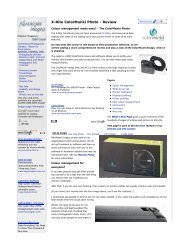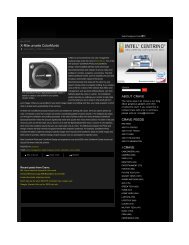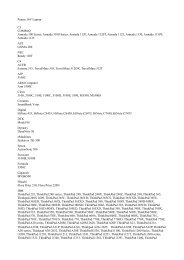Create successful ePaper yourself
Turn your PDF publications into a flip-book with our unique Google optimized e-Paper software.
ENGLISHDIGITAL CAMERAGhid de utilizareGhid de utilizarePornirea p. 9Cititi "Masuri de precautie" (pp. 243 – 252).XXXXXXX XXXXXX © CANON INC. 2008 PRINTED IN XXXX
Pornirea! 1Pornirea!Acest ghid este impartit in doua sectiuni.Mai intai...Pornireap. 9In aceasta sectiune sunt explicate modul de pregatire a camerei foto pentruutilizare si operatiunile de baza pentru fotografiere, vizionare si printare. Incepetiprin a va familiariza cu aparatul foto si prin utilizarea operatiunilor de baza.Apoi...Mai multe informatii p. 39Odata ce ati facut acest lucru, puteti folosi multiplele caracteristici alecamerei pentru a realiza fotografii mai elaborate. In aceasta sectiunefunctiile sunt descrise in detaliu, inclusiv conectarea camerei latelevizor pentru vizionarea imaginilor.Manualele PDF sunt incluse pe CD-ROM – ul furnizat.Pentru vizionarea manualelor PDF este necesar sa avetiinstalat programul Adobe Reader. http://www.adobe.com
2CuprinsCuprinsElementele marcate cu sunt liste sau scheme care rezuma functii sauproceduri ale aparatului de fotografiat.Va rugam sa cititi . . . . . . . . . . . . . . . . . . . . . . . . . . . . . . . . . 7Pornirea . . . . . . . . . . . . . . . . . . . . . . . . . . . . . . . . 9Pregatiri . . . . . . . . . . . . . . . . . . . . . . . . . . . . . . . . . . . . . 10Fotografierea imaginilor (modul ) . . . . . . . . . . . . . . . 17Vizionarea imaginilor . . . . . . . . . . . . . . . . . . . . . . . . . . 19Stergerea . . . . . . . . . . . . . . . . . . . . . . . . . . . . . . . . . . . . 20Printarea . . . . . . . . . . . . . . . . . . . . . . . . . . . . . . . . . . . . 21Filmarea . . . . . . . . . . . . . . . . . . . . . . . . . . . . . . . . . . . . . 24Vizionarea filmelor . . . . . . . . . . . . . . . . . . . . . . . . . . . . 26Descarcarea imaginilor in computer. . . . . . . . . . . . . . 27Schita sistemului . . . . . . . . . . . . . . . . . . . . . . . . . . . . . 34Mai multe informatii . . . . . . . . . . . . . . . . . . . . . . . 39Ghidul componentelor 40Utilizarea cadranului de control . . . . . . . . . . . . . . . . . . . . . 43Utilizarea butonului . . . . . . . . . . . . . . . . . . . . . . . . . . . . 44Lampa de alimentare si indicatorul . . . . . . . . . . . . . . . . . . 45Operatiuni de baza 47Menus and Settings . . . . . . . . . . . . . . . . . . . . . . . . . . . . . . 47Informatii si meniuri afisate pe monitorul LCD (Vizor) . . . . . 49Ecranul LCD si vizorul . . . . . . . . . . . . . . . . . . . . . . . . . . . . 62Personalizarea afisarii informatiilor . . . . . . . . . . . . . . . . . . 65Functii pentru fotografiere utilizate frecvent 67Utilizarea zoom-ului optic. . . . . . . . . . . . . . . . . . . . . 67Utilizarea zoom-ului digital / teleconvertorul digital . . . . . . 68
Cuprins 3Utilizarea blitului . . . . . . . . . . . . . . . . . . . . . . . . . . . . . . 72Fotografierea prim-planurilor . . . . . . . . . . . . . . . . . . . . . 73Utilizarea autodeclansatorului . . . . . . . . . . . . . . . . . . . . 75Schimbarea pixelilor pentru inregistrare si a compresiei(fotografii). . . . . . . . . . . . . . . . . . . . . . . . . . . . . . . . . . . . 80Setarea functiei de stabilizare a imaginii . . . . . . . . . . . . . . 82Reglarea sensibilitatii ISO . . . . . . . . . . . . . . . . . . . . . . 84Reducerea miscarii camerei in timpul fotografiereii (Schimbare ISOautomata) . . . . . . . . . . . . . . . . . . . . . . . . . . . . . . . . . . . . . . . . . . . . 85Fotografierea cu ajutorul cadranului de moduri 87Cadranul de moduri . . . . . . . . . . . . . . . . . . . . . . . . . . . . . . 87Filmarea . . . . . . . . . . . . . . . . . . . . . . . . . . . . . . . . . . . 88Setarea functiilor pentru inregistrare . . . . . . . . . . . . . . . . . 93Moduri de fotografiere pentru scenele specifice . . . . . . . . 95Program AE . . . . . . . . . . . . . . . . . . . . . . . . . . . . . . . . 99Setarea timpului de expunere . . . . . . . . . . . . . . . . . 100Setarea diafragmei. . . . . . . . . . . . . . . . . . . . . . . . . . 102Setarea manuala a timpului de expunere si a diafragmei. . 104Fotografierea imaginilor panoramice (Stitch Assist). 106Diferite metode pentru fotografiere 108Fotografierea continua . . . . . . . . . . . . . . . . . . . . . . . . 108Setarea blitului . . . . . . . . . . . . . . . . . . . . . . . . . . . . . . . . . 110Verificarea focalizarii si expresiei persoanelor. . . . . . . . . 113Comutarea intre setarile pentru focalizare. . . . . . . . . . . . 117Selectarea unui mod cu cadre AF . . . . . . . . . . . . . . . 118Selectarea subiectului pentru focalizare (selectarea si urmarirea fetei) . . 122Fotografierea cu Servo AF. . . . . . . . . . . . . . . . . . . . . . . . 124Fotografierea subiectelor greu de focalizat (blocareafocalizarii,blocarea AF, focalizarea manuala, MF de siguranta) 125Serializarea focalizarii (mod focalizare-BKT) . . . . . . . . . . 130Blocarea setarii pentru expunere (blocarea AE) . . . . . . . 131Blocarea setarii pentru expunere blit (blocarea FE). . . . . 133Reglarea compensarii expunerii . . . . . . . . . . . . . . . . . 134Fotografierea cu marirea luminozitatii zonelor intunecoase (i-Contrast) . . 135Serializarea automata a expunerii (mod AEB). . . . . . . . . 136
4CuprinsComutarea intre modurile de masurare . . . . . . . . . . . . . . 137Reglarea tonalitatii (balans de alb) . . . . . . . . . . . . . . . . . 139Fotografierea in modul Culorile mele . . . . . . . . . . . . . . . . 142Schimbarea culorilor si fotografierea . . . . . . . . . . . . . . . . 144Impartirea automata a imaginilor pe categorii (auto categorie). . 149Salvarea setarilor personalizate . . . . . . . . . . . . . . . . . 150Inregistrarea setarilor pe butonul . . . . . . . . . . . . . . . . 151Setarea Meniului meu . . . . . . . . . . . . . . . . . . . . . . . . . . . 153Redare/Stergere 155Vizionarea marita a imaginilor . . . . . . . . . . . . . . . . . . . 155Vizionarea imaginilor in seturi de cate noua (Index de redare) 156Verificarea focalizarii si expresiei persoanelor(ecran pentru verificarea focalizarii). . . . . . . . . . . . . . . . 157Salt peste imagini . . . . . . . . . . . . . . . . . . . . . . . . . . . . 159Organizarea imaginilor pe categorii (Categoria mea) . . . 161Decuparea unei portiuni din imagine . . . . . . . . . . . . . . . . 164Vizionarea filmelor . . . . . . . . . . . . . . . . . . . . . . . . . . . . . . 167Editarea filmelor. . . . . . . . . . . . . . . . . . . . . . . . . . . . . . . . 169Rotirea imaginilor pe ecran . . . . . . . . . . . . . . . . . . . . . . . 171Redarea cu efecte de tranzitie . . . . . . . . . . . . . . . . . . . . . 172Redarea automata (Slide Show) . . . . . . . . . . . . . . . . . . . 173Functia de corectare a ochilor rosii . . . . . . . . . . . . . . . . . 178Marirea luminozitatii suprafetelor intunecate (i-Contrast) 183Adaugarea efectelor cu functia Culorile mele . . . . . . . . . 185Redimensionarea imaginilor . . . . . . . . . . . . . . . . . . . . . . 187Atasarea etichetelor de sunet la imagine . . . . . . . . . . 189Inregistrare numai sunet . . . . . . . . . . . . . . . . . . . . . . . . . 190Protejarea imaginilor . . . . . . . . . . . . . . . . . . . . . . . . . . . . 192Stergerea imaginilor. . . . . . . . . . . . . . . . . . . . . . . . . . . . . 197Setari printare/Setari transfer 202Setarea DPOF pentru printare . . . . . . . . . . . . . . . . . . . . . 202Setarea DPOF pentru transfer . . . . . . . . . . . . . . . . . . . . . 209Configurarea camerei 211Functia pentru economisirea energiei . . . . . . . . . . . . . . . 211
Cuprins 5Setarea ceasului . . . . . . . . . . . . . . . . . . . . . . . . . . . . . . . 212Formatarea low level a cardurilor de memorie. . . . . . . . . 215Resetarea numarului de fisier . . . . . . . . . . . . . . . . . . . . . 216Crearea unei destinatii pentru imagine (Folder). . . . . . . . 218Setarea functiei de rotire automata . . . . . . . . . . . . . . . . . 220Resetarea functiilor la valorile initiale. . . . . . . . . . . . . . . . 222Conectarea la TV 223Fotografierea/Redarea pe TV . . . . . . . . . . . . . . . . . . . . . 223Personalizarea camerei (setarile Camera mea) 225Schimbarea setarilor din Camera mea . . . . . . . . . . . . . . 225Inregistrarea setarilor din Camera mea . . . . . . . . . . . . . . 226Ghid de depanare 228Lista de mesaje 239Apendix 243Masuri de precautie . . . . . . . . . . . . . . . . . . . . . . . . . . . . . 243Ghid de depanare . . . . . . . . . . . . . . . . . . . . . . . . . . . . . . 228Atasarea parasolarului. . . . . . . . . . . . . . . . . . . . . . . . . . . 253Utilizarea kit-urilor pentru alimentare (comercializate separate) . 254Utilizarea unui blit montat extern (comercializat separat) 257Inlocuirea bateriei pentru data . . . . . . . . . . . . . . . . . . . . . 265Ingrijirea si mentenanta camerei . . . . . . . . . . . . . . . . . . . 267Specificatii . . . . . . . . . . . . . . . . . . . . . . . . . . . . . . . . . . . . 268Index 277Functii disponibile in fiecare mod de fotografiere 284
6Despre acest ghidDespre acest ghidConventii asupra simbolurilor utilizate in acest ghid72Utilizarea blitului1 Ridicati blitul manual.Disponibil in modurile de fotografiere p. 284Mod:Fotografiere ( )/Redare ( )Unele functii nu sunt disponibile in anumite moduri de fotografiere.Daca nu exista nici o notificare asupra respectivului efect, functia poate fi utilizata in toate modurile.: Acest semn arata cauze care pot afecta functionarea camerei.: Acest semn arata functiuni suplimentare care completeazafunctionarea de baza a camerei.Explicatiile din acest ghid au la baza setarile initiale ale camerei fotodin momentul achizitionarii.Ilustratiile si ecranele utilizate in acest ghid pot fi diferite de cele alecamerei foto.Cu aceasta camera foto pot fi utilizate carduri de memorie SD,SDHC (SD High Capacity), carduri MultiMedia, carduri MMCplus siHC MMCplus. In acest ghid ele sunt denumite colectiv carduri dememorie.
Va rugam sa cititiFotgrafii de testVa rugam sa cititi 7Inainte de a fotografia subiecte importante va recomandam cuinsistenta sa faceti cateva fotografii de proba pentru a va asigura caaparatul functioneaza si este utilizat corect. Va rugam sa aveti invedere ca firma Canon Inc., filialele sale si distribuitorii sai nu raspundde deteriorarile datorate oricarui defect al unui aparat sau accesoriu,inclusiv ale cardurilor de memorie, care au ca rezultat ratareainregistrarii unei imagini sau inregistrarii intr-un format care este lizibilde catre un dispozitiv.Avertisment impotriva infractiunii de insusire adreptului de autorVa rugam luati in considerare faptul ca aparatele digitale Canon suntproduse pentru uz personal si nu ar trebui folosite incat sa incalce sausa contravina international sau local legilor sau regulamentelor privinddreptul de autor. Vi se aduce la cunostinta ca, in anumite situatii,copierea unor imagini din spectacole, expozitii sau proprietaticomerciale cu ajutorul aparatului de fotografiat sau a altui dispozitivpoate constitui contraventie impotriva dreptului de autor sau altordrepturi legale chiar daca imaginea a fost inregistrata pentru uzpersonal.Limitari de garantiePentru informatii asupra garantiei aparatului dumneavoastra, va rugamconsultati brosura Sistemul European de Garantare al Canon (EWS)furnizat cu aparatul dv.Pentru a apela la serviciul de asistenta clienti,va rugam consultatibrosura Sistemul European de Garantare (EWS).
8Va rugam sa cititiTemperatura aparatului de fotografiatDaca aparatul de fotografiat este folosit mai mult timp, acesta seincalzeste. Aveti grija cand folositi aparatul o perioada mai lungade timp. Acest lucru nu reprezinta o defectiune.Despre monitorul LCD si vizorEcranul LCD este produs printr-o tehnologie de inalta precizie. Maimult de 99.99% dintre punctele de imagine functioneaza laspecificare. Mai putin de 0.01% din pixeli pot fi ocazionalnefunctionali si pot aparea ca puncte rosii sau negre. Aceasta nuare nici o consecinta asupra imaginii inregistrate si nu reprezinta odefectiune.Formatul VideoVa rugam sa setati semnalul video al camerei cu cel folosit in regiuneadumneavoastra inainte de a o conecta la un TV (p. 223).Setarea limbiiConsultati Setarea limbii de afisare (p. 15) pentru a schimba setareapentru limba de afisare.
9Pornirea•Pregatiri•Fotografierea imaginilor•Vizionarea imaginilor•Stergerea•Printarea•Filmarea•Vizionarea filmelor•Descarcarea imaginilor in computer•Schita sistemului
10PregatiriPornireaPregatiriInstalarea bateriilor si a cardului de memorie1. Glisati dispozitivul de blocare a capacului a si tineti-ldeschis in timp ce glisati capacul b si il deschideti (c).Dispozitiv deblocare a capaculuiDeschideti capacul (c)Glisati capaculin directiaaratata (b)2. Instalati patru baterii.Pol negativ (–)Pol pozitiv (+)Pol pozitiv (+)Introduceti cele patrubaterii alcalinemarimea AA furnizate.3. Inchideti capacul (d), si apasati in jos in timp ce ilglisati pana cand intra in lacas cu un click (e).
Pregatiri 11Pentru a scoate bateriileDeschideti capacul si scoateti bateriile.PornireaAveti grija sa nu scapati bateriile pe jos.Instalarea cardului de memorie1. Glisati capacul (a) si deschideti-l (b).2. Introduceti cardul de memorie pana cand se simte un click.FataDispozitiv de protectieimpotriva scrierii (numaipentru cardurile dememorie SD si SDHC)• Asigurati-va ca dispozitivul de protectieimpotriva scrierii este deblocat (numaipentru cardurile de memorie SD siSDHC).• Verificati orientarea corecta a cardului.
12PregatiriPornirea3. Inchideti capacul (c) si glisati-l pana se simte un click (d).Asigurati-va ca ati orientat corect cardul inainte de a-l introduce incamera foto. Introducerea cardului in directie gresita poate duce lanerecunoasterea acestuia sau poate avaria camera.Scoaterea cardului de memorieImpingeti cardul de memorie cu degetul pana cand se simte un click siapoi eliberati-l.Atasarea/scoaterea capacului pentru obiectivApasati ambele parti laterale alecapacului (a), si scoateti-l (b).• Pentru a evita pierderea capaculuipentru obiectiv, va recomandam cadupa ce il scoateti, sa il prindeti decureaua pentru gat (p. 13).• Atunci cand nu o utilizati, depozitaticamera cu capacul pentru obiectiv atasat.Scoateti capacul pentru obiectiv inainte de a porni camera.
Pregatiri 13Atasarea curelei pentru gatPrindeti cureaua strans in buclapentru a nu aluneca. Urmatiaceiasi pasi pe partea cealalta acamerei.Puteti atasa la curea capaculpentru obiectiv.PornireaPentru a evita sa scapati camera, va recomandam sa atasaticureaua pentru gat inainte de a utiliza camera foto.Deschiderea monitorului LCDPuteti utiliza monitorul LCD pentru a compune imagini inainte de afotografia, opera in meniuri sau inainte de a reda imagini. Putetipozitiona monitorul LCD in urmatoarele moduri.1. Miscati-l la dreapta sau la stanga.2. Intoareceti-l inainte 180 degrade inspre obiectiv sauinapoi 90 de grade.Atunci cand monitorul LCD esteintors 180 de grade spre obiectiv,imaginea este inversata automat(functia Afisare inversata).* Functia Afisare inversata poate fi oprita (p. 55).
14PregatiriPornirea3. Intoarceti monitorul LCD inapoi spatein spate cu corpul camerei foto panacand intra in lacas cu un click.Atunci cand monitorul LCD intra in locul sau,imaginea va fi afisata normal (neinversata).Atunci cand nu utilizati aparatul foto, tineti monitorul LCDintoteauna inchis cu ecranul inspre corpul camerei. Candapasati pe monitorul LCD pana cand se aude un click, acestase va stinge si imaginea va fi afisata in vizor.Setarea datei si oreiMeniul cu setari pentru data/ora apare atunci cand camera este pornitapentru prima data.Buton de pornireButonCadran de controlButoaneButon MENU1. Apasati butonul de pornire.2. Selectati luna, ziua, anul si ora siordinea de afisare.1. Utilizati butonul sau pentrua selecta o optiune.2. Utilizati butonul sau pentrua seta valoarea.• Puteti seta valoarea utilizand sicadranul de control.3. Utilizati butonul button.
Pregatiri 15Schimbarea datei/orei setate anteriorUtilizati procedura urmatoare pentru a afisa meniul pentru setareadatei/orei si apoi urmati pasii 2 si 3 de mai sus.1. Apasati butonul MENU.2. Utilizati butonul sau pentrua selecta meniul (Set up).3. Utilizati butonul sau butonulpentru a selecta [Date/Time].4. Apasati butonul .PornireaEcranul pentru setarea datei/orei apare atunci cand bateria culitiu pentru data/ora este descarcata (p. 265).Setarea limbii de afisarePuteti schimba limba de afisare pe monitorul LCD a meniurilor si mesajelor.ButonButonButoaneButon MENU1. Utilizati butonul (Playback).2. Tineti apasat butonul si utilizati butonul MENU.3. Utilizati butonul , , sau pentru a selecta a limbade afisare.4. Utilizati butonul .
16PregatiriPornireaFormatarea cardurilor de memorieFormatati intotdeauna un card de memorie nou sau unul de pe caredoriti sa stergeti toate imaginile sau alte date.Buton pornireButonButoaneButon MENUFormatarea (initializarea) cardului de memorie sterge toatedatele inclusiv imaginile protejate (p.192) si datele de sunetcaptate cu inregistratorul de sunete (p.190).1. Apasati butonul de pornire.2. Selectati [Format].1. Apasati butonul MENU.2. Utilizati butonul sau butonulpentru a selecta meniul .3. Utilizati butonul sau butonulpentru a selecta [Format].4. Apasati butonul .3. Formatati cardul de memorie.1. Utilizati butonul sau butonulpentru a selecta [OK].2. Apasati butonul .Este afisat cand existadate de sunet captate cuinregistratorul de sunete.
Fotografierea imaginilor 17Fotografierea imaginilor ( Mode)ButonButon de declansareButon pornirePornireaVizorCadran de moduri1. Apasati butonul de pornire.• Se va auzi sunetul de start iar pe monitorul LCD va fi afisataimaginea de start. Totusi, atunci cand comutati pe afisarea invizor si porniti camera, imaginea de start nu va fi afisata si nici nuse va auzi sunetul de start.• Apasand din nou butonul de pornire, camera foto se stinge.2. Selectati un mod de fotografiere.1. Setati cadranul de moduri pe .3. Indreptati camera spre subiect.IndicatorEvitarea tremurului camerei fotoTineti bratele strans lipite de corp siprindeti ferm camera foto de partilelaterale. Este eficienta si utilizarea unuitrepied.Numar de fotografii inregistrabile4. Apasati usor butonul de declansare (pana la jumatate) pentru a focaliza.• Cand camera focalizeaza se aud doua beep-uri.• Daca clipeste in rosu, va recomandam sa fotografiati cu blit(p. 72) (apare deasemenea mesajul “Ridicati blitul” cu ).
18Fotografierea imaginilorPornirea5. Apasati complet butonul de declansare (pana la capat) pentru a fotografia.• Se va auzi o singura data sunetul declansatorului si imaginea va fi inregistrata.• Miscarea camerei sau a subiectului in timp ce se aude sunetul dedeclansare poate duce la obtinerea de imagini neclare.• Imaginile inregistrate sunt afisate pe monitorul LCD (sau in vizor)pentru aproximativ 2 secunde imediat dupa fotografiere (Rec.Review). Puteti fotografia apasand butonul de declansare chiar sicand este afisata o imagine.• Daca tineti apasat butonul de declansare dupa ce fotografiati,imaginea va fi afisata in continuare.• Indicatorul va clipi in rosu si fisierul va fi inregistrat pe cardul dememorie.Pentru a fotografia imagini focalizateCamera seteaza automat focalizarea cand apasati butonul dedeclansare pana la jumatate*.* Butonul de declansare are o actiune in doi timpi. Apasarea lui in primul timp estenumita “apasare pana la jumatate”.Apasati pana la jumatatepentru a seta focalizareaCorectBeep,beep…Apasati completIncorectApasati numaipana la capatInregistrare:Clipeste in rosuCadru AFUn cadru AF va fi afisat inverde pe monitorul LCD in loculin care camera focalizeaza.Setarea MutApasarea butonului in timp ce porniti camera va opri toatesunetele. Puteti schimba setarea in [Mute] din meniul Set up (p. 58).
Vizionarea imaginilor 19Vizionarea imaginilorButonPornireaButoaneCadran decontrol1. Apasati butonul (Redare).2. Utilizati butonul sau butonul pentru a afisaimaginea pe care doriti sa o vizionati.• Utilizati butonul pentru a afisa imaginea precedenta si butonulpentru a afisa urmatoarea imagine.• Imaginile avanseaza mai repede dacatineti apasat butonul insa vor fi maineclare.• Puteti selecta imaginile si cu ajutorul cadranuluide moduri. Rotindu-l in sens invers acelor deceasornic este afisata imaginea precedenta sirotindu-l in sensul acelor de ceasornic va fiafisata urmatoarea imagine.• In meniul Redare, puteti seta [Resume] pe [Last seen]* sau[Last shot]. (* Setare initiala)• Daca selectati [Last seen], va fi afisata ultima imaginevizionata (Reluarea redarii).• Urmatoarele actiuni vor afisa cele mai recente imaginiindiferent de setarile [Resume]: fotografierea unei imagini,schimbarea cardului de memorie sau editarea imaginii de pecardul de memorie utilizand computerul.
20StergereaPornireaStergereaButonButonButoaneCadran de controlButon1. Apasati butonul (Redare).2. Utilizati butonul sau pentru a selecta imaginea desters si apasati butonul .Puteti selecta imaginile si cu ajutorul cadranului de control.3. Verificati deca este selectat[Erase] si apasati butonul .Pentru iesire in loc de stergere selectati[Cancel].Imaginile sterse nu mai pot fi recuperate. Va recomandam sastergeti imaginile cu atentie.
Printarea 21PrintareaButon ButonCapac TerminalPornireaButoaneCadran decontrolTerminal DIGITALButon1. Conectati aparatul la o imprimanta compatibila cuprintarea directa.• Deschideti capacul terminalului camerei foto si introduceti cablulde interfata in terminal.• Cititi instructiunile de folosire si conectare ale imprimantei.• Deoarece aparatul foto utilizeaza un protocol standard(PictBridge), il puteti utiliza si cu alte imprimante compatibilePictBridge inafara imprimantelor Canon.Consultati Direct Print User Guide pentru mai multe informatii.2. Porniti imprimanta.3. Apasati butonul (Redare) de pe camera pentru a oporni.• Butonul va avea culoarea albastra.
٢٤ الطيور على أشكالها تقعالتبرع بالكلية لشخص مريضقام Strouth) (Chris بكتابة تغريدة بعد أن اكتشف بأنه بحاجة إلى متبرع للكلية عبر تغريده«sh*t, I need a kidney»و بعد فترة بسيطة تقدم ثلاثة أشخاص للتبرع له بكلية وبعد الفحوصات تبني مناسبة أحد الثلاثة لحالتهومتت العملية مباشرةTweet URLhttp://stories.twitter.com/en/1/chris_strouth.html
Printarea 23Printarea de pe o lista de printarePuteti adauga imagini direct in lista de imagini de printat apasandbutonul imediat dupa fotografierea sau redarea unei imagini.Imaginile de pe lista pot fi printate cu usurinta prin conectareacamerei foto la o imprimanta.PornireaAdaugarea la o lista pentru printare1. Apasati butonul (numai fotografii).2. Adaugati la lista pentru printare.1. Utilizati butonul saupentru a seta numarul de copiipentru printare.2. Utilizati butonul saupentru a selecta [Add].3. Apasati butonul .• Pentru a scoate o imagine de pe lista pentru printare, apasatidin nou butonul , utilizati butonul sau pentru aselecta [Remove] si apasati butonul FUNC./SET.Printarea imaginilor de pe o lista de printareExplicatia de fata se refera la utilizarea unor imprimante Canon seriaSELPHY ES sau SELPHY CP.1. Conectati camera la imprimanta.2. Printati imaginea.1. Utilizati butonul sau pentru Numar de copii pentru printarea selecta [Print now].• Pentru a confirma ca imaginile aufost adaugate la lista pentruprintare utilizati butonul sau .2. Apasati butonul .• Printarea incepe.• In caz ca printarea este oprita siapoi reluata, va incepe de la urmatoarea imagine de pe lista.
24FilmareaPornireaFilmareaPuteti filma apasand doar butonul film, fara a avea importanta pozitiacomutatorului de moduri. Sunetul va fi inregistrat stereo.Buton filmButon pornireMicrofon1. Utilizati butonul de pornire.2. Indreptati camera spre subiect.• Nu atingeti microfonul in timpul inregistrarii.• Sunetul produs de operarea butoanelor va fi inregistrat pefilm.
Filmarea 253. Apasati butonul film pentru afilma.• Inregistrarea incepe.Pornirea• In timpul filmarii, timpul de inregistrarescurs si [•Rec.] vor fi afisate pemonitorul LCD.Timp parcurs4. Apasati din nou butonul filmpentru a opri inregistrarea.• Indicatorul va lumina in rosu si datelevor fi inregistrate pe cardul dememorie.• Dimensiunea maxima a clipului:4 GB*.• Sunetul este inregistrat stereo.• Inregistrarea se va opri automat candse scurge timpul maxim deinregistrare sau cand memoria incorporata sau cardul dememorie se umplu.Inregistreaza: Clipeste in rosu* Chiar si inainte ca dimensiunea inregistrarii sa atinga 4 GB, filmarea se va opricand timpul de inregistrare este de 1 ora. In functie de capacitatea cardului dememorie si de viteza scrierii, inregistrarea se poate opri inainte ca dimensiuneafisierului sa tinga 4 GB sau timpul de inregistrare sa fie de 1 ora.
26Vizionarea filmelorPornireaVizionarea filmelorButonButoaneButonCadran de control1. Apasati butonul (Redare).2. Utilizati butonul sau pentru a afisa un film siapasati butonul .• Imaginile cu simbolul suntfilme.• Puteti selecta imaginile cu ajutorulcadranului de control.3. Utilizati butonul sau pentru a selecta (Redare)si apasati butonul .• Filmul va incepe sa se deruleze.• Daca apasati butonul FUNC./SET intimpul redarii, puteti intrerupe si pornidin nou filmul.• Puteti regla volumul redarii cu ajutorulbutonului sau .
Descarcarea imaginilor in computer 27Descarcarea imaginilor in computerVa recomandam sa utilizati software-ul furnizat.De pregatit• Camera foto si computerul• Discul Canon Digital Camera Solution Disk furnizat odata cuaparatul foto• Cablul de interfata furnizat impreuna cu aparatul fotoPornireaCerinte legate de sistemul de operareVa rugam instalati programul intr-un calculator ce intrunesteurmatoarele cerinte minime.WindowsOSModel ComputerWindows Vista (inclusiv Service Pack 1) Windows XPService Pack 2Sistemul de operare de mai sus sa fie deja instalat incalculatoare cu porturi USB.CPU Fotografii Windows Vista : Pentium 1.3 GHz sau mai multWindows XP : Pentium 500 MHz sau mai multFilme Core2 Duo 1.66 GHz sau mai multRAM Fotografii Windows Vista : 512 MB sau mai multWindows XP : 256 MB sau mai multFilme 1 GB sau moreInterfataUSBSpatiu liber pe harddiskEcran• Canon Utilities- ZoomBrowser EX : 200 MB sau mai mult- PhotoStitch : 40 MB sau mai mult1,024 × 768 pixels/High Color (16 bit) sau mai performant
28Descarcarea imaginilor in computerPornireaMacintoshOSModel ComputerMac OS X (v10.4 – v10.5)Sistemul de operare de mai sus sa fie deja instalat incalculatoare cu porturi USB.CPU Fotografii PowerPC G4/G5 sau Procesor IntelFIlme Core Duo 1.66 GHz sau mai multRAM Fotografii Mac OS v10.5 : 512 MB sau mai multMac OS v10.4 : 256 MB sau mai multFIlme 1 GB sau mai multInterfataUSBSpatiu liber pe harddiskEcran• Canon Utilities- ImageBrowser : 300 MB sau mai mult- PhotoStitch : 50 MB sau mai mult1,024 × 768 pixels/ 32,000 Colors sau mai performantPregatirea pentru descarcarea imaginilor1. Instalarea software-ului.Windows1. Introduceti Canon Digital Camera Solution Disk in CD-ROMdriver-ul computerului.2. Dati click pe [Easy Installation].Urmati mesajele de pe ecran pentrua continua instalarea.3. Dati click pe [Restart] sau pe [Finish]odata ce instalarea este completa.Cand instalarea este terminata vaaparea mesajul [Restart] sau [Finish].Apasati butonul ce apare pe ecran.4. Scoateti discul de instalare din drive cand imagineaobisnuita de pe ecranul Dvs. reapare.
Descarcarea imaginilor in computer 29MacintoshDati dublu clic pe simbolul ce aparein fereastra de CD-ROM. Cand panoulde instalare apare, selectati [Install].Urmati instructiunile de pe ecran pentrua continua.Pornirea2. Conectarea camerei la computer.1. Conectati cablul de interfata furnizat la portul USB alcalculatorului si la terminalul DIGITAL al aparatului foto.Ridicati clapeta ce acopera portul terminal al aparatului siintroduceti cablul de interfata in conector.Port USBTerminal DIGITALCablu interfata3. Pregatirea pentru descarcarea imaginilor pe calculator.1. Apasati butonul (Redare)Lampa alimentarepentru a porni camera.• Lampa de alimentare va lumina inportocaliu.
30Descarcarea imaginilor in computerPornirea4. Deschideti CameraWindow.WindowsSelectati [Canon CameraWindow] sidati click pe [OK].Daca aceasta casuta nu apare, dati clic pe meniul [Start] siselectati [All Programs] sau [Programs], urmat de [CanonUtilities], [Camera Window] si [Camera Window].Va fi afisata Camera Window.MacintoshCamera Window va aparea cand stabiliti conexiunea intre aparat sicalculator. Daca totusi nu apare, dati click pe fereastra[CameraWindow] de pe Dock (bara de optiuni ce apare in parteade jos a monitorului calculatorului).Pregatirile pentru descarcarea imaginilor sunt acum incheiate.Puteti continua cu sectiunea pentru Descarcarea imaginilorfolosind aparatul foto (p. 31).Va rugam consultati ghidul programului de instalare referitor lacum se descarca imaginile folosind calculatorul.
Descarcarea imaginilor in computer 31Descarcarea imaginilor folosind aparatulfoto (Transfer direct)Folositi aceasta metoda pentru a transfera imagini folosind operatiunileaparatului de fotografiat.PornireaInstalati software-ul inainte de a descarca imagini prin metodatransferului direct pentru prima data (p. 28).ButonButonButoaneButon MENU1. Confirm that the Direct Transfer menu is displayed onthe camera’s LCD monitor.• The button will light blue.• Utilizati butonul MENU button if theDirect Transfer menu fails to appear.Direct Transfer Menu2. Apasati butonul .• Imaginile care nu au fost inca descarcate vor fi descarcate acumpe calculator.
32Descarcarea imaginilor in computerPornireaAveti urmatoarele optiuni in meniul Transfer Direct pentru setareametodei de descarcare pe computer.Toate imaginileImagini noiImagini DPOFSelecteaza sitransferaWallpaper -imagini de fundalTransfera si salveaza toate imaginile incalculator.Transfera si salveaza in calculator doar imaginilece nu au fost transferate anterior.Transfera si salveaza in calculator doar imaginilecu setari de transfer in ordine DPOF.Transfera si salveaza imagini individuale incalculator pe masura ce le vizionati si leselectati.Transfera si salveaza imagini individuale incalculator pe masura ce le vizionati si leselectati. Imaginile transferate sunt afisate cafundal pentru monitorul calculatorului.Toate imaginile/Imagini noi/Imagini DPOF1. Utilizati butonul sau pentru a selecta , sausi apasati butonul .• Imaginile vor fi descarcate. Butonulva indica o lumina albastraintermitenta in timp ce se desfasoaratransferul.• Ecranul va reveni la meniul pentrutransfer direct cand descarcareaimaginilor s-a incheiat.• Pentru a anula descarcarea, apasati butonul FUNC./SET.Selecteaza si Transfera/Wallpaper-imagini de fundal1. Utilizati butonul sau pentru a selecta sau siapasati butonul (sau ).
Descarcarea imaginilor in computer 332. Utilizati butonul sau pentru a selecta imaginilecare vor fi descarcate si apasati butonul .• Imaginile vor fi descarcate. Butonulva indica culoarea albastraintermitent in timpul transferului.Pornirea3. Apasati butonul MENU dupa cese incheie transferul.• Veti reveni la meniul pentru transferdirect.Numai imaginile in format JPEG pot fi descarcate ca fundalpentru computer.Optiunea selectata cu butonul va fi memorata chiar dacaaparatul foto este oprit. Setarea anterioara va functiona dataurmatoare cand veti selecta meniul de Transfer direct.Optiunea de selectare de imagini va aparea imediat daca ultimadata ati selectat optiunile [Select & Transfer] sau [Wallpaper].Dati click pe [×] in partea dreapta jos a ferestrei si inchidetiCameraWindow si veti vedea imaginile descarcate afisate incalculator.WindowsMacintoshZoomBrowser EXImageBrowserPrin setarile initiale, imaginile sunt salvate in calculator in fisiere infunctie de data la care au fost fotografiate.
34Schita sistemuluiPornireaSchita sistemuluiBlit220EXBlit430EX II* 5Blit580EX II* 5BlitTransmitatorST-E2Furnizate cucamera fotoParasolar pentru obiectiv LH-DC50Cablu interfataIFC-400PCU* 1Curea pentru gatNS-DC4Capac obiectivCablu stereo videoSTV-250N* 1Baterii alcalinemarimea AA (×4)Disc solutii cameradigitala CanonBaterii si kit de incarcareCBK4-300* 4Adaptor compact de alimentareCA-PS700• Incarcator CB-5AH/CB-5AHE• Baterii NiMH marimea AA NB-3AH (×4)• Baterii NiMH NB4-300 (set de 4marimea AA) disponibile separat.
Schita sistemului 35PornireaImprimante Canoncompatibile cu printareadirectaCard de memorieImprimante CompactPhoto*2 *3 (seriileSELPHY)Cititor de carduri USBImprimante cu jet* 2Terminal Video INTV/VideoTerminal Audio IN (R/L)Port USBWindows/Macintosh*1 Disponibile si pentru achizitionarea separata.*2 Consultati manualul de utilizare oferit cu imprimanta pentru mai multe informatiidespre imprimanta si cablurile de interfata.*3 Acest aparat foto poate fi conectat de asemenea si la CP-10/CP100/CP200/CP300.*4 Pot fi utilizate si bateria si kit-ul de incarcare CBK4-200.*5 Pot fi utilizate si bliturile 430EX si 580EX.
36Schita sistemuluiPornireaAccesorii (comercializate separat)Urmatoarele accesorii ale aparatului foto se vand separat.Unele accesorii nu se vand in unele regiuni sau nu mai suntdisponibile.Blit• Blituri seriile EXBlituri de mare putere pentru modelele Canon EOS. Subiectele suntilluminate in mod optim pentru obtinerea de imagini naturale.• Blituri 220EX/430EX II*/580EX II** Pot fi utilizate si bliturile 430EX si 580EX.• Transmitator blit ST-E2Va permite declansarea blitului prin telecomanda (cu exceptia blitului220EX).Resurse de energie• Adaptor compact de alimentare CA-PS700Acest set va permite incarcarea aparatului foto la orice priza standarddin locuinta. Este recomandat pentru incarcarea aparatului pentru operioada mare de timp cand este conectat la calculator.(Nu poate fi utilizat la incarcarea bateriilor pentru camera foto.)• Set de baterii si incarcator CBK4-300Acest set de incarcator de baterii oferit include atat o unitate deincarcare cat si patru baterii reincarcabile de tip AA NIMH (hidrurametalica de nichel). Este convenabil mai ales cand se fotografiazasau se reda un numar mare de imagini.Va puteti achizitiona si setul NiMH NB4-300 care contine patruacumulatori marimea AA NiMH, comercializat separat.
Schita sistemului 37Alte accesorii• Cablu de interfata IFC-400PCUFolositi acest cablu pentru a conecta aparatul la un calculator, oimprimanta Compact Photo (seria SELPHY) sau o imprimanta cu jet*.* Consultati ghidul imprimantei cu jet.• Cablu video stereo STV-250NUtilizati acest cablu pentru a conecta camera la TV. Sunetul esteinregistrat stereo.Pornirea
38Schita sistemuluiPornireaImprimante compatibile cu printarea directaCanon ofera urmatoarele imprimante comercializate separat pentru a fifolosite cu aparatul foto. Puteti obtine fotografii imprimate de calitate inmod rapid si usor prin conectarea lor la aparat cu ajutorul unui singurcablu si accesand doar comenzile aparatului foto.• Imprimante Compact Photo (seria SELPHY)• Imprimante cu jetPentru mai multe informatii, vizitati cel mai apropiat distribuitor deproduse Canon.Este recomandata folosirea accesoriilor speciale Canon.Acest produs este conceput pentru a atinge o performanta deosebita cand esteinsotit de accesoriile speciale Canon. Canon nu isi asuma raspunderea pentru dauneale acestui produs si/sau accidente cum ar fi incendii, etc. cauzate de defectiuni aleunor accesorii ce nu sunt marca Canon (ex. scurgere si/sau explozie a unei baterii).Va rugam sa luati la cunostinta ca aceasta garantie nu se aplica reparatiilor rezultatedin defectiuni ale accesoriilor ce nu sunt marca Canon, chiar daca pretindeti astfel dereparatii contra cost.
Mai multe informatii39
40Ghidul componentelor• Vedere din fataa Parghie zoom (pp. 67, 155)Fotografiere: (Unghi larg)/ (Telefoto)Redare: (Index)/ (Marire)b Buton de declansare (p. 17)c Dispozitiv pentru montarea curelei (p. 13)d Buton pornire/Lampa alimentare (pp. 17, 24)e Blit (p. 72)f Microfon (pp. 24, 189, 190)g Difuzorh Lampa (Bec asistenta AF: p. 55, Lampa pentru reducerea ochilorrosii: p. 111, Lampa autodeclansator: p. 75)i Montare parasolar pentru obiectiv*j Obiectiv*Parasolar pentru obiectivPrin atasarea parasolarului pentru obiectiv furnizat LH-DC50 puteti reducecantitatea inutila de lumina care intra in obiectiv atunci cand fotografiatisubiecte illuminate din spate sau subiecte aflate la departare (p. 253).
41• Vedere din spateGhidul componentelora Ecran (Monitor LCD) (p. 62)b Vizor (p. 62)c Terminal DIGITAL (pp. 21, 29)d Terminal DC IN (intrare alimentare) (p. 256)e Terminal A/V OUT (iesire Audio/Video) (p. 223)f Capac pentru terminalg Slot card de memorie (p. 11)h Capac baterie (p. 10)i Blocare capac (p. 10)j Lacas trepied
42• Controalea (Shortcut)/ (Print/Share) Button (pp. 21, 31, 151)b (Flash)/ (Microphone) Button (pp. 72, 189, 190)c Cadran reglare dioptrii (p. 63)d Suport blit (p. 257)e Buton film (pp. 24, 88)f Cadran de moduri (pp. 17, 24, 87)g Buton (Redare) (pp. 19, 26)h (Expunere)/ Buton (Salt) (pp. 137, 159)i (Selector cadru AF)/ Buton (Stergerea unei singure imagini)(pp. 118, 20)j Buton FUNC./SET (Functie/Setare) (p. 47)k Buton MENU (p. 48)l Indicator (p. 45)m Buton DISP. (Display) (p. 62)n Buton (Macro)/ (p. 73)o Buton (Focalizare manuala)/ (p. 125)p Buton ISO/ (p. 72)q (Fotografiere continua)/ (Autodeclansator)/ Buton(pp. 108, 75)r Cadran de control (p. 43)
43Utilizarea cadranului de controlRotirea cadranului de control in sens invers acelor de ceasornic esteechivalenta cu apasarea butonului , in timp ce rotirea sa in sensulacelor de ceasornic este echivalenta cu apasarea butonului (esteechivalenta cu apasare butoanelor sau pentru anumite functii).Prin rotirea cadranului de control puteti efectua urmatoarele operatiuni.Operatiunea serelizeaza prinrotireacadranului decontrol.Ghidul componentelor• Functii pentru fotografiere• Selectarea modurilor de fotografiere (p. 95)• Selectarea simblurilor in / / (pp. 72, 108, 75)• Selectarea simbolurilor in meniul FUNC. (p. 47)• Selectarea directiei de fotografiere in modul Stitch Assist (p. 106)• Selectarea timpului de expunere si a valorii diafragmei (pp. 100, 102)• Mutarea cadrului AF (p. 120)• Reglarea focalizarii in modul focalizare manuala (p. 127)• Program Shift (p. 132)• Compensarea expunerii (p. 134)• Functii pentru redare• Selectarea unei imagini (pp. 19, 155, 156, 159)• Operatiuni cu setari variate sau editare (pp. 173, 189, 190, 202, 209)• Diferite operatiuni si redare filme sau editare (pp. 26, 167, 169)• . Functii pentru fotografiere si redare• Selectarea unui simbol din meniu si realizarea setarilor (pp. 47, 48)• Schimbarea culorii de afisare a ceasului (p. 46)• Operatiuni legate de setarile Camera mea (p. 225)
44Utilizarea butonuluiCu ajutorul butonului puteti aprinde/stinge camera foto si puteticomuta intre modurile de fotografiere/redare.Buton de declansareButon pornireButonOprireacamerei fotoApasatibutonul depornireMod defotografiereApasati butonulApasati butonulde pornireApasati butonul de declansarepana la jumatatea curseiApasati butonulMod redareObiectiv retractat*Obiectiv iesit* Timpul dupa care obiectivul se retracta automat poate fi setat in [Lens Retract] inmeniul (Set up) (p. 60).
45Lampa de alimentare si indicatorulLampa de alimentare si indicatorul din spatele camerei vor lumina sauvor clipi in urmatoarele conditii.• Lampa de alimentarePortocaliu : Mod de fotografiereVerde : Mod redare/conexiune la imprimantaGalben : Conexiune la computer• IndicatorClipeste in rosu: <strong>Imagine</strong>a este inregistrata/citita/stearsa/transferata(atunci cand este conectata la computer sau laimprimanta)Ghidul componentelorNu efectuati niciodata urmatoarele operatiuni in timp ceindicatorul din spate clipeste in rosu. Aceste actiuni potdistruge datele de imagine.- Zdruncinarea camerei foto.- Oprirea alimentarii sau deschiderea capacului slotuluicardului de memorie sau al bateriei.
46Afisarea ceasuluiPuteti afisa data si ora timp de 5 secunde*utilizand urmatoarele doua metode.* Setare initiala.a Tineti apasat butonul FUNC./SET in timp ce porniti alimentarea.b Intr-un mod de fotografiere/redare, tineti apasat butonul FUNC./SET mai mult de o secunda.Daca tineti camera foto in pozitie orizontala, va fi afisata ora. Dacao tineti in pozitie verticala, vor fi afisate data si ora. Daca utilizatimetoda a a pentru a afisa ceasul in timp ce tineti camera in pozitieverticala, ceasul va fi totusi afisat mai intai ca si cand camera s-arafla in pozitie orizontala.• Puteti schimba culoarea de afisare apasand butoanele sausau prin rotirea cadranului de control.• Afisarea ceasului va dispare atunci cand timpul de afisare s-ascurs, sau cand este apasat un buton.• Intervalul de timp pentru afisarea ceasului poate fi schimbat inmeniul (p. 59).• Ceasul nu poate fi afisat in cursul afisarii marite a imaginii si incazul redarii in format index.
47Operatiuni de bazaMeniuri si setariSetarile pentru modurile de fotografiere sau redare sau setari precum cele de printare, data/ora, sunet se realizeaza in meniul FUNC. sau in meniurile Rec. - inregistrare, Play - redare,Print - printare, Set up-setare, My Camera - camera mea sau My Menu - meniul meu.Meniul FUNC. (Buton )In acest meniu se seteaza majoritatea functiilor obisnuite pentru fotografiere.125Operatiuni de baza3 4• Acest exemplu arata meniulFUNC. in modul .1 Setati cadranul de moduri pe modul defotografiere pe care doriti sa il utilizati.2 Apasati butonul .3 Utilizati butonul sau butonul pentru aselecta un simbol din meniu.Unele simboluri nu sunt selectabile in anumite moduri de fotografiere.4 Utilizati butonul sau pentru a selecta ooptiune pentru simbolul din meniu.• Simbolurile ce contin semnul pot fi schimbate cu butonul DISP..• Dupa selectarea unei optiuni, puteti apasa butonul de declansare pentru a fotografia imediat. Dupafotografiere, meniul va fi afisat din nou, permitandu-va astfel sa reglati setarile cu usurinta.• Pentru selectarea unei optiuni pentru simbolul din meniu puteti utiliza si cadranul de control.5 Apasati butonul .
48Rec. - inregistrare, Play - redare, Print - printare,Set up - setare, My Camera - camera mea si MyMenu - meniul meu (butonul MENU)In aceste meniuri pot fi realizate setari pentru fotografiere, redare, sau printare.(Set up) Menu(My Camera) Menu1(Rec.) Menu(My Menu) Menu52You can switchbetween menus withthe or button.34• This example shows the Rec. menu when inmode.1 Apasati butonul MENU.2 Utilizati butonul sau pentru a comuta intre meniuri.• Puteti utiliza si parghia zoom pentru a comuta intre meniuri.• Sunt afisate urmatoarele meniuri.Fotografiere: Inregistrare./ Setare/ Camera mea/ Meniul meuRedare: Redare/ Printare/ Setare/ Camera mea3 Utilizati butonul sau pentru a selecta o optiune.• Unele simboluri nu sunt selectabile in anumite moduri de fotografiere.• Puteti utiliza si cadranul de control pentru a selecta un simbol din meniu.4 Utilizati butonul sau pentru a selecta o optiune.Simbolurile din meniu urmate de o elipsa (…) pot fi setate numai dupaapasarea butonului FUNC./SET pentru afisarea urmatorului meniu.Apasati butonul FUNC./SET din nou pentru a confirma setarea si apasatibutonul MENU pentru a reveni la ecranul cu meniuri.5 Apasati butonul MENU.
49Informatii si meniuri afisate pemonitorul LCD (Vizor)Mod de fotografiereHistograma (p. 52) e g ic d f h jModuri de fotografiere disponibile p. 284Informatie afisataMetoda de setareBalans de alb sau pixeli Buton FUNC./SETa inregistrare, etc.(FUNC. menu)b Fus orar ( ) Buton MENU (meniu Set up)Teleconvertor digital (c 1.4x/ Buton MENU (meniu Rec.),2.3x)/Factor zoom digital/Parghie zoomSafety Zoom ( )d Macro ( )/Super Macro ( ) ButonSensibilitate ISOe Buton ( in modul )( )f Blit ( ) Buton , ridicare/coborare blitghbaBara Av/TvTremurul camereifoto ( ) (p. 231)srTimp de expunere, Valoare diafragmaCorectie ochi rosii. ( ) Buton MENU(meniu [Flash Control] in meniul Rec.)Mod Drive( )q p noButon /Indicator incarcare bateriem l kSpot AE cadru/Cadru AFIndicator nivel expunere(p. 104)Avertisment Buffer* 1Timp ramas/Timp scurs (Filme)* 2Numar de fotografii ce potfi inregistrate(Instantanee)* 2i Rotire automata ( ) Buton MENU (meniu Set up)j Mod fotografiereCadran de moduri, Cadran de controlk Creare Folder ( ) Buton MENU (meniu Set up)Operatiuni de baza
50Informatie afisataMetoda de setarel i-Contrast ( ) Buton MENU (meniu Rec.)m Tremurul camerei () Buton MENU (meniu Rec.)n Audio ( ) Buton MENU (Set up menu)o Focalizare manuala ( ) Buton MFpCompensarea expunerii( … )Butonq Bara de schimbarea a expunerii ( ) Butonr Blocare AE /Blocare FE Butons Caroiaj, 3:2 GhidButon MENU (meniu Rec.)*1 In mod normal nu este afisat. Apare cand memoria interna disponibila (buffer) aajuns la jumatate sau chiar mai putin in timpul inregistrarii filmelor (atunci cand apareavertizarea de buffer plin, inregistrarea se poate opri).*2 “0” apare in rosu atunci cand nu mai exista spatiu disponibil pentru inregistrare nicipentru fotografii, nici pentru filme. Atunci cand ambele capacitati pentru inregistraresunt pline, apare mesajul “Card de memorie plin”.Despre indicatorul pentru incarcarea baterieiAtunci cand nivelul de incarcare al bateriei este scazut, vor fi afisate urmatoarele simboluri simesaje. Acestea nu vor fi afisate cat timp nivelul de incarcare a bateriei este suficient.Afisare pe monitorul LCDMesajNivelul de incarcare al bateriei este scazut.(clipeste in rosu)Bateriile trebuie inlocuite in curand.Bateriile sunt consumate. Inlocuiti-le cuSchimbati bateriabaterii noi.Daca apare mesajul “Ridicati blitul” iar pe monitorul LCD (sau invizor) clipesc simbolul pentru tremurul camerei foto ( ) sisimbolul pentru avertizare blit ( ) inseamna ca a fost selectatun timp de expunere mai lung datorita luminii insuficiente.Utilizati urmatoarele metode pentru a fotografia:- Setati modul IS pe orice alta setare inafara de [Off] (p. 82)- Cresteti sensibilitatea ISO (p. 84)- Utilizati Auto ISO Shift (p. 85)- Ridicati blitul pentru a selecta alta setare inafara de (p. 72)- Puneti camera pe un trepied sau alt dispozitiv
51Modul Redare (Detaliat)twHistogramav uIndicator nivel incarcare baterieNumar imagine/ Numartotal de imaginiNumar folder-Numar fisierInformatii desprefotografiereDimensiune fisierHistograma Pixeli inregistrare(instantanee)/Lungimea inregistrarii (filme)Data/ora fotografieriiOperatiuni de bazatuvInformatii afisateMetoda de setareLista de printare Buton ,Buton MENU (meniu Print)(Redare) i-Contrast/Corectie ochi rosii/Decupare/Redimensionare/Culorile mele ( )Statut protectie ( )<strong>Imagine</strong> cu eticheta de sunet ( ) ButonCompresie (poze)/Inregistrare Pixeli(poze), Film ( )Buton MENU (meniu Play)Buton FUNC./SET (meniuFUNC.)Auto Categorie ( ) Buton MENU (meniu Rec.)wCategoria mea ( ) Buton MENU (meniu Redare)Este posibil ca urmatoarele informatii sa fie afisate impreuna cu unele imagini.Este atasat un fisier de sunet in alt format decat WAVE sau formatulfisierului nu este recunoscut.<strong>Imagine</strong> JPEG care nu este in conformitate cu Camera File SystemStandards (p. 270).<strong>Imagine</strong> RAWDate tip AVIDate nerecunoscute
52• Este posibil ca informatiile referitoare la imagini fotografiatecu alte camere sa nu fie afisate corect.• Avertisment supraexpunereIn urmatoarele situatii, portiunile supraexpuse ale imaginiiclipesc.- Atunci cand vizionati imaginea pe monitorul LCD (afisaredetaliata) sau in vizor (afisare dataliata) imediat dupafotografiere.- Atunci cand utilizati modul de afisare detaliat in timpul redarii.Rolul histogrameiHistograma este un grafic care va permite sa verificati luminozitateaimaginii. Puteti afisa histograma in modurile , , si pentrua verifica luminozitatea in timpul fotografierii. Cu cat este mai marebiasul spre stanga, cu atat imaginea este mai intunectata. Cu cateste mai mare biasul spre dreapta, imaginea este mai luminoasa. Cuajutorul functiei de compensare a expunerii, puteti corectaluminozitatea imaginii inainte de fotografiere (p. 134).Exemple de histograme<strong>Imagine</strong> intunecata<strong>Imagine</strong> balansata<strong>Imagine</strong> luminoasaPuteti schimba timpul de expunere, valoarea diafragmei sisensibilitatea ISO pentru a regla luminozitatea imaginii in modul .Mod de fotografiereFotografieFunctie din meniuOptiuniPagina derefarintapp. 17, 87Film pp. 24, 88
53Setari care utilizeaza butoanele , , , MF, sau /Functie din meniuOptiuniPagina dereferintaBlit p. 72Compensarea expunerii … p. 134Macro/Super Macro p. 73Focalizare manuala p. 127Sensibilitate ISO p. 84Mod Drive( va fi afisat si in modul pp. 108, 75Film.)Operatiuni de bazaMeniul FUNC.Functie din meniuOptiuniPagina dereferintaBalans de alb p. 139Culorile melep. 142Serializare pp. 130, 136Compensare blit/Putere blit p. 110Mod de masurare p. 137Pixeli inregistrare (film) p. 91Pixeli inregistrare (fotografii) p. 80Compresie p. 80
54Meniul Rec. - inregistrareFunctie dinmeniuCadru AFOptiuniDetectie fata*/Centru( / / / :FlexiZone*/Detectie fataPagina de referinta/notep. 118Punct AF Zoom Pornit/Oprit* p. 113Servo AF Pornit/Oprit* p. 124Mod AF Continuu*/Unic p. 117Zoom Digital(Fotografie) Standard*/Oprit/1.4x/2.3x p. 68(Film) Standard*/OpritControl blitMod blitCompensareaexpunerii BlitPutere blitSincronizarecortina.Sincronizare lentaAuto*/Manual–2 to 0* to +2Minim*/Mediu/Maximprima cortina*/a doua cortinaPornit/Oprit*Corectie ochi rosii Pornit/Oprit*Lampa pentru Pornit*/Opritreducereaochilor rosiip. 110FE de siguranta Pornit*/Opriti-Contrast Oprit*/Auto p. 135Setari Drive Autodeclansator fata: 1 – 10(Setarea initiala este 3 fotografii)Autodeclansator: 10 sec.*, 2sec., Timp personalizatrIntarziere: 0 – 10*, 15, 20, 30 sec.Fotografii: 1 – 10 (Setarea initialaeste de 3 fotografii)p. 75Punct Spot AE Central*/Punct AF p. 138* Setare initiala
55Functie dinmeniuSchimbare de Pornit/Oprit*sigurantap. 101Schimbare Auto Pornit/Oprit*ISOp. 85Zoom punct MF Pornit*/Oprit p. 127MF de siguranta Pornit*/Oprit p. 128Bec de asistenta AF Pornit*/Oprit p. 40Vizionare(vizionareainregistrarii)RecapitulareinformatiiOprit/2*- 10 secunde/continuuOprit*/Detaliat/VerificareafocalizariiPuteti seta timpul deafisare a imaginii dupafotografiere (p.18).p. 115Salvare original Pornit/Oprit* p. 148Afisare inapoi Pornit*/Oprit p. 13Auto categorie Pornit*/Oprit p. 149Mod IS(Fotografii)(Film)AfisarepersonalizataContinuu*/numai fotografiere/panning/opritContinuu*/opritLCD/Vizor / / /Informatii despre Oprit* 1 /Pornit* 2fotografiereCaroiaj Oprit* 1 /Pornit* 23:2 Ghid Oprit* 1 * 2 /PornitHistograma Oprit* 1 /Pornit* 2Setare buton *shortcutOptiuniPagina de referinta/notep. 82p. 65p. 151Operatiuni de bazaSalvare setari p. 150*1 Setare initiala pentru monitorul LCD 1 si afisare in vizor 1.*2 Setare initiala pentru monitorul LCD 2 si afisare in vizor 2.
56Meniu Play - redareFunctie din meniuPagina dereferintaSlide Show p. 173Categoria mea p. 161Stergere p. 197Protectie p. 192i-Contrast p. 183Corectie ochi rosii p. 178Decupare p. 164Redimensionare p. 187Culorile mele p. 185Inregistrator sunet p. 190Rotire p. 171Ordin de transfer p. 209Reluare p. 19Tranzitie p. 172
57Meniu Print - PrintareFunctie din meniuOptiuniPagina dereferintaPrintare Afiseaza meniul pentru printare. –Selectare imagine& Qty.Selectare intervalSelecteaza infunctie de dataConfigureaza setarile pentru printarepentru imagini individuale pe masura cele vizionati.Selecteaza imaginile dintr-un interval sirealizeaza setarile pentru printare pentruacestea.Configureaza setarile pentru printarepentru imaginile care corespund dateiselectate.Selecteaza in Configureaza setarile pentru printarefunctie de categorie pentru imagini din categoria selectata.Selecteaza infunctie de folderSelecteaza toateimaginileSterge toateselectiileSetari pentruprintareConfigureaza setarile pentru printarepentru imagini din folderul selectat.Configureaza setarile pentru printarepentru toate imaginile.Sterge toate setarile pentru printare depe imagini.Seteaza stilul printarii.p. 202Operatiuni de baza
58Meniul Set up - SetareFunctie dinmeniuOptiuni Rezumat/pagina de referintaMut Pornit/Oprit* Setati pe [On] pentru a anulasunetul tuturor operatiunilor (cuexceptia sunetului careavertizeaza ca este deschiscapacul compartimentului pentrubaterie sau cardul de memorie intimpul inregistrarii).Volum Oprit/ 1 / 2*/ 3 / 4 / 5 Regleaza volumul sunetului destart, operare, autodeclansator,declansator si redare. Volumul nupoate fi reglat daca [Mute] estesetat pe [On].Volum destartVolumulsunetului deoperareVolumautodeclansatorVolumuldeclansatoruluiVolum redareAudioNivelmicrofonNivelFiltru vantAuto*/Manual–40 – 0 dBPornit/Oprit*Regleaza volumul sunetului destart atunci cand porniti camera.Regleaza volumul sunetului deoperare care se aude cand esteapasat orice buton inafarabutonului de declansare.Regleaza volumul sunetuluiautodeclansatorului care se audecu 2 secunde inainteadeclansarii.Regleaza volumul care se audein momentul declansarii. Acestsunet nu se aude cand esteinregistrat un film.Regleaza volumul sunetului dinfilme, al etichetelor de sunet si alinregistratorului de sunet.p. 93* Setare initiala
59Functie dinmeniuLuminozitateLCDEconomisireaenergieiStingereautomataEcran stins(Normal)*/(Luminos)Pornit*/Oprit10 sec./20 sec./30sec./1 min.*/ 2 min./3min.Regleaza separat luminozitateapentru monitorul LCD si vizor.(Afisati locatia pentru care doritisa reglati luminozitatea, apoiconfigurati setarile).p. 211Fus orar Acasa*/In lume p. 212Data/Ora p. 14Afisare ceas 0 – 5* – 10 sec./20 sec./30 sec./ p. 461 min./2 min./3 min.Formatp. 16 (puteti selecta si un formatlow level (p. 215).)NumerotarefisierCreare FolderCrearea unuinou folderCreareautomataContinu*/Auto ResetSemn bifat (Pornit)/Fara semn bifat(Oprit)Oprit*/Zilnic/Luni-Duminica/Lunar(Poate fi setat sitimpul de creare)p. 216p. 218Rotire automata Pornit*/Oprit p. 220Unitati dedistantaOptiunim/cm*/ ft/inRezumat/pagina de referintaSeteaza unitatile pentru bara zoom(p. 67) si unitatea de distantapentru indicatorul MF (p. 127).Operatiuni de baza
60Functie dinmeniuRetractareobiectivOptiuni1 minut*/0 secunde Seteaza timpul de retareactare aobiectivului atunci cand comutatide pe modul fotografiere pemodul redare.Limba p. 15Sistem video NTSC/PAL p. 223Metoda de Auto*/printareVezi mai jos.Reseteaza tot p. 222Rezumat/pagina de referintaMetoda de printareMetoda de conectare cu imprimanta poate fi schimbata. Desi in mod normal nu estenecesar sa schimbati setarea, selactati atunci cand printati fara margini o imaginefotografiata in modul (Widescreen) sau pe hartie de dimensiuni mari cu oimprimanta Canon SELPHY CP750/CP740/CP730/CP720/CP710/CP510/CP520/CP530. Deoarece aceasta setare va fi retinuta chiar daca opriti camera, pentru a printao imagine in alta dimensiune decat , reveniti in modul [Auto] (totusi, metoda deconectare nu poate fi schimbata in timpul conexiunii la imprimanta).
61Meniul Camera meaFunctie din meniuTema<strong>Imagine</strong>a destartSunet de startSunet deoperareOptiuniSelecteaza o tema obisnuita pentrufiecare setare Camera mea.Seteaza imaginea afisata atunci candaprindeti camera.Seteaza sunetul care se aude atuncicand porniti camera.Seteaza sunetul care se aude candeste apasat oricare buton inafarabutonului de declansare.Autodeclansator Seteaza sunetul care se aude cu 2secunde inainte de declansare in modulautodeclansator.Sunetul dedeclansareMeniul Cameramea contineSeteaza sunetul care se aude atuncicand apasati butonul de declansare.(Nu exista sunet de declansare pentrufilme).(Oprit)/ */ /* Setare initialaPagina dereferintap. 225Operatiuni de bazaMeniul meuFunctie din meniuPagina dereferintaSetari Meniul meu p. 153
62Ecranul LCD si vizorulComutarea intre modurile de afisare pe monitorul LCDFiecare apasare a butonului DISP. schimba modul de afisare pemonitorul LCD si in vizor. Deasemenea, inchiderea monitorului LCDmuta afisarea in vizor. Consultati si Informatii afisate pe monitorul LCD(Vizor) si Meniuri (p. 49).(Urmatoarele imagini reprezinta ecrane afisate cand fotografiati inmodul .)• Mod de fotografiere (Ecranele afisate variaza in functie desetarile [Custom Display] (p. 65).)Monitor LCD(nici o informatie)Monitor LCD(vizualizarea informatiilor)Vizor(vizualizarea informatiilor)Vizor(nici o informatie)Atunci cand monitorul LCD este inchis.
63• Modul Redare sau Vizionarea inregistrarii (imediatdupa fotografiere)Nici o informatieAfisare standard** Numai in modul redareOperatiuni de bazaVerificarea focalizarii** Numai fotografiiAfisare detaliata• Monitorul LCD nu va comuta pe afisarea detaliata sau peverificarea focalizarii in modul afisare marita (p. 155), saumodul index de redare (p. 156).• Daca imprejurimile sunt prea luminoase (de exemplu atuncicand fotografiati afara) si imaginile de pe monitorul LCD nusunt clare, utilizati vizorul. Reglati focalizarea in vizor cuajutorul cadranului (p. 42) astfel incat informatiile afisate saapara clar (p. 49). Pot fi facute reglaje in intervalul 6.0 to +2.0m –1 (dpt).• Luminozitatea monitorului LCD poate fi schimbata in [LCDBrightness] in meniul (Set up) (p. 59).
64Afisare de noapteAtunci cand fotografiati seara sau noaptea, cand imprejurimileintunecate fac dificila utilizarea monitorului LCD sau a vizorului,optiunea “vedere de noapte” afiseaza subiectul luminos pe monitorulLCD. Acest lucru va permite sa compuneti o fotografie chiar intr-unmediu intunecat (aceasta setare nu poate fi oprita).* Desi se poate produce zgomot si miscarea subiectului pe monitorul LCD sau invizor poate fi accentuata, acest lucru nu are efect pe imaginea inregistrata.Luminozitarea imaginii afisate pe monitorul LCD sau in vizor si luminozitateaimaginii inregistrate vor fi diferite.
65Personalizarea afisarii informatiilorModuri de fotografiere disponibile p. 284Puteti selecta modul de afisare pe monitorul LCD sau in vizor atuncicand apasati butonul DISP. precum si care din urmatoarele informatiisa fie afisate si in ce ordine.LCD/Vizor( / / / )Informatii desprefotografiereCaroiajSelecteaza activarea sau dezactivarea fiecaruia dinmodurile de afisare pentru ecranul LCD ( / ) sauvizor ( / ). Afisarea se schimba pe fiecare modactivat cu fiecare apasare a butonului DISP. (p. 62). Unmod de afisare dezactivat nu va apare la apasareabutonului DISP..Afiseaza informatiile despre fotografiere (p. 49).Afiseaza un caroiaj care imparte ecranul in 10 parti.Ajuta la verificarea pozitiei orizontale sau verticale asubiectului (p. 49).3:2 Ghid Ajuta la verificarea suprafetei de printat pentru marimea3:2. Portiunile imeginii aflate inafara suprafeteiprintabile sunt afisate in gri(p. 49).* Imaginile sunt inregistrate in aspect standard 4:3.Histograma Mod de fotografiere: / / /Afiseaza histograma (pp. 49, 52).Operatiuni de baza1 Selectati [Custom Display].1. Apasati butonul MENU.2. In meniul utilizati butonul saupentru a selecta [Custom Display].3. Apasati butonul .
662 Selectati [LCD/Viewfinder].1. Utilizati butoanele , , saupentru a selecta , , sau .Monitor LCDVizor• Seteaza modul de afisare dupa ceeste apasat butonul DISP..• Daca nu doriti sa schimbati modul deafisare, apasati butonul FUNC./SETpentru a afisa ( / / / ).• Nu puteti adauga la simbolulcurent pentru LCD/vizor.3 Faceti setarile.1. Utilizati butoanele , , saupentru a selecta simbolurile caredoriti sa fie afisate.2. Apasati butonul pentru a puneun semn bifat .3. Apasati butonul MENU.Afisare curenta activaItems with are displayed.• Desi pot fi setate si functiile afisate in gri, este posibil ca infunctie de modul de fotografiere, ele sanu fie afisate.• Locatiile fara semn bifat nu vor avea afisata nici o informatie.Daca apasati butonul de declansare pana la jumatate sireveniti la ecranul pentru fotografiere din ecranul pentrusetarile personalizate, acestea nu vor fi salvate.
Functii pentru fotografiere utilizate frecvent67Puteti utiliza cadranul de control pentru a selecta modurile defotografiere sau optiunile din meniul FUNC. Vezi p. 43.Utilizarea zoom-ului opticZoom-ul poate fi reglat in intervalul 28 – 560 mm (distanta focala) intermeni echivalenti film de 35mm.1 Apasati parghia zoom spre Interval de focalizare (aprox.)sau .Bara zoom• Telefoto: Apropie subiectul.• Unghi larg: Departeaza subiectul.• Viteza zoom-ului poate fi controlata cuajutorul parghiei zoom. Apasandparghia zoom pana la capat spredreapta sau spre stanga zoom-ul serealizeaza rapid. Apasand usorparghia zoom, acesta se realizeaza lent.Functii pentru fotografiere utilizate frecventDistanta focala (aprox.)
68Utilizarea zoom-ului digital /teleconvertorul digitalModuri de fotografiere disponibile p. 284Puteti combina zoom-ul digital cu zoom-ul optic. Caracteristiciledisponibile pentru fotografiere si distantele focale (echivalent film de35mm) sunt urmatoarele.Selectie Distanta focala Caracteristici pentru fotografiereStandardEchivalent cu Permite fotografierea cu factori zoom de pana28 – 2240 mm la 80x cu zoom combinat optic si digital.OpritEchivalent cu Permite fotografierea fara zoom digital.28 – 560 mm1.4x2.3xEchivalent cu39.2 – 784 mmEchivalent cu64.4 – 1288 mmZoom-ul digital este fixat pe factorul zoomselectat si distanta focala pe maximumtelefoto.Acest lucru permite utilizarea unui timp deexpunere mai scurt si posibilitatea maimica de misare a camerei dacat o imaginefotografiata din acelasi unghi cu [Standard]sau [Off].
69Despre Zoom de sigurantaIn functie de setarea pentru pixeli inregistrare, puteti comuta de pezoom optic pe zoom digital fara pauza, pana la un factor cu carecalitatea imaginii nu se deterioreaza (Safety Zoom). este afisatcand se ajunge la factorul zoom maxim pentru care imaginea nu estedeteriorata.Apasand parghia zoom spre din nou, va permite sa apropiati maimult (nu este disponibil in modl film).In functie de setarea pentru pixeli inregistrare, zona zoom-ului desiguranta (factor) variaza dupa cum urmeaza ( : numarul estefactorul zoom la care zoom-ul se opreste).Pixeli inregistrare Zoom optic Zoom digitalCuloarea bareizoomAlb ( ) Galben ( ) Albastru ( )Zona fara deteriorareZona cu deteriorareFunctii pentru fotografiere utilizate frecventZoom-ul digital nu poate fi utilizat in modul(Ecran largit).
70Fotografierea cu zoom digital1 Selectati [Digital Zoom].1. Apasati butonul MENU.2. In meniul utilizati butonul saupentru a selecta [Digital Zoom].2 Faceti setarile.1. Utilizati butonul sau pentru aselecta [Standard].1. Apasati butonul MENU.3 Apasati parghia zoom spre si fotografiati.• Factorul pentru combinarea zoom-ului optic cu cel digital va fiafisat pe monitorul LCD.• <strong>Imagine</strong>a poate fi necalara in functie de setarea pentru pixeliinregistrare. Factorul zoom apare in albastru.• Apasati parghia zoom spre pentru a departa.Interval focalizare (aprox.)Zoom optic (Alb)Zoom digital (Galben/Zoom optic combinat cuzoom digitalAproximativ 2secunde maitarziu
71Fotografierea cu teleconvertorul digitalTeleconvertorul digital utilizeaza zoom-ul digital pentru a obtineefectele unui teleconvertor (un obiectiv pentru fotografierea telefoto).1 Selectati [Digital Zoom].1. Apasati butonul MENU.2. In meniul utilizati butonul saupentru a selecta [Digital Zoom].2 Faceti setarile.1. UsUtilizati butonul sau pentrua selecta [1.4x] sau [2.3x].2. Apasati butonul MENU.3 Reglati zoom-ul cu ajutorulparghiei zoom sifotografiati.• si factorul zoom apar pe monitorulLCD.• <strong>Imagine</strong>a poate fi neclara in functiede setarea pentru pixeli inregistrare(simbolul si factorul zoom apar in albastru).Functii pentru fotografiere utilizate frecvent
72Utilizarea blitului1 Ridicati blitul manual.Moduri de fotografiere disponibile p. 2842 Apasati butonul .1. Utilizati butonul sau pentru aschimba modul blit.: [Auto]: [On]• Puteti configura setari detaliate pentru blit atunci cand apasatibutonul MENU in timp ce este afisat acest ecran (p. 110).3 Atunci cand nu utilizati blitul,coborati unitatea blitului panacand se inchide.• (blit oprit) apare pe monitorul LCD.Va recomandam sa utilizati un trepied sau alt dispozitiv defixare atunci cand apare simbolul de avertizare pentrumiscarea camerei foto .• Timpul necasar pentru reincarcarea blitului se va schimba infunctie de conditiile de utilizare si nivelul de incarcare a bateriei.• Simbolul care clipeste in rosu pe monitorul LCD (sau in vizor)indica un nivel insuficient de iluminare. In acest caz, ridicati blitulinainte de fotografiere. Totusi, atunci cand fotografiati in modurile, sau nu exista aceasta avertizare.
73Fotografierea prim-planurilor(Macro/Super Macro)Utilizati acest mod pentru a fotografia prim-planuri ale florilor sauobiectelor mici. Modul Super Macro permite fotografierea si mai deaproape decat modul Macro, marind si mai mult subiectul. In plus, fundalulpoate fi fotografiat cu mai multe efecte decat fotografierea in modul Macro.1 Apasati butonul .• Apasati si tineti apasat acestbuton mai mult de o secundapentru modul Super Macro (apare pe monitorul LCD).• Atunci cand utilizati zoom-ul inmodul Macro, apare o baragalbena sub bara zoom careindica intervalul in care camerafoto nu poate focaliza in modulMacro pentru a fotografiasubiectul. Atunci cand nivelulzoom-ului este in aria galbena,distanta de fotografiere devinecea din modul normal si esteafisata in gri .Bara zoom dispare dupaaproximativ 2 secunde.• Nu puteti utiliza zoom-ul inmodul Super Macro (nivelulzoom este fixat la departare maxima).Moduri de fotografiere disponibile p. 284Zoom range forMacro shootingMax.wide angleMax.telephotoFocus range (approx.)Out of zoomrange formacroshooting(yellow bar)Zoomed 0 cm away from the flower inSuper Macro modeFunctii pentru fotografiere utilizate frecventPentru a anula modul Macro:Apasati butonul si utilizati butonul sau pentru a afisa(Normal).Puteti reduce dimensiunea cadrului AF atunci cand doriti safocalizati o anumita portiune a subiectului. (p. 121)
74Distanta de focalizare si suprafata imaginii atuncicand fotografiati cat mai aproape de subiectNivel zoomDepartaremaximaDepartaremaxima(fixata)** Nu puteti utiliza zoom-ul.Distanta defocalizareAtunci cand fotografiati cat maiaproape de subiectSuprafataimaginii10 – 50 cm 153 × 112 mm(3.9 in. – 1.6 ft.) (6.0 × 4.4 in.)0 – 10 cm(0 – 3.9 in.)28 × 20 mm(1.1 × 0.79 in.)Distanta dintre capatulobiectivului si subiect10 cm (3.9 in.)0 cm (0 in.)• Verificati intervalul de acoperire al blitului incorporat atuncicand il utilizati in modul Macro la p. 269. Deasemeneautilizarea blitului in modul Macro poate duce la innegrireamarginilor imgaginii.• Fiti atenti sa nu avariati obiectivul atunci cand fotografiati inmodul Super Macro.
75Utilizarea autodeclansatoruluiModuri de fotografiere disponibile p. 284Puteti seta in avans timpul dupa care sa se produca declansarea sinumarul de fotografii.10 sec.autodeclansatorTimppersonalizat2 sec.autodeclansatorAutodeclansatorfataFotografiaza la 10 secunde dupa ce apasati butonul dedeclansare.• Cu 2 secunde inainte de declansare, lampaautodeclansatorului si sunetul isi cresc frecventa.Fotografiaza dupa 2 secunde de la apasarea butonului dedeclansare.• Sunetul autodelnasatorului se aude cu frecventa crescutaatunci cand apasati butonul de declansare iar aceasta seproduce 2 secunde mai tarziu.Puteti schimba timpul dupa care sa se produca declansarea (0– 10, 15, 20, 30 sec.) si numarul de fotografii (1 – 10).• Atunci cand este setat un timp mai mare de 2 secundepentru optiunea [Delay] sunetul autodeclansatorului se audecu frecventa crescuta 2 secunde inainte de declansare.Daca au fost setate fotografii multiple pentru optiunea[Shots], sunetul se va auzi numai pentru prima imagine.Atunci cand apasati butonul de declansare, camerafotografiaza dupa 2 secunde dupa ce in compozitia imaginiieste detectata o noua fata. Puteti schimba numarul defotografii (1 – 10).• Sunetul autodeclansatorului se aude cu frecventa crescutasi lampa clipeste cand este detectata o noua fata.Declansarea se produce 2 secunde mai tarziu.Functii pentru fotografiere utilizate frecvent, ,1 Selectati [Drive Settings].1. Apasati butonul MENU.2. In meniul utilizati butonul saupentru a selecta [Drive Settings].3. Apasati butonul .
762 Faceti setarile.1. Utilizati butonul sau pentru aselecta [Self-Timer].2. Utilizati butonul sau pentru aseta.3. Apasati butonul .4. Apasati butonul MENU.3 Apasati butonul .1. Utilizati butonul sau pentru aselecta modul autodeclansator.• Apasand butonul MENU in timp ceeste afisat acest ecran, va fi afisatecranul [Drive Settings] la pasul 2.4 Fotografiati.• Atunci cand apasati complet butonul de declansare, lampaautodeclansatoruluiva clipi.** Atunci cand [Red-Eye Lamp] este setata pe [On] in [Flash Control] (p. 110),lampa va lumina pentru 2 secunde inainte de declansarea blitului.Pentru a anula autodeclansatorul:Urmati pasul 1 pentru a selecta .Schimbarea timpului dupa care camera fotodeclanseaza si schimbarea numarului de fotografii( )1 Selectati [Drive Settings].1. Apasati butonul MENU.2. In meniul utilizati butonul saupentru a selecta [Drive Settings].3. Apasati butonul .
772 Faceti setarile.1. Utilizati sau pentru a selecta[Self-Timer], si butonul saupentru a selecta .2. Utilizati butonul sau pentru aselecta [Delay] sau [Shots] si butonulsau pentru a schimba setarile.3. Apasati butonul .4. Apasati butonul MENU.Daca optiunea [Shots] este setata pe 2 sau mai multe fotografii,se intampla urmatoarele.- Expunerea si balansul de alb sunt blocate la setarile selectatepentru prima fotografie.- Daca este utilizat blitul, intervalul dintre fotografii sealungeste.- Intervalul dintre fotografii se alungeste atunci cand memoriaincorporata se umple.- Fotografierea se opreste automat atunci cand se umplecardul de memorie.Functii pentru fotografiere utilizate frecvent(Utilizarea autodeclansatorului fata)1 Selectati .1. Apasati butonul .2. Utilizati butonul sau pentru aselecta .
782 Setati numarul de fotografii.1. Apasati butonul MENU.2. In meniul utilizati butonul saupentru a selecta [Drive Settings].3. Apasati butonul .4. Utilizati butonul sau pentru aselecta [FaceSelf-Timer].5. Utilizati butonul sau pentru aseta valoarea.6. Apasati butonul .7. Apasati butonul MENU.• Puteti seta numarul de fotografii prinapasarea butonului MENU in timp ce este afisat ecranul de lapasul 1.3 Compuneti imaginea siapasati pana la jumatatebutonul de declansare.• Apare un cadru verde in jurul feteisubiectului principal in timp ce in jurulcelorlalte fete apar cadre albe.4 Apasati complet butonul de declansare pentrua fotografia.• Camera se pregateste de fotografiere si apare mesajul “Lookstraight at camera to start count down” – “Priviti direct sprecamera pentru a incepe numaratoarea inversa”.• Lampa autodeclansatorului va clipi si se va auzi beep-ulautodeclansatorului.
795 Personajul urmator intra in compozitia imaginiisi priveste spre camera.• Atunci cand este detectata o noua fata, creste frecventa declipire a lampii autodeclansatorului si a sunetului emis de acestaiar declansarea se produce aproximativ 2 secunde mai tarziu.• Cand numarul de fotografii este setat pe 2 sau mai multe,imaginile vor fi fotografiate in continuare la un interval deaproximativ 2 secunde.• Daca subiectul intra in compozitia imaginii insa camera nu iidetecteaza fata, declansarea se va produce aproximativ 30 desecunde mai tarziu.Consultati Functia de detectare a fetei (p. 119) pentru detaliireferitoare la detectia fetei.Functii pentru fotografiere utilizate frecvent
80Schimbarea pixelilor pentru inregistraresi a compresiei (fotografii)1 Selectati pixelii pentruinregistrare.1. Apasati butonul .2. Utilizati butonul sau pentru aselecta si butonul sau butonulpentru a schimba pixelii pentruinregistrare.2 Selectati o setare pentrucompresie.1. Apasati butonul DISP..2. Utilizati butonul sau pentru aschimba optiunea.3. Apasati butonul .Moduri de fotografiere disponibile p. 284
81Valori aproximative pentru pixelii pentru inregistrarePixeli pentru inregistrareScop*Mare 10M 3648 × 2736 Mare Printeaza pana la marimea A2(Aprox.420 × 594 mm (16.5 × 23.4 in.))Mediu 1 6M 2816 × 2112Printeaza pana la marimea A3(Aprox.297 × 420 mm (11.7 × 16.5 in.))Printeaza pana la marimea A4 (Aprox.Mediu 2 4M 2272 × 1704210 × 297 mm (8.3 × 11.7 in.))Printeaza pana la marimea 216 × 279mm (8.5 × 11 in.)Printeaza in marime carte postala 148Mediu 3 2M 1600 × 1200× 100 mm (6 × 4 in.)Printeaza in marime L 119 × 89 mm(4.7 × 3.5 in.)Trimte imagini ca atasamente e-Mic 0.3M 640 × 480 mail sau fotografiaza mai multeMic imaginiRealizeaza printuri de dimensiuni mari(Imaginile sunt inregistrate in aspect 16:9.3648 × 2048Ecran largitSuprafetele neinregistrate vor fi afisate caniste bare negre pe monitorul LCD): Este aratat numarul aproximativ de pixeli pentru inregistrare. M este prescurtareapentru megapixeli.* Dimensiunile hartiei variaza in functie de regiune.Functii pentru fotografiere utilizate frecventValori aproximative pentru setarile de compresieCompresieScopSuperfin Calitate inalta Fotografiaza imagini de mare calitate.FinFotografiaza imagini de calitate normala.Normal Normal Fotografiaza mai multe imagini.Vezi Carduri de memorie, Capacitati estimate si dimensiuniledatelor de imagine (estimate) (p. 274)..
82Setarea functiei de stabilizare a imaginiiModuri de fotografiere disponibile p. 284Functia de stabilizare a imaginii va permite sa minimalizati efectultremurului camerei (imagini neclare) atunci cand fotografiati subiecteaflate la distanta pe care le-ati marit sau cand fotografiati in conditii deiluminare slaba, fara blit.Afiseaza peOptiunimonitorul LCDOprit –ContinuuNumaifotografierePanningContinutPuteti verifica efectul modului IS pe imagineaneclara de pe monitorul LCD (sau vizor)deoarece modul IS functioneaza continuu.Acest lucru faca mai usoara compunereaimaginilor si focalizarea subiectelor.Modul Numai fotografiere IS este activatnumai cand este apasat butonul dedeclansare. Atunci cand este setat pe[Continuous], este posibil sa se producaestomparea imaginii in functie de subiect. Inmodul Numai fotografiere, subiectele pot fifotografiate fara grija aparitiei unor miscarinenaturale pe ecranul LCD (sau in vizor).Aceasta optiune stabilizeaza doar efectulasupra imaginii a miscarii camerei foto in sussi in jos. Aceasta optiune este recomandatapentru fotografierea subiectelor care semisca orizontal.1 Selectati [IS Mode].1. Apasati butonul MENU.2. In meniul utilizati butonul saupentru a selecta [IS Mode].
832 Faceti setarile.1. Utilizati butonul sau pentru aselecta setarile pentru stabilizareaimaginii.2. Apasati butonul MENU.• Este posibil ca tremurul camerei foto sa nu fie corectat intotalitate atunci cand fotografiati cu timp de expunere lung.Utilizati Auto ISO Shift (p. 85), sau fixati camera pe untrepied. Atunci cand fotografiati cu camera foto fixata pe untrepied, va recomandam sa setati [IS Mode] pe [Off].• Daca miscarea camerei foto este prea puternica, esteposibil sa nu fie corectata in totalitate.• Tineti camera foto in pozitie orizontala in timpul [Panning](stabilizarea nu functioneaza atunci cand camera este inpozitie verticala).• Daca filmati dupa ce setati [IS Mode] pe [Shoot Only] sau[Panning], setarea se schimba in [Continuous].Functii pentru fotografiere utilizate frecvent
84Reglarea sensibilitatii ISOModuri de fotografiere disponibile p. 284Cresteti sensibilitatea ISO atunci cand doriti sa reduceti efectelemiscarii camerei foto, sa evitati neclaritatea subiectelor sau sa opritiblitul cand fotografiati in conditii de iluminare slaba.1 Selectati sensibilitatea ISO.1. Apasati butonul ISO si utilizatibutonul sau pentru a schimbasetarea.• Cand selectati (Auto) sau(High ISO Auto), camera seteazasensibilitatea ISO optima pentru nivelul de iluminare dinmomentul fotografierii. Pe masura ce sensibilitatea ISO crestein locuri intunecoase, timpul de expunere creste, reducandtremurul camerei foto si estomparea subiectului.• Selectati pentru a da prioritate calitatii imaginii.• Atunci cand selectati , camera detecteaza miscarea siseteaza sensibilitatea ISO optima. Dupa ce timpul de expuneredevine si mai scurt *, miscarea camerei si neclaritatea imaginiidatorate miscarii subiectului vor fi reduse si mai mult decat incazul fotografierii aceleiasi scene in .* Zgomotul poate creste in imaginea capturata comparativ cu ISO AUTO.• Puteti seta sensibilitatea ISO pe (p. 97).• Camera aplica automat reducerea zgomotului candfotografiati cu sensibilitate ISO mare.• Atunci cand camera este setata pe sau , sensibilitateaISO automata setata de camera va fi afisata cand apasatibutonul de declansare pe jumatate sau in modul de afisareaa informatiilor despre redare.
85Reducerea miscarii camerei in timpulfotografiereii (Schimbare ISO automata)Moduri de fotografiere disponibile p. 284Atunci cand apare semnul pentru miscarea camerei ( ) aceastafunctie va permite sa cresteti sensibilitatea ISO si sa fotografiati cu untimp de expunere care minimalizeaza efectele tremurului camerei fotoprin apasarea butonului .• In modurile , sau nu functioneaza atunci canddeclanseaza blitul.• In functie de conditiile de fotografiere, este posibil ca semnulpentru miscarea camerei foto ( ) sa fie afisat in continuarechiar daca sensibilitatea ISO creste.1 Selectati [Auto ISO Shift].1. Apasati butonul MENU.2. In meniul utilizati butonul saupentru a selecta [Auto ISO Shift].Functii pentru fotografiere utilizate frecvent2 Faceti setarile.1. Utilizati butonul sau pentru aselecta [On].2. Apasati butonul MENU.
863 Apasati butonul dedeclansare pana lajumatate.• Atunci cand este afisat, butonullumineaza in albastru.4 Apasati si tineti apasatbutonul de declansare, apoiapasati butonul .• Este afisata sensibiliatea ISO dupareglare.• In timp ce apasati butonul dedeclansare pe jumatate, apasareabutonului din nou va readuce sensibilitatea ISO la valoareainitiala.• Atunci cand este activata functia de blocare AE (p. 131) dupa cecreste sensibilitatea ISO, aceasta nu va reveni la setarea initialachiar daca dati drumul butonului de declansare (in acestmoment, butonul se stinge).5 Apasati complet butonul de declansare pentrua fotografia.
87Fotografierea cu ajutorul cadranului de moduriCadranul de moduriZona creativaCamera selecteaza automat setarile.: Auto (p. 17)Zona imagine• Zona imagineAtunci cand este selectat un mod de fotografiere potrivit pentru conditiile defotografiere, camera regleaza automat setarile pentru conditii optime (p. 95).: Portret : Peisaj: Fotografiere pe timp de noapte : Sport: Scene speciale: Scene de noapte : Interior: Apus : Frunzis: Zapada : Plaja: Artificii : Acvariu: ISO 3200 : Accent culoare: Schimbare culoare: Stitch Assist (p. 106): Film (pp. 24, 88)Fotografierea cu ajutorul cadranului de moduri• Zona creativaPuteti selecta liber setarile camerei foto precum timpul de expunere sivaloarea diafragmei pentru a se potrivi conditiilor de fotografiere.: Program AE (p. 99): Setarea timpului de expunere (p. 100): Setarea diafragmei (p. 102): Setarea manuala a timpului de expunere si a diafragmei (p. 104): Salvarea setarilor personalizate (p. 150)
88FilmareaModuri de fotografiere disponibile p. 284Indiferent de pozitia cadranului de moduri, puteti filma* doar prinapasarea butonului Film. Puteti selecta pixelii pentru inregistrareafilmelor (p. 91) si puteti filma cu efecte de culoare precum Accentculoare, Color Swap, si Culorile mele. Sunetul este inregistrat stereo.In alte moduri inafara modului unele setari anterioare facute inmeniuri precum FUNC. si Rec. pot fi schimbate in cele pentru modulinregistrare filme.* Chiar daca marimea fisierului nu a atins 4 GB, inregistrarea se opreste cand timpul deinregistrare este de o ora. In functie de capacitatea cardului de memorie si vitezascrierii datelor, inregistrarea se poate opri inainte ca dimensiunea fisierului sa atinga4 GB sau timpul de inregistrare sa atinga o ora.1 Apasati butonul Film pentrua fotografia.• Apasarea butonului Film pornesteinregistrarea simultana a imaginii sisunetului.• Cand filmati, timpul de inregistrare si[•Rec] apar pe monitorul LCD (sauin vizor).• Atunci cand este detectata o fata in timpul filmarii, ea va fifocalizata.• Apasand din nou butonul Film pana la capat, inregistrarea seopreste. Inregistrarea se opreste automat in urmatoarelecircumstante.- Cand sunt atinse timpul maxim de inregistrare sau capacitateamaxima.- Cand memoria incorporata sau cardul de memorie se umplu.• Atunci cand filmati in modurile Accent culoare sau Color Swap,setati-le mai intai (p. 144).
89• Va recomandam ca pentru inregistrare filmelor sa utilizati uncard de memorie care a fost formatat cu aceasta camera(pp. 16, 215).• In timpul inregistrarii, fiti atenti la urmatoarele.- Nu atingeti microfonul (p. 40).- Daca apasati un buton, sunetul produs de acesta va fideasemenea inregistrat.- Camera va regla automat expuenerea si balansul de albpentru a se potrivi conditiilor de inregistrare. Este posibil casunetul produs de aceste reglaje automate sa fieinregistrat.• Chiar daca setati pixelii pentru inregistrare pe , filmele nuvor fi inregistrate in format 16:9 (cand este apasat butonulFilm, aspectul se schimba in 4:3).Fotografierea cu ajutorul cadranului de moduri
90• Puteti efectua urmatoarele opretiuni in timpul filmarii (leputeti seta inainte de inceperea filmarii atunci cand cadranulde moduri este setat pe ).- Blocare AF: Daca apasati butonul MF autofocalizarea va fifixata pe statusul curent. Semnul si indicatorul MF aparpe monitorul LCD (sau in vizor), si puteti afla distanta dintresubiect si obiectiv. Puteti anula prin apasarea din nou abutonului MF.- Focalizare manuala (p. 127)- Blocare AE si schimbarea expunerii: este utila pe partiile deski si pe plaja unde contrastul intre subiect si fundal esteprea puternic sau unde exista atat suprafete luminoase catsi suprafete intunecate si este preferabil sa reglatiexpunerea.1. Apasati butonul .Expunerea se va bloca (blocare AE) si bara pentruschimbarea expunerii va fi afisata pe monitorul LCD (sauin vizor).2. Utilizati cadranul de control pentru a regla expunerea.Apasati din nou butonul pentru a elibera setarea.Deasemenea, setarea va fi anulata daca apasati butonulMENU sau schimbati setarile pentru balansul de alb,Culorile mele sau modul de fotografiere.• Atunci cand inregistrarea filmului este oprita cu cadranul demoduri in orice pozitie cu exceptia , setarile pentrufotografiere revin la cele de dinaintea filmarii. Blocarea AE(p. 131) si schimbarea expunerii sunt anulate.
91Schimbarea pixelilor pentru inregistrare filmePixeli inregistrare Cadre pe secunda640 × 480 30 cadre/sec.320 × 240 30 cadre/sec.1 Selectati pixelii pentruinregistrare.1. Apasati butonul .2. Utilizati butonul sau pentrua selecta si butonul saupentru a schimba optiunea.3. Apasati butonul .• Vezi Carduri de memorie, Capacitati estimate sidimensiunile datelor de imagine (estimate) (p. 274).• Rata de cadre indica numarul de cadre pe secundainregistrate sau redate in fiecare secunda.Fotografierea cu ajutorul cadranului de moduri
92Fotografierea imaginilor in timpul filmariiPuteti fotografia o imagine de calitate* in timp ce filmati.* Pixelii pentru inregistrare si compresie sunt aceiasi ca si pentru fotografiere (cuexceptia ).1 In timpul filmarii, apasati butonul de declansarepana la jumatate pentru a focaliza.• Apasati butonul de declansare pe jumatate astfel incatcamera sa focalizeze si sa seteze expunerea pentrufotografie. Sunetul electronic nu se aude. In timpul acestuiproces, filmarea continua.2 Apasati complet butonul de declansarepentru a fotografia imaginea.• Atunci cand este fotografiata o imagine, afisarea pe monitorulLCD dispare un moment si apoi revine la film. Deoarecesunetul declansatorului din momentul fotografierii esteinregistrat, va fi oprit sunetul filmului in acel moment.• Blitul nu declanseaza.• Sensibilitatea ISO va fi fixata pe [Auto].• Pixelii pentru fotografierea in timpul filmarii sunt fixati pe(Mare) indiferent de setarea .• Nu este disponibila fotografierea continua.• Filmarea se poate opri cand pentru fotografierea uneiimagini nu mai este suficient spatiu in memorie.• Urmatoarele semne apar daca viteza de inregistrare pesuportul media este prea mica sau daca nu mai estesuficient spatiu disponibil in memoria interna, cazuri incare nu puteti fotografia.: In timp ce acesta clipeste, scrierea este indesfasurare. Fotografierea va fi din nou posibila candnu mai clipeste si ramane aprins.: Memoria interna este plina astfel ca fotografiereaeste dezactivata.
Setarea functiilor pentru inregistrareModuri de fotografiere disponibile p. 284Pot fi setate nivelul microfonului (nivelul de inregistrare a sunetului)pentru filme, etichete de sunet (p. 189) inregistratorul de sunete (p.190), si filtrul pentru vant (p. 190).931 Selectati [Audio].1. Apasati butonul MENU.2. Utilizati butonul sau pentru aselecta meniul .3. Utilizati butonul sau pentru aselecta [Audio].4. Apasati butonul .2 Setati nivelul microfonului.1. Utilizati butonul sau pentru aselecta [Mic Level].2. Utilizati butonul sau pentru aselecta [Auto] sau [Manual].• Atunci cand sunteti in modul [Manual],apasati butonul apoi setati nivelul de inregistrare a sunetului(volumul inregistrarii) cu butonul sau . este afisat pemonitorul LCD (sau in vizor).Fotografierea cu ajutorul cadranului de moduri
943 Setati filtrul pentru vant.1. Utilizati butonul sau pentru aselecta [Wind Filter].2. Utilizati butonul sau pentru aselecta [On] sau [Off].3. Apasati butonul MENU.• Este recomandat sa setati pe[On] atunci cand vantul esteputernic.• Atunci cand setati pe [On], este afisat pe monitorul LCD(sau in vizor).• Cand este setat [Auto] volumul inregistrarii este reglatautomat pentru a se reduce distorsionarea.• Filtrul pentru vant suprima zgomotul atunci cand vantul esteputernic. Totusi, sunetul nu va fi natural cand inregistrati inlocatii fara vant.
Moduri de fotografiere pentru scenele specificeModuri de fotografiere disponibile p. 284Atunci cand este selectat un mod de fotografiere potrivit conditiilor,camera foto regleaza automat setarile optime.95, , , sau (Scene speciale)1 Setati cadranul de moduri pe ,, , sau .Mod1. Utilizati cadranul de control pentru aselecta modul pentru scena.PortretProduce un efect soft atunci cand fotografiatioameni.Fotografierea cu ajutorul cadranului de moduriPeisajOptim pentru fotografierea peisajelor care continsubiecte aflate atat in apropiere cat si la departare.
96Fotografie de noapteVa da posibilitatea sa fotografiati oameni contraluminii inserarii sau fundaluri de noapte, reducandefectele tremurului camerei, chiar fara utilizareaunui trepied.SporturiFotografiaza continuu imagini cu autofocalizare.Potrivit pentru fotografierea subiectelor aflate inmiscare.Scene de noapteVa da posibilitatea fotografierii oamenilor pe unfundal cu cerul in momentul inserarii sau pe timp denoapte. Blitul este directionat spre persoana iartimpul de expunere este lung, astfel incat atatpersoana cat si fundalul sa fie fotografiate frumos.Ridicati blitul inainte de fotografiere.InteriorPrevine miscarea camerei si mentine culorile realeale subiectului atunci cand fotografiati sub luminafluorescenta sau tungsten.ApusVa permite sa fotografiati apusul de soare in culorivii.FrunzisPentru fotografierea copacilor si frunzelor – frunzede un verde crud, frunze de toamna - in culori vii.
97ZapadaFotografiaza fara tenta albastra si fara ca oameniisa apara intunecati pe un fundal de zapada.PlajaPentru fotografierea oamenilor fara ca acestia saapara intunecati atunci cand se afla langa apa saunisip unde lumina reflectata a soarelui esteputernica.ArtificiiInregistreaza artificiile de pe cer cu claritate siexpunere optima.AcvariuSelecteaza sensibilitatea ISO optima si balansul dealb pentru a fotografia pesti si alte subiecte dintr-unacvariu.ISO 3200Selecteaza cea mai mare sensibilitate ISO posibila(3200, dublul sensibilitatii ISO 1600) si creste timpulde expunere pentru a minimaliza neclaritateasubiectelor aflate in miscare si tremurul camereifoto, chiar si in conditii de iluminare slaba. Pixeliipentru inregistrare sunt fixati pe (1600 × 1200).Fotografierea cu ajutorul cadranului de moduriAccent culoareUtilizati aceasta optiune pentru ca in imagine saramana numai culoarea specificata, celelalte culorifiind transformate in alb si negru. (p. 144).
98CSchimbare culoareUtilizati aceasta optiune pentru a transforma oanumita culoare specificata pe ecran in alta(p. 146).• Timpul de expunere este lung in modul sau . Utilizatiintotdeauna un trepied pentru a evita miscarea camerei foto.• In modurile , , , , sau sensibilitatea ISOpoate creste si cauza zgomot in imagine in functie de scenade fotografiat.• Cu setarea , zgomotul poate fi proeminent.
Program AEModuri de fotografiere disponibile p. 284Camera seteaza automat timpul de expunere si valoarea diafragmeipentru a se potrivi cu luminozitatea scenei. Puteti seta sensibilitateaISO, compensarea expunerii si balansul de alb.991 Setati cadranul de moduri pe .2 Fotografiati.• Atunci cand nu poate fi obtinuta o expunere corecta, timpulde expunere si valoarea diafragmei sunt afisate in rosu pemonitorul LCD atunci cand butonul de declansare esteapasat pana la jumatate. Utilizati urmatoarele metode defotografiere pentru a obtine expunerea corecta si a le afisa inalb.- Utilizati blitul (p. 72)- Reglati sensibilitatea ISO (p. 84)- Utilizati Auto ISO Shift (p. 85)- Schimbati metoda de masurare (p. 137)• Puteti schimba combinatiile dintre timpul de expunere sivalorile diafragmei fara a altera expunerea (p. 132).Fotografierea cu ajutorul cadranului de moduri
100Setarea timpului de expunereModuri de fotografiere disponibile p. 284Atunci cand setati timpul de expunere, camera selecteaza automat ovaloare pentru diafragma pentru a se potrivi luminozitatii subiectului. Timpiide expunere scurti va permit sa surprindeti un instantaneu al unui subiectaflat in miscare in timp ce timpii de expunere lungi creeaza un efect decurgere si va permit sa fotografiati fara blit in locuri intunecate.1 Setati cadranul de moduri pe .2 Configurati timpul deexpunere.1. Utilizati cadranul de control pentru aschimba timpul de expunere.• Atunci cand utilizati cadranul decontrol, bara va fi afisata si timpulde expunere poate fi schimbat.BaraTimp de expunere3 Fotografiati.• Daca valoarea diafragmei apare in rosu, imaginea este subexpusa (luiminainsuficienta) sau supraexpusa (prea multa lumina). Utilizati cadranul decontrol pentru a regla timpul de expunere pana cand valoarea diafragmeieste afisata in alb (puteti utiliza si Schimbare de siguranta (p. 101)).Natura CCD este aceea ca zgomotul in imaginea inregistratacreste la timpi de expunere lungi. Totusi , aceasta cameraaplica o procesare speciala imaginilor fotografiate cu timpi deexpunere mai mari de 1.3 secunde pentru a elimina zgomotul,realizand astfel imagini de calitate inalta. (Totusi este necesarun timp mai lung de procesare inainte de fotografiereaurmatoarei imagini.)
101• Timpul de expunere, zoom-ul si valoarea diafragmei auurmatoarea relatie.Valoarea diafragmei Timpi de expunere (secunde)f/2.8 15 – 1/1600f/3.2 – 3.5 15 – 1/2000Departare maximaf/4.0 – 7.1 15 – 1/2500f/8.0 – 9.0 15 – 1/3200f/5.7 15 – 1/1600Apropiere maxima f/6.3 – 7.1 15 – 1/2000f/8.0 15 – 1/2500• Cel mai rapid timp de expunere pentru sincronizarea cu blituleste 1/500 secunde*. De aceea chiar daca timpul deexpunere este presetat pe un timp mai mic decat 1/500secunde, camera reseteaza automat timpul de expunere la1/500 secunde in timpul fotografierii.* Atunci cand utilizati un blit extern, consultati pp. 258, 259.Afisarea timpului de expunere• Pot fi setati urmatorii timpi de expunere. 1/160 indica 1/160secunde. Deasemenea, 0"3 indica 0.3 secunde si 2" indica 2secunde.15" 13" 10" 8" 6" 5" 4" 3"2 2"5 2" 1"6 1"3 1" 0"8 0"6 0"5 0"4 0"31/4 1/5 1/6 1/8 1/10 1/13 1/15 1/20 1/25 1/30 1/40 1/50 1/601/80 1/100 1/125 1/160 1/200 1/250 1/320 1/400 1/500 1/6401/800 1/1000 1/1250 1/1600 1/2000 1/2500 1/3200• Puteti schimba combinatiile dintre timpii de expunere sivalorile diafragmei fara a schimba expunerea (p. 132).Fotografierea cu ajutorul cadranului de moduriSafety ShiftIn modurile si daca [Safety Shift] este setat pe [On] (p. 54) inmeniul timpul de expunere sau valoarea diafragmei sunt reglateautomat pentru expunerea corecta atunci cand aceasta nu poate fiobtinuta altfel. Safety Shift este dezactivat cand este activat blitul.
102Setarea diafragmeiModuri de fotografiere disponibile p. 284Diafragma regleaza cantitatea de lumina care intra prin obiectiv. Atuncicand setati valoarea diafragmei, camera selecteaza automat un timpde expunere care sa se potriveasca luminozitatii.Selectarea unei valori mici a diafragmei (deschiderea diafragmei) vapermite sa estompati fundalul pentru a creea un portret frumos.O valoare mare a diafragmei (inchiderea diafragmei) focalizeaza intreagaimagine, din spate pana in fata. Cu cat este mai mare valoarea diafragmei,cu atat este mai mare portiunea de imagine focalizata.1 Setati cadranul de moduri pe .2 Configurati setarea pentrudiafragma.1. Utilizati cadranul de control pentru aschimba valoarea diafragmei.• Atunci cand utilizati caranul decontrol, va fi afisata bara sivaloarea diafragmei poate fischimbata.BaraValoarea diafragmei3 Fotografiati.• Daca timpul de expunere apare in rosu cand apasati pe jumatatebutonul de declansare, imaginea este subexpusa (luimina insuficienta)sau supraexpusa (prea multa lumina). Utilizati cadranul de controlpentru a regla valoarea diafragmei pana cand timpul de expunere esteafisat in alb (puteti utiliza si Safety Shift (p. 101)).Some aperture values may not be available with certain zoompositions (p. 101).
103• Cel mai rapid timp de expunere pentru sincronizarea cu blituleste 1/500 secunde*. De aceea chiar daca timpul deexpunere este presetat pe un timp mai mic decat 1/500secunde, camera reseteaza automat valoarea diafragmeipentru a se potrivi vitezei sincronizate a blitului.* Atunci cand utilizati un blit extern, consultati pp. 258, 259.Afisarea valorii diafragmei• Cu cat este mai mare valoarea diafragmei, cu atat este maimica deschiderea obiectivului, permitand ca in camera saintre mai putina lumina.F2.8 F3.2 F3.5 F4.0 F4.5 F5.0 F5.6 F5.7 F6.3 F7.1 F8.0• Puteti schimba combinatiile dintre timpii de expunere sivalorile diafragmei fara a schimba expunerea (p. 132).
104Setarea manuala a timpului deexpunere si a diafragmeiModuri de fotografiere disponibile p. 284Puteti seta manual timpul de expunere si diafragma.1 Setati cadranul de moduri pe .2 Configurati setarea pentru timpul de expuneresi diafragma.1. Apasati butonul pentru a selecta timpul de expunere sauvaloarea diafragmei.2. Utilizati cadranul de control pentru a schimba timpul deexpunere si valoarea diafragmei.• Atunci cand utilizati cadranul de control, vor fi afisate barasi bara iar valorile lor pot fi schimbate.
1053 Fotografiati.• Nivelul expunerii curente apare inpartea dreapta a indicatorului pentrunivelul expunerii, in timp ce nivelulcorect de expunere apare in centrulpartii din stanga (daca diferenta estemai mare de ±2 pasi, nivelul curentde expunere apare in rosu pemonitorul LCD).• Atunci cand apasati butonul deNivel expunere curentaCorrect Exposure LevelExposure Level Indicatordeclansare pe jumatate, diferenta dintre expunerea corecta* siexpunerea selectata apare pe monitorul LCD. Daca diferentaeste mai mare de ±2 pasi, “–2” sau “+2” apar in rosu.* Expunerea corecta este calculata prin masurarea luminozitatii in functie demetoda selectata pentru masurare.• Atunci cand apasati butonul timpul de expunere sauvaloarea diafragmei vor fi schimbate automat pentru a obtineexpunerea corecta (exceptie atunci cand este selectat ).Atunci cand este selectat timpul de expunere, se va schimbavaloarea diafragmei. Cand este selectata valoarea diafragmei,se va schimba timpul de expunere.• Daca reglati zoom-ul dupa ce aceste valori sunt setate,valoarea diafragmei sau timpul de expunere se pot schimbain conformitate cu pozitia zoom-ului (p. 101).• Luminozitatea ecranului LCD (sau a vizorului) se potrivesctimpului de expunere selectat si valorii diafragmei. Atuncicand selectati un timp de expunere mai scurt sau fotografiatiun subiect intr-un loc intunecat, setati blitul pe (blit pornit)sau utilizati un blit montat extern. <strong>Imagine</strong>a va fi intotdeaunaluminoasa.
106Fotografierea imaginilor panoramice(Stitch Assist)Moduri de fotografiere disponibile p. 284Functia Stitch Assist poate fi utilizata pentru a fotografia imagini care se suprapun sicare pot fi unite ulterior (lipite) pe computer pentru a creea o imagine panoramica.Prin suprapunerea mai multorimagini adiacente se poate obtineo singura imagine panoramica.1 Setati cadranul de moduri pe .2 Selectati directia defotografiere.1. Utilizati cadranul de control pentru aselecta directia de fotografiere.Puteti selecta una din urmatoarele cincidirectii.• De la stanga la dreapta orizontal• ! De la dreapta la stanga orizontal• De jos in sus vertical• De sus in jos vertical• In sensul acelor de cesornic incepand in stanga sus si fotografiind 4 imagini.
1073 Fotografiati primul cadru alsecventei.• Expunerea si balansul de alb suntsetate si blocate la prima imagine.4 Compuneti a doua imagine astfel incat oportiune sa se suprapuna peste prima sifotografiati.• Puteti apasa butonul , , sau pentru a reveni laprecedenta imagine inregistrata si a fotografia din nou. (Atuncicand fotografiati in sensul acelor de ceasornic, puteti fotografiadin nou intreaga imagine.)• Discrepantele minore din portiunile suprapuse pot fi corectateatunci cand imaginile sunt alipite.5 Repetati procedura pentru urmatoarele imagini.• O secventa poate contine pana la 26 imagini (cu exceptiafotografierii in sensul acelor de ceasornic).6 Apasati butonul dupa ultima fotografie.• Nu puteti afisa imaginile pe TV atunci cand fotografiati inmodul Stitch Assist.• Setarile pentru prima imagine sunt aplicate si la urmatoarea.Utilizati programul furnizat PhotoStitch, pentru a uni imaginilepe computer.
108Diferite metode pentru fotografierePuteti utiliza si cadranul de control pentru a selecta modurile defotografiere sau optiunile din meniul FUNC. Vezi p. 43.Fotografierea continuaCamera fotografiaza in continuu in timp ce tineti apasat butonul dedeclansare.ContinuuAprox. 1.4imagini/sec.Fotografierecontinua AFAprox. 0.7imagini/sec.Fotografierecontinua LV(Live view)Aprox. 0.8imagini/sec.Moduri de fotografiere disponibile p. 284Puteti fotografia continuula intervale scurte.Camera va continua sainregistraze imaginisuccesive si va focaliza cattimp este apasat butonulde declansare (cu exceptiamodului Focalizaremanuala).Puteti fotografia continuucu focalizarea manuala intimp ce urmariti subiectul.Focalizareain timpulfotografieriiFixata*AutofocalizareFixata*Afisare pemonitorulLCD<strong>Imagine</strong>inregistrataSubiectulchiarinainteafotografieriiSubiectulchiarinainteafotografierii* Focalizarea este fixata la prima imagine.1 Apasati butonul .1. Utilizati butonul sau pentru aselecta , sau .
1092 Fotografiati.• Camera va continua sa inregistreze imagini succesive in timpde este apasat butonul de declansare.Inregistrarea se opreste cand dati drumul butonului dedeclansare.Pentru a anula fotografierea continua:Urmati pasul 1 pentru a afisa .• In , va fi setarea initiala. nu poate fi setat.• In modurile si Focalizare manuala, nu va fi afisat (poate fi selectat).• Cadrul AF va fi setat pe [Center] in modul (p. 118).• Rec. Review (p. 18) nu va fi afisat in modurile si .• Nu poate fi setat in modurile Serializarea focalizarii si AEB.• Intervalul dintre fotografii se alungeste cand memoriaincorporata a camerei foto se umple.• Daca este utilizat blitul incorporat, intervalul dintre fotografiise alungeste.
110Setarea blituluiPuteti face setari detaliate pentru blitul incorporat si blitul extern*pentru a se potrivi conditiilor de fotografiere.* Consultati Setarea blitului montat extern (p. 260).Setarile blitului incorporatSimbol dinmeniuMod blitComp. exp.blitPutere dedeclansare ablituluiSincronizaredeclansatorPrimacortinaA douacortinaActiuneModuri de fotografiere disponibile p. 284Atunci cand este setat pe [Manual], –puteti controla puterea blitului inmodurile de fotografiere sau .Compensarea expunerii blituluipoate fi reglata in intervalul –2 - +2opriri in pasi de 1/3. Puteti combinacompensarea expunerii blitului cucompensarea expunerii pentrucamera foto pentru o expunerebalansata a fundalului in cazulfotografierii cu blit.Puterea de declansare poate ficontrolata in trei pasi, pana laMAXIM.Puteti schimba monetul dedeclansare a blitului.Blitul declanseaza imediat dupadeschiderea diafragmei, indiferentde timpul de expunere. De obiceieste utilizata prima cortina.Blitul declanseaza imediat inainteainchiderii diafragmei. Comparata cuprima cortina, blitul declanseazamai tarziu si va permite safotografiati imagini in care deexemplu farurile unei masini lasa inurma o dara luminoasa.NoteIn modurile defotografiere sausetati in avans[Flash Mode] pe[Auto].In modurile defotografiere sisetati [FlashMode] pe [Manual].–
Simbol dinmeniuSincronizarelentaCorectie ochirosiiLampareducere ochirosiiFE desigurantaActiuneTimpul pentru blit este adaptat latimpi de expunere lungi. Acest lucrureduce posibilitatea ca fundalul saapara intunecat atunci candfotografiati o scena de noapte sau oscena de interior.Cauta automat in imagine sicorecteaza ochii rosii atunci canddeclanseaza blitul.Reduce efectul luminii reflectate deretina care faca ca ochii sa apararosii.Camera schimba automat timpul deexpunere sau valoarea diafragmeiatunci cand declanseaza blitulpentru a evita supraexpunerea.111Utilizareasincronizarii lentecreste posibilitatea demiscare a camereifoto. Fixati aparatulpe un trepied.–NoteLampa pentrureducerea ochilorrosii lumineaza inverde inainte dedeclansarea blitului.In modurile defotografiere sausetati in avans[Flash Mode] pe[Auto].Despre corectarea ochilor rosii• Atunci cand [Red-Eye Corr.] este setat pe [On], pe cardul dememorie este inregistrata numai imaginea corectata.• Daca zona din jurul ochilor este rosie, de exemplu machiata,este posibil ca si acea portiune sa fie corectata. Daca seintampla acest lucru, setati [Red-Eye Corr.] pe [Off].• Este posibil ca in unele imagini, ochii rosii sa nu fie detectatiautomat sau complet corectati . In acest caz, puteti corectaimaginea cu ajutorul functiei [Red-Eye Correction] in meniulPlay (p. 178).
112Afisarea si setarea [Flash Control] - Control blit1 Selectati [Flash Control].1. Apasati butonul MENU.2. In meniul utilizati butonul saupentru a selecta [Flash Control].3. Apasati butonul .• [Flash Control] poate fi afisat inurmatoarele moduri.- Apasati butonul mai mult de o secunda.- Atunci cand schimbati modul blit, apasati butonul MENU(p. 72).2 Faceti setarile.1. Utilizati butonul sau pentru aselecta optiunea.2. Utilizati butonul sau pentru arealiza setarea.3. Apasati butonul MENU.Exemplu in modul Av3 Apasati butonul MENU.Puteti seta si [Flash Exp. Comp] si [Flash Output] in meniulFUNC. (p. 53).
Verificarea focalizarii si expresieipersoanelorModuri de fotografiere disponibile p. 284Puteti aplica zoom-ul la cadrul AF pentru a verifica focalizarea atuncicand fotografiati sau imediat dupa fotografiere.113Utilizarea zoom-ului pe cadrul AF si fotografiereaSuprafata cadrului AF poate fi poate fi supusa actiunii zoom-ului pentruverificarea focalizarii in momentul fotografierii. Atunci cand doriti sacapturati expresii ale figurii umane, setati [AF Frame] pe [Face Detect].Atunci cand doriti sa verificati focalizarea in modul Macro, setati [AFFrame] pe [Center] sau [FlexiZone].1 Selectati [AF-Point Zoom].1. Apasati butonul MENU.2. In meniul utilizati butonul saupentru a selecta [AF-Point Zoom].2 Make settings.1. Utilizati butonul sau pentru aselecta [On].2. Apasati butonul MENU.
1143 Apasati butonul de declansare pana la jumatate.• Apasarea butonului de declansare pana la jumatate aplicazoom-ul pe o portiune a ecranului in conformitate cuurmatoarele moduri de setare a cadrului AF (p. 118).[Face Detect] : Fata detectata ca fiind subiectul principal va fimarita.[Center] : Pe monitorul LCD va fi marit centrul imaginii.[FlexiZone] : Va fi marita suprafata din interiorul cadrului AF.4 Apasati complet butonul de declansare pentrua fotografia.Cadrul AF nu poate fi marit in urmatoarele circumstante:- Atunci cand [AF Frame] este setat pe [Face Detect] si nueste detectata nici o fata sau cand fata este foarte marecomparativ cu inreaga compozitie.- Atunci cand camera nu poate focaliza.- Cand este utilizat zoom-ul digital.- Cand este utilizat un televizor pentru afisare.- Cand [Servo AF] (p. 124) este setat pe [On].
115Verificarea focalizarii imediat dupa fotografiere(Verificarea focalizarii)Va permite sa verificati focalizarea imaginii fotografiate. Estedeasemenea usor sa verificati expresiile umane si sa cautati ochiiinchisi datorita faptului ca un cadru de marimea fetei este afisat atuncicand Face Select and Track – Selectarea fetei si urmarirea ei (p. 118)sau modul Cadru AF sunt setate pe [Face Detect] (p. 118).Va recomandam sa setati in avans [Review] pe [Hold] in meniul .1 Selectati [Review Info].1. Apasati butonul MENU.2. In meniul utilizati butonul saupentru a selecta [Review Info].2 Faceti setarile.1. Utilizati butonul sau pentru aselecta [Focus Check].2. Apasati butronul MENU.
1163 Fotografiati.• Va fi afisata imaginea inregistrata.• Cadrele sunt afisate dupa cumContinutul cadrului portocaliuurmeaza.CuloareaContinutcadruluiPortocaliu Afiseaza portiuna din imagine din dreapta jos.Alb Arata cadrele AF sau pozitia fetelor focalizate.• Cadrul portocaliu poate avea diferite marimi, miscat sauschimbat cu alt cadru (p. 158).Pentru a anula verificarea focalizarii:Apasati butonul de declansare pana la jumatate.• Apasand butonul in timp ce este afisata imaginea, vasterge imaginea (p. 20).• Puteti verifica focalizarea in modul Redare (p. 157).
117Comutarea intre setarile pentru focalizarePuteti seta modul AF.ContinuuUnicModuri de fotografiere disponibile p. 284Camera focalizeaza in continuu orice obiect spre care esteindreptata, chiar daca nu este apasat butonul de declansare.Aveti astfel posibilitatea sa fotografiati fara a pierdeoportunitati.Camera focalizeaza atunci cand este apasat butonul dedeclansare, economisind energia bateriei.1 Selectati [AF Mode].1. Apasati butonul MENU.2. In meniul utilizati butonul saupentru a selecta [AF Mode].2 Faceti setarile.1. Utilizati butonul sau pentru aselecta modul AF.2. Apasati butonul MENU.
118Selectarea unui mod cu cadre AFModuri de fotografiere disponibile p. 284Cadrul AF indica suprafata imaginii focalizata de catre camera foto.DetectiefataCentruZonaflexibilaCamera detecteaza fata si seteaza focalizarea,expunerea* 1 si balansul de alb* 2 . In plus, cameramasoara subiectul astfel incat fata este corectiluminata atunci cand declanseaza blitul.*1 Numai in modul de masurare evaluativ (p. 137)*2 Numai in (p. 139)Cadrul AF va fi fixat in centru. Acest lucru esterecomandabil cand subiectul tinta se afla in centrulcompozitiei.Cadrul AF poate fi mutat manual pe suprafatadorita (zona flexibila). Acest lucru va asigura cafocalizarea este exact acolo unde doriti. Putetischimba marimea cadrului AF (p. 121).1 Selectati [AF Frame].1. Apasati butonul MENU.2. In meniul utilizati butonul saupentru a selecta [AF Frame].2 Faceti setarile.1. Utilizati butonul sau pentru aselecta o optiune pentru cadrul AF.2. Apasati butonul MENU.•Vezi Schimbarea cadrului AF (p. 121).•Vezi Mutarea cadrului AF (p. 120).
119Cadrul AF apare sub urmatoarele forme atunci cand apasatibutonul de declansare.- Verde: Pregatirea pentru fotografiere s-a incheiat- Galben: Focalizare dificila (optiunea [Center] sau [FlexiZone])- Nici un cadru AF: Focalizare dificila (optiunea [Face Detect])Functia de detectie a fetei• Cand camera detecteaza fete, cadrele AF vor fi afisate pe maximtrei dintre ele. Cadrul afisat pe fata pe care camera o considera a fisubiectul principal apare in alb, in timp ce celelalte apar in gri.Atunci cand butonul de declansare este apasat pe jumatate sicamera focalizeaza, apar pana la 9 cadre AF. Deasemenea putetialege peroana care urmeaza sa fie focalizata.• Camera va fotografia utilizand functia [Center] in loc de [FaceDetect] daca nu apare nici un cadru alb sau nu este detectata nicio fata.• Este posibil ca subiecte non umane sa fie detectate ca fiind fete.• In anumite cazuri, este posibil sa nu fie detectate fete.De exemplu:- Daca fetele sunt la marginea ecranului sau sunt extrem de mici,mari, intunecate sau luminoase comparativ cu intreagacompozitie.- Fete orientate pe o parte sau pe diagonala sau fete cu o portiuneascunsa.
120Mutarea cadrului AF ([FlexiZone] selectat)Cadrul AF poate fi mutat manual permitandu-va astfel sa focalizatiprecis suprafata dorita a subiectului.1 Apasati butonul .• Cadrul AF va fi afisat in verde.2 Mutati cadrul AF utilizand cadranul de controlsi apasati butonul .• Puteti muta cadrul AF pe pozitia pe care doriti sa o setati cuajutorul butoanelor , , sau .• Cadrul AF va reveni in pozitia originala (centru), daca tinetiapasat butonul .• Atunci cand camera detecteaza fete, fiecare apasare abutonului MENU muta cadrul AF pe o alta fata.• Atunci cand [Spot AE Point] este selectat ca mod demasurare, puteti utiliza Spot AE Point ca si cadru AF(p. 137).• Selectia nu poate fi facuta in modul manual de focalizare(p. 127).• Daca opriti camera sau obiectivul se retrage in modul redare(p. 44), cadrul AF revine in pozitia centrala.
Schimbarea dimensiunii cadrului AF ([FlexiZone]selectat)Puteti schimba dimensiunea cadrului AF pentru a se potrivi cusubiectul. Atunci cand subiectul tinta este mic sau cand doriti safocalizati o anumita portiune a subiectului, puteti micsora cadrul AFpentru a micsora astfel si suprafata focalizata.1 Apasati butonul .• Cadrul AF va fi afisat in verde.1212 Apasati butonul DISP..• De fiecare data cand apasati butonulDISP. setarile pentru cadrul AF se vorschimba intre normal si mic.• Atunci cand camera intampinadificultati in focalizare cand apasatibutonul de declansare pe jumatate,cadrul AF va fi afisat in galben.• Apasarea butonului (sau abutonului FUNC./SET) completeazasetarea.NormalMicAtunci cand utilizati zoom-ul digital, teleconvertorul digital saufocalizarea manuala, dimensiunea cadrului AF este setata penormal.
122Selectarea subiectului pentru focalizare(selectarea si urmarirea fetei)Moduri de fotografiere disponibile p. 284Odata ce focalizarea este fixata pe fata unui subiect, cadrul poate fisetat sa urmareasca subiectul intr-un anumit interval. Setati in avansmodul cadrului AF in meniul pe [Face Detect] (p. 118).1 Selectati fata pe care doriti sa o focalizati.1. Apasati butonul in timp ce fetele sunt detectate de catre camera.• Camera intra in modul de selectare aCadru fatafetei, iar cadrul de pe fata subiectuluiprincipal ( ) este afisat in verde.Chiar daca subiectul se misca, cadrul ilva urma intr-un anumit interval.• Cadrul nu va fi afisat daca nu estedetectata nici o fata.2. Selectati persoana pe care doriti sa ofocalizati.• Atunci cand au fost detectate maimulte fete, apasarea butonuluisau sau rotirea cadranului decontrol va muta cadrul pe alt subiect.• Tinand apasat butonul DISP. mai mult Cadru fatade o secunda, vor fi afisate cadrele petoate fetele detectate (pana la 35) –verde: fata subiectului principal, - alb:celelalte fete detectate.3. Apasati din nou butonul .• Camera iese din modul design fatasi cadrul de pe fata ( ) subiectuluiprincipal va deveni alb (cadrul va continua sa urmareascasubiectul intr-un anumit interval).• Tinand apasat butonul iesiti din modul de detectare afetei.
1232 Apasati butonul de declansare pana lajumatate.• Cadrul ( ) de pe fata subiectului principal se schimba inverde .• Atunci cand camera focalizeaza cu dificultate, cadrul de pe fatava fi afisat in galben.3 Apasati complet butonul de declansare pentrua fotografia.In urmatoarele siutatii modul de selectare a fetei va fi anulat.- Atunci cand opriti camera si apoi o oprniti din nou- Cand comutati pe alt mod de fotografiere- Cand utilizati zoom-ul digital sau teleconvertorul- Cand este apasat butonul MENU pentru afisarea meniului- Atunci cand fata selectata nu poate fi urmarita pentru catevasecunde
124Fotografierea cu Servo AFModuri de fotografiere disponibile p. 284Cu Servo AF, focalizarea ramane pe un subiect atata timp cat butonulde declansare este apasat pana la jumatetea cursei dandu-vaposibilitatea sa nu ratati fotografierea unui subiect aflat in miscare.1 Selectati [Servo AF].1. Apasati butonul MENU.2. In meniul utilizati butonul saupentru a selecta [Servo AF].2 Facteti setarile.1. Utilizati butonul sau pentru aselecta [On].2. Apasati butonul MENU.3 Apasati butonul de declansare pana lajumatatea cursei.• [Face Detect]: Focalizarea ramane pe subiectul principal cu cadrul AFcat timp este apasat butonul de declansare pana la jumatatea cursei.• [Center], [FlexiZone]: Focalizarea ramane fixata pe cadrul AF albastrudin centru cat timp butonul de declansare este apasat pe jumatate.4 Apasati butonul de declansare pana la capatpentru a fotografia.Aceasta optiune nu este disponibila in urmatoarele situatii.- Cand este selectat- Cand este setata MF
Fotografierea subiectelor greu de focalizat(blocarea focalizarii,blocarea AF, focalizarea manuala, MF de siguranta)Moduri de fotografiere disponibile p. 284Este posibil ca urmatoarele tipuri de subiecte sa fie greu de focalizat.• Subiecte cu contrast foarte scazut fata de imprejurimi• Scene care cuprind subiecte aflate atat in apropiere cat si ladepartare• Subiecte care au in centrul compozitiei obiecte foarte stralucitoare• Subiecte care se misca rapidy• Subiecte fotografiate prin sticlaFotografierea cu blocarea focalizarii1251 Indreptati camera spre un obiect aflat laaceeasi distanta focala ca si subiectulprincipal astfel incat acesta sa fie centrat incadrul AF afisat pe monitorul LCD (sau invizor).2 Tineti butonul de declansare apasat pana lajumatate in timp ce recompuneti imaginea.3 Apasati complet butonul de declansare pentrua fotografia imaginea.Fotografierea cu blocarea AF1 Indreptati camera spre un obiect aflat la aceeasidistanta focala ca si subiectul principal astfelincat acesta sa fie centrat in cadrul AF.2 Apasati si tineti apasat butonul de declansarepana la jumatate si apasati butonul MF.• si indicatorul MF vor fi afisate pentru a confirma distanta dela subiect.
1263 Reindreptati camera pentru a compuneimaginea asa cum doriti si fotografiati.Pentru a iesi din blocarea AF:Apasati butonul MF.Atunci cand [Servo AF] (p.124) este setat pe [On], nu poate fiutilizata blocarea AF.• In modul nu puteti activa blocarea AF utilizand metodade la pagina 125. Puteti, insa, folosi blocarea AFinregistrand-o pe [Set Shortcut button] (p. 151).• Cadrul AF nu apare in modul deci trebuie sa indreptaticamera spre subiectul pe care doriti sa il focalizati.• Cand fotografiati cu blocarea focalizarii sau blocarea AF cuajutorul monitorului LCD, puteti simplifica procedura, setand[AF Frame] pe [FlexZone] sau [Center] (p. 118) astfel incatsa fie activ un singur cadru AF.• Blocarea AF este convenabila deoarece va da posibilitateasa dati drumul butonului de declansare pentru a compuneimaginea. Mai mult, blocarea AF ramane activa dupafotografierea imaginii astfel incat puteti fotografia o a douaimagine cu aceeasi focalizare.• Atunci cand fotografiati un subiect prin sticla, incercati safotografiati apropiindu-va cat mai mult de geam pentru areduce probabilitatea de reflectare a luminii.
Fotografierea in modul focalizare manuala127Focalizarea poate fi setata manual.1 Apasati butonul MF pentru aIndicator MFafisa .• Este afisat indicatorul MF.• Atunci cand in meniul este setatpe [On], portiunea imaginii din cadrulAF va fi marita*. Cand modul AF (p.117) este setat pe [Continuous],rotirea cadranului de control va afisaportiunea marita. Pozitia marita difera in functie de setareamodului pentru cadrul AF (p. 118).- In [FlexiZone]: Va fi marita pozitia cardului AF afisata conformfocalizarii manuale.- Alte setari inafara [FlexiZone]: Este marit centrul monitoruluiLCD.* Poate fi setata astfel incat imaginea afisata sa nu fie marita (p. 54).Deasemenea, cand utilizati , zoom-ul digita, teleconvertorul digital saucand afisati imaginea pe ecranul televizorului, nu este disponibila afisareamarita.• Cu fiecare apasare a butonului setarile care pot ficonfigurate cu ajutorul cadranului de control in fiecare mod defotografiere se schimba dupa cum urmeaza.Mod /Compensarea expunerii/Schimbarea expunerii/, , , Compensarea expunerii/Timp de expunere/Compensarea expunerii/Valoarea diafragmei/Compensarea expunerii/Timp de expunere/Valoare diafragma/
1282 Utilizati cadranul de control si reglatifocalizarea.• Indicatorul MF arata cifre aproximative. Utilizati-le numai ca unghid pentru fotografiere.Pentru a anula modul de focalizarea manuala:Apasati butonul MF.Nu puteti schimba setarea pentru cadrul AF in timpul focalizariimanuale. Anulati modul de focalizare manuala apoi schimbatisetarea pentru cadrul AF.Utilizarea focalizarii manuale in combinatie cuautofocalizarea (Safety MF)Mai intai, focalizarea manuala este utilizata pentru o focalizare maigrosiera, apoi, din acel punct, camera focalizeaza cu acuratete maimare. Puteti utiliza urmatoarele doua metode.• Setarea cu butonul1 Focalizati manual, apoi apasati butonul .• Se aud doua beep-uri si camera focalizeaza cu acuratete.
129• Setarea MF de siguranta1 Selectati [Safety MF].1. Apasati butonul MENU.2. In meniul utilizati butonul saupentru a selecta [Safety MF].2 Faceti setarile.1. Utilizati butonul sau pentru aselecta [On].2. Apasati butonul MENU.3 Focalizati manual, apoi apasati butonul dedeclansare pana la jumatate.• Camera focalizeaza cu acuratete.4 Pentru a fotografia, apasati complet butonul dedeclansare.
130Serializarea focalizarii (mod focalizare-BKT)Moduri de fotografiere disponibile p. 284Camera fotografiaza automat trei fotografii: una cu focalizareamanuala, si cate una cu pozitii presetate ale focalizarii pentru aproapesi departe. Cele trei fotografii sunt realizate la acelasi interval ca si infotografierea continua (p. 108).Pozitiile pentru aproape si departe ale focalizarii pot fi setate in treipasi: mare, mediu si mic.Modul focus-BKT nu este disponibil atunci cand fotografiati cublitul pornit. Va fi inregistrata o singura imagine capturata cufocalizare manuala.1 Selectati the Focus-BKT.1. Apasati butonul .2. Utilizati butonul sau pentru aselecta si utilizati butonul saupentru a selecta .3. Apasati butonul DISP..2 Faceti setarile.1. Setati nivelul pozitiei de focalizare cubutonul sau .2. Apasati butonul .• Apasati butonul pentru a departa sibutonul pentru apropia distanta defocalizare de centru.3 Fotografiati imaginea cu focalizare manuala(p. 127).Pentru a anula modul Focus-BKT:Selectati (BKT-Off) la pasul 1.
Blocarea setarii pentru expunere (blocarea AE)Moduri de fotografiere disponibile p. 284131Puteti seta separat expunerea si focalizarea. Acest lucru este util candcontrastul intre subiect si fundal este prea puternic sau cand un subiecteste iluminat din spate.1 Asigurati-va ca blitul este coborat.• este afisat.2 Indreptati camera spre subiectul pe care doritisa blocati expunerea.3 Apasati butonul de declansare pana lajumatate si apasati butonul .• Setarea pentru expunere se va bloca si va fi afisat .4 Reindreptati camera pentru a compunefotografia si fotografiati.Pentru iesire din blocarea AE:Actionati un alt buton inafara de cadranul de control.• In modul film, poate fi setata/anulata blocarea AE (p. 90).• Puteti utiliza blocarea FE atunci cand folositi blitul.
132Schimbarea timpului de expunere si valoriidiafragmeiCombinatiile dintre timpul de expunere si valoarea diafragmei pot fischimbate cu usurinta fara a modifica expunerea (Program Shift).1 Indreptati camera spre spre subiectul pecare doriti sa blocati expunerea.2 Apasati butonul dedeclansare pana lajumatate si apasatibutonul .• Setarea pentru expunere se vabloca si va fi afisat .BaraBara3 Utilizati cadranul de control pentru aschimba combinatiile dintre timpul deexpunere si valoarea difragmei.4 Recompuneti imaginea si fotografiati.• Setarea va fi anulata dupa ce imaginea este fotografiata.
Blocarea setarii pentru expunere blit(blocarea FE)Moduri de fotografiere disponibile p. 284133Puteti bloca expunerea blitului astfel incat setarile pentru expunere safie corect facute indiferent de compozitia subiectului.1 Ridicati blitul.2 In modul apasati butonul si selectati(blit pornit).• Daca utilizati un blit montat extern, va recomansdam sa cititimanualul acestuia pentru instructiuni pentru setare.3 Indreptati camera spre subiectul pentru caredoriti sa blocati expunerea.4 Apasati si tineti apasat butonul de declansarepana la jumatatea cursei si apasati butonul .• Blitul va emite o lumina de predeclansare si setarea pentruexpunere va fi blocata.• va fi afisat.5 Reindreptati camera pentru a compunefotografia asa cum doriti si fotografiati.Pentru iesire din blocarea FE:Actionati un alt buton inafara de cadranul de control.Blocarea FE nu poate fi utilizata cand [Flash Mode] in meniul[Flash Control] este setat pe [Manual].
134Reglarea compensarii expuneriiModuri de fotografiere disponibile p. 284Reglati compensarea expunerii la o valoare pozitiva pentru a evita casubiectul sa fie prea intunecat atunci cand este iluminat din spate sauand fotografiati pe un fundal stralucitor. Reglati compensarea expuneriila o valoare negativa pentru ca subiectul sa nu fie prea luminos infotografia de noapte sau cand fotografiati contra unui fundal intunecat.1 Apasati butonul pentru a afisa bara decompensare a expunerii.2 Reglati compensareaexpunerii.1. Utilizati cadranul de control pentru aregla compensarea expunerii.2. Apasati butonul .• Bara pentru compensarea expunerii si Bara pentrurezultatele compensarii expunerii vor compensarea expuneriifi afisate pe monitorul LCD sau inNivel compensare in modulvizor.AEB• Atunci cand fotografiati in modul AEB (p. 136), este afisat nivelulcompensarii pentru fotografierea AEB.• Cu fiecare apasare a abutonului setarile care pot ficonfigurate cu ajutoru cadranului de control in fiecare mod defotografiere se vor schimba dupa cum urmeaza.Mod /Compensarea expuneriiAlegerea directiei de selectie/Compensarea expuneriiTimp de expunere/Compensarea expuneriiValoarea diafragmei/Compensarea expuneriiPentru a anula compensarea expunerii:Urmati pasul 2 pentru a readuce valoarea compensarii la [0].In modul film, schimbarea expunerii poate fi setata /anulata (p. 90).
135Fotografierea cu marirea luminozitatiizonelor intunecoase (i-Contrast)Moduri de fotografiere disponibile p. 284Atunci cand fotografiati scene in care fetele sau subiectele aparintunecate, puteti seta camera sa detecteze fetele si zonele intunecatesi sa compenseze nivelul de luminozitate.1 Selectati [i-Contrast].1. Apasati butonul MENU.2. In meniul utilizati butonul saupentru a selecta [i-Contrast].2 Faceti setarile.1. Utilizati butonul sau pentru aselecta [Auto].2. Apasati butonul MENU.i-Contrast nu este disponibil cand fotografiati imagini in timp cefilmati.• In functie de scena de fotografiat, este posibil ca rezultatelecompensarii sa nu fie pe masura asteptarii.• Puteti utiliza setarea [i-Contrast] din meniul Redare pentru aaplica la imaginile deja fotografiate compensarealuminozitatii (p. 183).
136Serializarea automata a expunerii (mod AEB)In acest mod, camera schimba automat expunerea intr-un anumitinterval pentru a fotografia trei imagini la aceleasi intervale ca sifotografierea continua (p. 108). Imaginile sunt fotografiate inurmatoarea ordine: expunere standard, subexpunere sisupraexpunere.1 Selectati AEB.1. Apasati butonul .2. Utilizati butonul sau pentru aselecta si utilizati butonul saupentru a selecta .3. Apasati butonul DISP..2 Reglati intervalul pentrucompensare.1. Reglati intervalul de compensare cubutonul sau .2. Apasati butonul .• Intervalul de compensare poate fi setatcu 2 nivele mai jos si 2 nivele mai susfata de valoarea expunerii standard(valoarea compensata a expunerii dacaPentru a anula modul AEB:Selectati la pasul 1.Moduri de fotografiere disponibile p. 284ExpunerestandardInterval compensarea fost facuta reglarea expunerii) in punctul central in pasi de 1/3.Daca reglarea expunerii (p.134) este deja realizata, setarea poate fifacuta cu valoarea reglata ca punct central.The AEB mode is not available when shooting with the flashon. Only one standard exposure image will be recorded.
137Comutarea intre modurile de masurareAvailable Shooting Modes p. 284EvaluativaCu predilectiecentralaSpot punct AECentruPunct AFPortivit pentru conditii standard de fotografiere,inclusiv scene iluminate din spate. Camera divideimaginile in cateva zone pentru masurare.Evalueaza conditiile de iluminare cum ar fi pozitiasubiectului, luminozitatea, lumina directa siiluminarea din spate si regleaza setarile pentru aobtine expunerea corecta a subiectului principal.Face o medie a luminii din intregul cadru insa da ogreutate mai mare subiectului aflat in centru.Masoara suprafata din interiorul spotului AE.Utilizati acest mod cand este o diferenta mare intreluminozitatea subiectului si a imprejurimilor.Blocheaza cadrul de masurare spot in centrulmonitorului LCD (sau vizorului).Muta spotul punct AE in aceeasi pozitie ca si cadrulAF selectat. Poate fi setat numai in [FlexiZone](p. 118).1 Schimbati modul demasurare.1. Apasati butonul .2. Utilizati butonul sau pentru aselecta si butonul saupentru a schimba optiunea.3. Selectati butonul .
138Mutarea Punctului Spot AE in cadrul AF/Centrarea Punctului Spot AE1 Selectati [FlexiZone].1. Apasati butonul MENU.2. In meniul utilizati butonulsau pentru a selecta [AFFrame].3. Utilizati butonul sau pentru aselecta [FlexiZone].2 Selectati [Spot AE Point].1. Utilizati butonul sau pentrua selecta [Spot AE Point].3 Faceti setarile.1. Utilizati butonul sau pentru aselecta [Center] sau [AF Point].2. Apasati butonul MENU.• Cand [Spot AE Point] este setat pe[Center], cadrul punct spot AEapare in centrul monitorului LCD (sau in vizor).• Cand este setat [AF Point] apare in interiorul cadrului AFselectat.
Reglarea tonalitatii (balans de alb)Moduri de fotografiere disponibile p. 284139In mod normal (Auto) setarea pentru balansul de alb selecteaza unbalans de alb optim. Atunci cand setarea nu poate duce laobtinerea unor culori naturale, schimbati balansul de alb pentru a sepotrivi cu sursa de lumina.Auto Setarile sunt facute automat de catre camera.Lumina zilei Pentru inregistrari in exterior intr-o zi luminoasa.InnoratTungstenPentru inregistrari sub cerul innorat sau pe timpulinserarii.Pentru inregistrari in lumina tungsten si luminafluorescenta tip bec 3 lungimi de unda.FluorescentPentru inregistrari in lumina alba calda, alba recesau alba cald fluorescenta (3 lungimi de unda).Fluorescent HPentru inregistrari in lumina zilei fluorescenta saulumina zilei fluorescenta 3 lungimi de unda.Blit Cand utilizati blitul (nu poate fi setat in modul ).PersonalizatPentru inregistrare cu balansul de alb optim retinutde catre camera foto dupa reglarea cu un obiect deculoare alba, cum ar fi o foaie alba de hartie saumaterial.1 Selectati o setare pentrubalansul de alb.1. Apasati butonul .2. Utilizati butonul sau pentru aselecta sau butonul saupentru a schimba optiunea.3. Apasati butonul .Setarea pentru balansul de alb nu poate fi reglata candsunt selectate pentru Culorile Mele.sau
140Utilizarea balansului de alb personalizatUtilizati balansul de alb personalizat (Personalizat) inurmatoarele situatii in care este dificil pentru setarea (Auto) sa ildetecteze corect.• Fotografierea subiectelor uniform colorate (cum ar fi cerul, mareasau padurea)• Fotografierea cu o sursa particulara de lumina (cum ar fi o lampacu vapori de mercur)• Fotografierea prim-planurilor (Macro)1 Selectati .1. Apasati butonul .2. Utilizati butonul sau pentrua selecta si utilizati butonulsau pentru a selecta .2 Indreptati camera spre ofoaie alba de hartie saumaterial si apasati butonulDISP.• Asigurati-va ca monitorul LCD (sauvizorul) este umplut complet deimaginea alba. Totusi, centrulcadrului nu va fi afisat cand este utilizat zoom-ul digital saucand este afisat .3 Apasati butonul .
141• Va recomandam sa setati modul de fotografiere pe sicompensarea expunerii pe [±0] inainte de a seta un balansde alb personalizat. Balansul de alb corect nu poate fiobtinut cand setarea pentru expunere este incorecta(imaginea apare complet neagra sau alba).• Atunci cand realizati citirea de date pentru balansul de albde aproape utilizand blitul, nu puteti obtine o expunerecorecta. Dupa obtinerea datelor pentru balansul de alb,asigurati-va ca balansul de alb este corect. Daca nu,cresteti distanta dintre camera foto si hartia alba pe care outilizati ca standard si reluati citirea datelor pentru balansulde alb.• Fotografiati cu aceleasi setari ca si pentru citirea datelorpentru balansul de alb. Daca setarile difera, este posibil sanu fie setat balansul de alb optim. In particular,urmatoarele nu ar trebui schimbate.- Sensibilitatea ISO-Blit:Este recomandata setarea blitului pe sau dacablitul declanseaza cand se produce citirea balansului dealb cu blitul setat pe , asigurati-va ca utilizati blitul siatunci cand fotografiati.• Deoarece datele pentru balansul de alb nu pot fi citite inmodul Stitch Assist, setati inainte balansul de alb in altmod de fotografiere.• Datele pentru balansul de alb sunt retinute si dupa cecamera este oprita.
142Fotografierea in modul Culorile meleModuri de fotografiere disponibile p. 284Puteti schimba look-ul unei imagini atunci cand o fotografiati.Culorile mele -opritCulori viiNeutruSepiaB/WFilm pozitivPiele mai alba*Piele maiintunecata*Albastru viuVerde viuRosu viuCuloarepersonalizataCu aceasta setare inregistreaza normal.Creste contrastul si saturatia culorii pentru ainregistra in culori puternice.Scade contrastul si saturatia culorii pentru a inregistra intonuri neutre.Inregistreaza in tonuri sepia.Inregistreaza in alb si negru.Utilizati aceasta optiune pentru ca nuantele dealbastru, verde sau rosu sa fie mai intense decatefectele albastru viu, verde viu sau rosu viu. Poateproduce culori intense cu aspect natural ca si celeobtinute cu film pozitiv.Utilizati aceasta optiune pentru ca pielea sa fie maialba.Utilizati aceasta optiune pentru ca pielea sa fie maiintunecata.Accentueaza tonurile de albastru. Utilizati aceastaoptiune pentru ca subiectele albastre precum cerulsau marea sa fie mai vii.Accentueaza tonurile de verde. Utilizati aceastaoptiune pentru ca subiectele verzi precum muntii,iarba crude, florile sa fie mai vii.Accentueaza tonurile de rosu. Utilizati aceastaoptiune pentru ca subiectele rosii precum flori saumasini sa fie mai vii.Utilizati aceasta optiune pentru a regla contrastul,claritatea sau saturatia si balansul culorii intre verde,albastru, rosu si culoarea pielii*. Poate fi utilizata pentrua face reglaje fine, cum ar fi de exemplu accenuareaculorii albastre sau culorile fetei mai luminoase.* Daca imaginea contine culori care sunt la fel cu cele ale pielii umane, acele culori vor fi deasemeneaschimbate. In functie de culoarea pielii, este posibil sa nu puteti obtine rezulatele asteptate.
143/ / / / / / / / / /1 Selectati o setare Culorile mele.1. Apasati butonul .2. Utilizati butonul sau pentru aselecta si butonul saupentru a schimba optiunea.3. Apasati butonul .(Setarea modului de culoare personalizat)1 Selectati .1. Apasati butonul .2. Utilizati butonul sau pentru aselecta si alegeti cu butonulsau .2 Reglati setarea.1. Apasati butonul DISP..2. Utilizati butonul sau pentru a selecta[Contrast], [Sharpness], [Saturation], [Red],[Green], [Blue] sau [Skin Tone].3. Utilizati butonul sau pentru aregla setarea.• Sunt afisate rezultatele reglarii.Select an item Adjust• Daca apasati butonul DISP. reveniti la ecranul in care putetiselecta un mod Culorile mele.4. Apasati butonul .• Reveniti la ecranul de fotografiere pentru a fotografia.
144Schimbarea culorilor si fotografiereaModuri de fotografiere disponibile p. 284Puteti schimba cu usurinta culorile pentru fotografii sau filmebucurandu-va astfel de creerea diferitelor efecte. In functie de conditiilede fotografiere, totusi , imaginile pot fi rugoase sau pot sa nu aibaculoarea asteptata. Inainte de fotografierea subiectelor importante, varecomandam sa faceti fotografii de proba si sa verificati rezultatul. Prinsetarea functiei [Save Original] (p. 148) pe [On] atunci candfotografiati, puteti inregistra atat imaginea transformata cat si imagineaoriginala.AccentculoareSchimbareculoareUtilizati aceasta optiune pentru a pastra pe ecrannumai culoarea specificata si a transforma celelalteculori in alb si negru.Utilizati aceasta optiune pentru a transforma o culoarespecificata de pe ecran in alta culoare. Nu pot fi alesemai multe culori.Nu puteti comuta intre afisarea pe monitorul LCD si cea dinvizor.In functie de scena fotografiata, sensibilitatea ISO poate creste,crescand asftel si zgomotul imaginii.Fotografierea in modul Accent culoare1 Selectati .1. Setati cadranul de moduri pe .2. Utilizati cadranul de control pentru aselecta .
1452 Apasati butonul DISP..• Camera va comuta pe modulintroducere culoare si afisajul vaalterna intre imaginea originala si ceadin modul Accent culoare (utilizandculoarea setata anterior).3 Orientati camera astfel incat culoarea pe caredoriti sa o retineti sa apara in centrulmonitorului LCD (sau in vizor) si apasatibutonul .• Poate fi specificata o singura culoare.• Puteti utiliza butonul sau sau cadranul de control pentrua specifica intervalul culorilor care sunt retinute.–5: este utilizata numai culoarea pe care doriti sa o retineti.+5: sunt utilizate si culori apropiate de culoarea pe care doriti sao retineti.4 Apasati butonul DISP. pentru a completasetarea, apoi fotografiati.• Atunci cand apasati butonul Film, puteti inregistra filme in modulAccent culoare.• Setarea initiala pentru Accent culoare este verde.• Este posibil sa nu obtineti rezultatele asteptate daca utilizatiblitul.• Culoarea specificata in modul Accent culoare si intervalulculorii sunt retinute chiar daca opriti camera.
146Fotografierea in modul Schimbare culoareCuloarea originala(inainte de schimbare)Culoarea dorita(dupa schimbare)1 Selectati .1. Setati cadranul de moduri pe .2. Utilizati cadranul de control pentru aselecta .2 Apasati butonul DISP..• Camera va comuta pe modulintroducere culoare si afisajul vaalterna intre imaginea originala si ceadin modul Schimbare culoare(utilizand culoarea setata anterior).
1473 Orientati camera astfel incat culoareaoriginala sa apara in centrul monitorului LCD(sau in vizor) si apasati butonul .• Poate fi specificata o singura culoare.• Puteti utiliza butonul sau sau cadranul de control pentrua specifica intervalul culorilor care sunt schimbate.–5: este utilizata numai culoarea pe care doriti sa o schimbati.+5: sunt utilizate si culori apropiate de culoarea pe care doriti sao schimbati.4 Orientati camera astfel incat culoarea doritasa apara in centrul monitorului LCD (sau invizor) si apasati butonul .• Poate fi specificata o singura culoare.5 Apasati butonul DISP. pentru a completasetarea, apoi fotografiati.• Atunci cand apasati butonul Film, puteti inregistra filme in modulSchimbare culoare.• Setarea initiala pentru Schimbare culoare schimba verdele inalb.• Este posibil sa nu obtineti rezultatele asteptate daca utilizatiblitul.• Culoarea specificata in modul Accent culoare si intervalulculorii sunt retinute chiar daca opriti camera.
148Salvarea imaginilor originalePuteti salva imaginile cu culori schimbate fotografiate in modurileAccent culoare sau Schimbare culoare si puteti salva si imaginileoriginale (inainte de schimbarea culorilor).1 Selectati [Save Original].1. Apasati butonul MENU.2. In meniul utilizati butonulsau pentru a selecta [SaveOriginal].2 Faceti setarile.1. Utilizati butonul sau pentru aselecta [On] sau [Off].2. Apasati butonul MENU.You cannot save the originals of still images taken whileshooting a movie in Color Accent or Color Swap mode.Daca [Save Original] este setat pe [On]- <strong>Imagine</strong>a transformata poate fi vizionata pe montorul LCD(sau in vizor) dupa fotografierea in modurile Accent culoaresau Schimbare culoare. Daca stergeti imaginea in acestmoment, imaginea originala este stearsa impreuna cuimaginea transformata. Stergeti cu atentie fisierele de imagine.- Deoarece se inregistreaza cata doua fotografii pentrufiecare imagine, numarul de fotografii ramase esteaproximativ jumatate din numarul afisat pe monitorul LCD(sau in vizor) cand aceasta functie este setata pe [Off].- Imaginile sunt numerotate consecutiv. Imaginilor originalele este asignat numarul mai mic iar imaginilor transformatele este asignat urmatorul numar.
149Impartirea automata a imaginilor pecategorii (auto categorie)Moduri de fotografiere disponibile p. 284Daca setati Categorie auto pe [On], imaginile sunt sortate automat incategorii presetate pe masura ce sunt inregistrate.For images shot in or mode, or images with facesPeople detected when in face select mode or [AF Frame] is set to[Face Detect].Scenery For images shot in , , or mode.Events For images shot in , , , , or mode.1 Selectati [Auto Category].1. Apasati butonul MENU.2. In meniul utilizati butonul saupentru a selecta [Auto Category].2 Faceti setarile.1. Utilizati butonul sau pentru aselecta [On] sau [Off].2. Apasati butonul MENU.Filmele nu sunt impartite automat pe categorii insa ele pot fisortate cu ajutorul functiei Categoria mea (p. 161).
150Salvarea setarilor personalizateModuri de fotografiere disponibile p. 284Puteti salva modurile de fotografiere utilizate frecvent in modul(personalizat). Atunci cand este necesar, puteti fotografia imagini cuseterile salvate anterior prin rotirea cadranului de moduri pe .Setarile care in mod obisnuit nu sunt retinute cand este schimbatmodul de fotografiere sau cand camera este oprita (cum ar fifotografierea continua sau autodeclansatorul) sunt deasemenearetinute.1 Comutati pe modul de fotografiere pe caredoriti sa-l salvati si faceti setarile.• Functii care pot fi salvate in .- Mod de fotografiere ( , , , )- Functii care pot fi setate in modurile , , si (pp. 99– 105)- Setari din meniul Rec.- Locatie zoom- Locatie focalizare manuala- Setari Meniul meu• Pentru a schimba unele setari salvate in (altele decat modulfotografiere), selectati si setati din nou ,.2 Selectati [Save Settings].1. Apasati butonul MENU.2. In meniul utilizati butonul saupentru a selecta [Save Settings].3. Apasati butonul .
1513 Inregistrati.1. Utilizati butonul sau pentru aselecta [OK].2. Apasati butonul .3. Apasati butonul MENU.• Continutul setarilor nu influenteaza alte moduri defotografiere.• Setarile salvate pot fi resetate (p. 222).Inregistrarea functiilor pe butonulModuri de fotografiere disponibile p. 284Puteti inregistra o functie utilizata frecvent cu ajutorul butonului .Simbol meniu Pagina Simbol meniu PaginaNu este asignat – Corectie ochi rosii p. 110Mod de masurare p. 137 Tele convetor digital p. 71Balans de alb p. 139 i-Contrast p. 135Balans de alb personalizat(Balans de alb)p. 140Blocare AE p. 131Blocare AF p. 125Ecran oprit p. 1521 Selectati [Set Shortcutbutton].1. Apasati butonul MENU.2. In meniul utilizati butonul saupentru a selecta [Set Shortcutbutton].3. Apasati butonul .
1522 Faceti setarile.1. Utilizati butoanele , , saupentru a selecta functia pe care doritisa o inregistrati.2. Apasati butonul .3. Apasati butonul MENU.• Daca este afisat in partea dreapta jos a simbolului, putetiinregistra functia insa nu o puteti utiliza cu unele moduri defotografiere sau setari chiar daca apasati butonul .Pentru a anula butonul Shortcut:Selectati la pasul 2.Utilizarea butonului1 Apasati butonul .• , , : De fiecare data cand apasati butonul setarilefunctiilor inregistrate sunt schimbate.• , : Este afisat ecranul corespunzator pentru setare.• : Fiecare apasare a butonului inregistreaza datelebalansului de alb. Asezati foaia alba de hartie astfel incat saapara in centrul monitorului LCD (sau vizor) si apasati butonul. Dupa ce utilizati o data aceasta functie, setarea pentrubalansul de alb se schimba in .• : Fiecare apasare a butonului seteaza blocarea AE.Atunci cand inregistrati filme, AE este setata din nou si apoiblocata (nu poate fi operata cand este afisata bara pentruschimbarea expunerii).• : Fiecare apasare a butonului seteaza blocarea AF. Atuncicand inregistrati filme, AF este setata din nou si apoi blocata.• : Apasarea butonului stinge monitorul LCD (sau vizorul).Afisarea porneste din nou cand apasati orice alt buton inafarabutonului de pornire sau cand schimbati orientarea camerei.
Setarea Meniului meuModuri de fotografiere disponibile p. 284Puteti accesa cu rapiditate functiile utilizate in mod frecvent dintr-unsingur ecran, inregistrandu-le in Meniul meu. Puteti configuradeasemenea Meniul meu pentru ca acesta sa apara imediat dupaapasarea butonului MENU in modul fotografiere.1 Selectati [My Menu settings].1. Apasati butonul MENU.2. Utilizati butonul sau pentru aselecta meniul .3. Utilizati butonul sau pentru aselecta [My Menu settings].4. Apasati butonul .2 Selectati un simbol dinmeniul pentru inregistrare.1. Utilizati butonul sau pentru aselecta [Select items].2. Apasati butonul .1533. Utilizati butonul sau pentru aselecta un simbol din meniu pe caredoriti sa-l inregistrati.4. Apasati butonul .• Pot fi inregistrate pana la cincifunctii.• Pentru a anula inregistrarea,apasati FUNC./SET din nou pentru a inlatura semnul .• Puteti inregistra un simbol din meniu daca apare in gri. Totusi,este posibil sa nu il puteti utiliza, in functie de modul defotografiere.5. Apasati butonul MENU.
1543 Schimbati ordinea in caresunt afisate simbolurile dinmeniu.1. Utilizati butonul sau pentru aselecta [Sort].2. Apasati butonul .3. Utilizati butonul sau pentru aselecta simbolul pe care doriti sa ilmutati.4. Apasati butonul .5. Utilizati butonul sau pentru amuta un simbol din meniu.6. Apasati butonul .7. Apasati butonul MENU.4 Setati afisarea initiala.1. Utilizati butonul sau pentru aselecta [Set default view].2. Utilizati butonul sau pentru aselecta [Yes].• [Yes]: Cand apasati butonul MENUva fi afisat [My Menu].• [No]: Cand apasati butonul MENU [Rec. Menu] vor fi afisate.
155Redare/StergereIn modul redare, puteti selecta imaginile cu ajutorul cadranului decontrol. Prin rotirea lui in sens invers acelor de ceasornic, selectatiimaginea anterioara iar prin rotirea in sensul acelor de ceasornicselectati imaginea urmatoare. Va rugam consultati Vizionareaimaginilor (p. 19).Vizionarea marita a imaginilor1 Apasati parghia zoomspre .• Va fi afisata o portiune marita aimaginii.• Imaginile pot fi marite cu un factor depana la aproximativ 10x.Locatia aproximativa asuprafetei afisateRedare/Stergere2 Utilizati butonul , , sau pentru a vamisca pe imagine.• Daca utilizati cadranul de control in modul de afisare marita,camera va comuta pe imaginea anterioara sau pe imagineaurmatoare la acelasi nivel de marire.• Puteti schimba nivelul de marire cu ajutorul parghiei zoom.Pentru a anula afisarea marita:Apasati parghia zoom spre . (Puteti anula imediat apasand butonulMENU.)si indexul de redare a imaginilor nu pot fi marite.
156Vizionarea imaginilor in seturi de catenoua (Index de redare)1 Apasati parghia zoomspre .• In index de redare pot fi vizionatedeodata pana la noua imagini.• Utilizati butonul , , sausau cadranul de control pentru aschimba selectia imaginilor.<strong>Imagine</strong> selectataFilmPentru a reveni la afisarea unei singure imagini:Apasati parghia zoom spre .Comutarea intre seturile de cate noua imaginiVa fi afisata bara jump daca apasati butonul in index de redare siputeti comuta intre seturile de cate noua imagini.• Apasand parghia zoom spre comutadeasemenea afisarea.• Utilizati sau sau cadranul decontrol pentru a va muta la precedentelesau urmatoarele seturi de cate nouaimagini.• Tineti apasat butonul FUNC./SET siapasati butonul sau pentru a sariBara Jumpla primul sau la ultimul set.Pentru a reveni la afisarea unei singure imagini:Apasati butonul .
157Verificarea focalizarii si expreseipersoanelor (afisarea controluluifocalizarii)Afisarea controlului focalizarii va permite sa verificati focalizareaimaginilor fotografiate. Mai mult, deoarece puteti schimba marimeaimaginii afisate si puteti schimba imaginile, puteti verifica cu usurintaexpresia fetelor si posibilitatea ca ochii unui subiect sa fie inchisi.Afisarea controlului focalizarii1 Apasati butonul DISP. decateva ori pana cand esteafisata Verificareafocalizarii.Redare/Stergere• Cadrele sunt afisate dupa cum urmeaza.Culoarea cadruluiPortocaliuAlbGriDescriereAfiseaza o portiune din imagine in partea dreapta,jos.Este afisat pe fetele detectate sau pe locurile in carefocalizeaza camera.Pentru cadrele aflate in pozitiile in care au fostdetectate fete in timpul redarii.• Cadrele portocalii va dau posibilitatea sa schimbati nivelul demarire a imaginii, sa mutati pozitia afisarii si sa comutati intreafisarea cadrelor (p. 158).
158Schimbarea nivelului de marire a imaginii afisatesi pozitia afisarii2 Apasati parghia zoomspre .• Partea din dreapta jos a ecranului vafi afisata proeminent iar marimea sipozitia afisarii pot fi schimbate.3 Schimbati setarea.• Puteti schimba marimea afisariiapasand parghia zoom.• Puteti schimba pozitia afisarii apasandbutoanele , , sau .• Daca numarul de cadre AF focalizatesau de fete detectate este 1 sau 0,cadrul portocaliu revine la pozitia originala atunci cand apasatibutonul FUNC./SET. (Daca ati apropiat sau ati departat o fatadetectata, marimea cadrului va reveni la dimensiunea originalaa fetei.)Pentru a anula schimbarea dimensiunii si pozitiei cadrului afisat:Apasati butonul MENU.Schimbarea cadrelor2 Apasati butonul .• Daca exista multiple cadre AFfocalizate sau fete detectate, cadrulportocaliu isi schimba pozitia atuncicand apasati butonul FUNC./SET.(Daca ati apropiat sau ati departat ofata detectata, marimea cadrului vareveni la dimensiunea originala a fetei.)
159Salt peste imaginiAtunci cand aveti multe imagini inregistrate pe cardul de memorie, esteutil sa folositi tastele de mai jos pentru a sari peste imagini pentrugasirea obiectului cautarii Dvs.Salt la datafotografieriiSalt la CategoriameaSalt la folderSalt la filmSare peste 10imaginiSare peste 100imaginiSare la prima imagine a fiecarei date.Sare la prima imagine a fiecarui folder sortat cufunctiile Categorie auto (p. 149) sau Categoriamea (p. 161).Afiseaza prima imagine din fiecare folder.Sare la un film.Sare peste 10 imagini deodata.Sare peste 100 imagini deodata.Redare/Stergere1 In modul pentru redarea unei singure imagini,apasati butonul .• Camera comuta pe modul de cautare salt.2 Utilizati butonul saupentru a selecta o tasta decautare.• Ecranul cu modelul de afisarevariaza usor in functie de tasta decautare.• Puteti afisa/ascunde informatiiledespre imagine cu ajutorul butonuluiDISP..Informatii despre imagine
1603 Afisati imaginile., , Selectate1. Utilizati butonul sau pentru aselecta data, categoria sau folderulpentru redare.• Puteti verifica imaginea dorita cuajutorul cadranului de control.• Daca selectati atunci cand o imaginenu a fost asignata nici unei categorii, nuveti putea selecta decat (nici una) ca tasta de cautare.2. Apasati butonul .Selectati tasta de cautare• Camera va comuta pe modul definit de redare si va afisa uncadru albastru. Puteti limita redarea la imaginile care corespundtastei de cautare.• Apasati butonul pentru a anula modul definit de redare., , Selectate1. Apasati butonul sau .• Apasarea butonului MENU anuleazasetarea.• Apasati butonul FUNC./SET pentru acomuta pe modul definit de redareatunci cand este selectat . Va fi afisat un cadru albastru.Modul definit de redare va fi anulat in urmatoarelecircumstante.- Schimbarea categoriilor (in timp ce utilizati Categoria meapentru a defini imaginile).- Cand apasati butonul FUNC./SET in timp ce fixati un intervalpentru imagini si este afisata prima sau ultima imagine.- Cand sunt afisate imagini care nu pot fi definite pentru redare(exceptie selectarea unui interval pentru imagini).- Cand salvati noi imagini editate sau cu efecte adaugate.- Cand sunt sterse imagini cu ajutorul functiei [Erase] din meniul .
161Organizarea imaginilor pe categorii(Categoria mea)Puteti organiza imaginile pe categorii prestabilite. Informatiile desprecategorie inregistrate cu functia [Auto Category] pot fi editate (p. 149).Puteti repartiza o imagine la mai multe categorii. Atunci cand imaginilesunt sortate pe categorii, pot fi efectuate urmatoarele operatiuni.• Cautarea imaginilor (p. 159) • Slide Show (p. 173) • Protectie (p. 192)• Stergere (p. 197) • Configurarea setarilor pentru printare (p. 202)Oameni Categoria mea1 – 3PeisajDe facutEvenimenteMetode de selectare a categorieiRedare/StergereSelectareSelectareintervalPentru vizionarea si selectarea unei singure imagini.Pentru alegerea primei si ultimei imagini si selectareatuturor imaginilor cuprinse in interval.1 Selectati [My Category].1. Apasati butonul MENU.2. In meniul utilizati butonulsau pentru a selecta .3. Apasati butonul .2 Alegeti o metoda deselectie.1. Utilizati butonul sau pentru aalege o metoda de selectie.2. Apasati butonul .
162[Select]3 Impartiti imaginile pecategorii.1. Utilizati butonul sau pentru aselecta imaginile pentru categorie.2. Utilizati butonul sau pentru aselecta categoria.3. Apasati butonul .• Apasarea butonului FUNC./SET din nou, anuleaza setarea.• Poate fi setata si in modul index de redare.• Apasati butonul MENU pentru a completa setarea.[Select Range]3 Selectati prima imagine.• Puteti utiliza cadranul de controlpentru a selecta prima sau ultimaimagine.1. Apasati butonul .2. Utilizati butonul sau pentru aselecta prima imagine din intervalulpentru categorie.3. Apasati butonul .
1634 Selectati ultima imagine.1. Utilizati butonul pentru a selecta[Last image].2. Apasati butonul .3. Utilizati butonul sau pentru aselecta ultima imagine din intervalulpentru categorie.4. Apasati butonul .• Pe pozitia pentru ultima imagine nupoate fi selectata o imagine cu unnumar mai mic decat prima imagine.• Pot fi selectate pana la 500 imagini.5 Selectati o categorie.1. Apasati butonul .2. Utilizati butonul sau pentru aselecta categoria.Redare/Stergere6 Faceti setarile.1. Apasati butonul pentru a selecta[Select].2. Apasati butonul .• Afisarea va reveni la ecranul pentrumetoda de selectare.• Selectarea [Deselect] anuleaza repartizarea intervalului selectatunei anumite categorii.
164Decuparea unei portiuni din imaginePuteti decupa o anumita portiune a imaginii inregistrate si o putetisalva sub forma unui nou fisier de imagine.1 Selectati [Trimming].1. Apasati butonul MENU.2. In meniul utilizati butonul saupentru a selecta .3. Apasati butonul .2 Selectati o imagine.1. Utilizati butonul sau pentru aselecta o imagine pentru decupare.2. Apasati butonul .• Cadrul pentru decupare (suprafataimaginii care va fi decupata) esteafisata in verde.Cadru pentru decupare<strong>Imagine</strong>a dupa decupare
1653 Reglati cadrul pentruRezolutia dupa decuparedecupare.• Puteti schimba dimensiunea cadruluipentru decupare utilizand parghiazoom. Totusi, rezolutia imaginiisalvate difera in functie de marimeaimaginii decupate.• Puteti schimba pozitia cadrului dedecupare cu ajutorul butonului , , sau .• Apasati butonul DISP. pentru a schimba orientarea vericala/orizontala a cadrului pentru decupare.• Daca este detectata o fata, apare un cadru verde in jurul feteiafisate in partea din stanga sus a ecranului. Decuparea poate fiefectuata in jurul acestui cadru gri. Daca sunt afisate mai multecadre, puteti comuta intre cadre rotind cadranul de control.4 Salvati imaginea.1. Apasati butonul .2. Utilizati butonul sau pentru aselecta [OK].3. Apasati butonul .Redare/Stergere• <strong>Imagine</strong>a decupata va fi afisata intr-unfisier nou.• Daca doriti sa decupati in continuare o alta imagine, repetatioperatiunea de la pasul 2.5 Afisati imaginea salvata.1. Apasati butonul MENU.2. Utilizati butonul sau pentru aselecta [Yes].3. Apasati butonul .• Selectand [No] reveniti la meniulRedare.
166• Imaginile , sau si imaginile inregistrate in nupot fi decupate.• Este posibil ca unele imagini inregistrate cu alta camera sanu poata fi decupate.• Aspectul imaginilor care pot fi decupate va fi fixat la 4:3 (sau3:4 daca imaginea este orientata verical).• Rezolutia unei imagini decupate va fi mai mica decat cea dedinaintea decuparii.
167Vizionarea filmelor1 Afisati un film.1. Utilizati butonul sau pentru aselecta un film.2. Apasati butonul .• Imaginile cu simbolul suntfilme.2 Redati filmul.Panoul control film1. Utilizati butonul sau pentru aselecta .2. Apasati butonul .• Puteti pune pauza apasand butonulFUNC./SET in timpul redarii. Filmulva fi reluat cand apasati din noubutonul.• Cand se incheie redarea, filmul seopreste la ultimul cadru afisat.Apasati butonul FUNC./SET pentrua afisa panoul de control film.Bara progresie redareOra la care a fost facuta filmareaVolum(Reglati-l cu butonulsau )• Puteti alege sa afisati sau nu bara de progresie apasand butonulDISP. in timpul redarii unui film.• Daca filmul a fost oprit in timul precedentei sesiuni de vizionare,redarea va fi reluata de la ultimul cadru afisat.Redare/Stergere
168Operarea panoului de control filmIesireIncheie redarea si revine la redarea unei singureimagini.Va fi afisat un simbol atunci cand este conectata oPrintare imprimanta*. Pentru detalii, consultati Direct Print UserGuide.Redare Porneste redarea.Redare cu Puteti utiliza butonul pentru a incetini redarea sauincetinitorul butonul pentru a-i creste viteza.Primul cadru Afiseaza primul cadru.CadrulprecedentUrmatorulcadruUltimulcadruDeruleaza inapoi atunci cand este apasat butonulFUNC./SET.Deruleaza inainte atunci cand este apasat butonulFUNC./SET.Afiseaza ultimul cadru.Editare Comuta pe modul editare film (p. 169).* Printarea este posibila numai cu imprimante care suporta conexiunile(PictBridge). Pentru detalii, consultati instructiunile imprimantei.• Filmele nu pot fi editate in modul index de redare.• Atunci cand redati filmul pe un computer cu resurse desistem insuficiente este posibil sa se produca inreruperi alesunetului si imaginii.• Utilizati comenzile televizorului pentru a regla volumul atuncicand redati filmul pe un televizor (p. 223).• Sunetul nu poate fi redat cu incetinitorul.
169Editarea filmelorPuteti sterge portiuni din filmele inregistrate.Filmele de 1 secunda sau mai lungi inainte de editare pot fieditate in pasi de o secunda, insa cele protejate sau mai micide o secunda nu pot fi editate.1 Selectati [Edit].1. In panoul de control film, utilizati butonulsau pentru a selecta .2. Apasati butonul .• Vor fi afisate panoul de editare filme sibara de editare filme.2 Editati filmul.Panoul editare filme1. Utilizati butonul sau pentru aselecta (Punctul de inceput) sau(Punctul de sfarsit).2. Utilizati butonul sau pentru aspecifica punctul de taiere ( ).• In timp ce mutati punctul de taiere cuajutorul butonului sau , va fi Movie Editing Barafisat la un interval de o secundadandu-va astfel posibilitatea sa taiati filmul in punctul indicat.• Chiar daca specificati punctul de taiere in alta pozitie dacat ,selectarea va sterge portiunea de inceput a filmului pana lapunctul chiar inainte de punctul de taiere specificat siselectarea va sterge ultima portiune a filmului de la punctulchiar dupa punctul specificat. Filmul editat va fi salvat.• Pentru a verifica un film editat temporar, selectati (Play) siapasati butonul FUNC./SET.• Pentru a continua editarea, repetati pasul 2.•Selectarea (Exit) anuleaza editarea si afiseaza din noupanoul de control film.Redare/Stergere
1703 Selectati [Save].1. Utilizati butonul sau pentru a selecta .2. Apasati butonul .4 Salvati fisierul.1. Utilizati butoanele , , saupentru a selecta [New File] sau[Overwrite].2. Apasati butonul .• [New File] salveaza filmul editat subun nou nume de fisier. Datele pre-editare sunt lasateneschimbate. Apasarea butonului FUNC./SET in timpul salvariifilmului, anuleaza salvarea.• [Overwrite] salveaza filmul editat sub numele original. Datelepre-editate sunt pierdute.• Atunci cand nu ramane suficient spatiu pe cardul de memorie,poate fi selectat numai [Overwrite].In functie de dimensiunea fisierului film, este posibil ca salvareaunui film editat sa dureze. Daca bateriile se descarca in timpulacestui proces, filmele editate nu pot fi salvate. Atunci candeditati filme este recomandat sa folositi patru baterii alcaline noimarimea AA, baterii NiMH marimea AA complet incarcate sauadaptorul compact de alimentare CA-PS700 comercializatseparat (p. 254).
171Rotirea imaginilor pe ecranImaginile pot fi rotite 90° sau 270° in sensul acelor de ceasornic.Original 90° 270°1 Selectati [Rotate].1. Apasati butonul MENU.2. In meniul utilizati butonul saupentru a selecta .3. Apasati butonul .Redare/Stergere2 Rotiti imaginea.1. Utilizati butonul sau pentru a selecta imaginea careurmeaza sa fie rotita.2. Apasati butonul .• Puteti trece prin orientarile 90°/270°/original cu fiecare apasarea butonului FUNC./SET.• Aceasta poate fi setata si in modul index de redare.Atunci cand imaginile sunt descarcate in computer, orientareaimaginilor rotite in camera foto va depinde de software-ulutilizat la descarcarea imaginilor.Orientarea este inregistrata in imagine.
172Redarea cu efecte de tranzitiePuteti selecta efectul de tranzitie afisat atunci cand comutati intreimagini.Fara efecte de tranzitie.<strong>Imagine</strong>a afisata se intuneca iar urmatoarea imagine se lumineazatreptat pana and este afisata complet.Apasati butonul pentru ca imaginea precedenta sa fie afisata dinstanga iar imaginea urmatoare sa fie afisata din dreapta.1 Selectati [Transition].1. Apasati butonul MENU.2. In meniul utilizati butonul saupentru a selecta .2 Faceti setarile.1. Utilizati butonul sau pentru aselecta un efect de tranzitie.2. Apasati butonul MENU.
173Redarea automata (Slide Show)Redare automata a imaginilor de pe cardul de memorie.Setarile de imagine pentru slide show se bazeaza pe standardul Digital Print OrderFormat (DPOF) (p. 202).–Toate imaginile Reda in ordine toate imaginile de pe cardul de memorie.Data Reda in ordine toate imaginile de la o anumita data.Categoria mea Reda in ordine imaginile selectate intr-o anumita categorie.Folder Reda in ordine imaginile dintr-un anumit folder.Filme Reda in ordine numai filme.Poze Reda in ordine numai poze.Personalizat Reda in ordine imaginile selectate pentru fiecare slide show,1 – 3 Personalizat 1, Personalizat 2 , Personalizat 3 (p. 176).1 Selectati [Slide Show].1. Apasati butonul MENU.2. In meniul utilizati butonul saupentru a selecta .3. Apasati butonul .Redare/Stergere2 Selectati metoda de redare.1. Apasati butonul .2. Utilizati butonul sau pentru aselecta tipul de slide show.• , , : Apasati butonul FUNC./SET pentru a selecta data, categoriasau folderul care sa fie redate (p. 175).• – : Apasati butonul FUNC./SET pentru a selectaimaginile care sa fie redate (p. 176).• Daca doriti sa adaugati un efect de tranzitie pentru redareaimaginilor, utilizati butonul pentru a selecta [Effect] si alegetitipul efectului cu ajutorul butonului sau (p. 174).
1743 Porniti slide show-ul.1. Apasati butonul .2. Utilizati butonul sau pentru aselecta [Start].3. Apasati butonul .• In timpul redarii slide show suntdisponibile urmatoarele functii.- Pauza/reluarea redarii: Apasati butonul FUNC./SET.- Derulare rapida inainte/inapoi: Apasati butonul sau(tineti apasat butonul pentru a derula imaginile mai rapid).Pentru a opri redarea Slide Show:Apasati butonul MENU.Efecte de tranzitiePuteti selecta efectele de tranzitie utilizate atunci cand o imagine esteinlocuita cu alta.Nici un efect de tranzitie.<strong>Imagine</strong>a noua se lumineaza treptat in timp ce se misca de jos in sus.<strong>Imagine</strong>a noua apare mai intai sub forma de cruce si apoi se extindepe intregul ecran.Portiuni din noua imagine se misca orizontal, apoi imaginea seextinde pe intregul ecran.In modul de redare a unei singure imagini, puteti porni un slideshow de la imaginea afisata curent tinand apasat butonulFUNC./SET in timp ce apasati butonul .
175Selectati data/categoria/folderul pentru redare( , , )1 Selectati o metoda deredare.1. Utilizati butonul sau pentru aselecta , sau .2. Apasati butonul .2 Selectati imaginile pentruredare.1. Utilizati butonul sau pentrua selecta data/categoria/folderulpentru redare.2. Apasati butonul .Redare/Stergere• apare pe imaginile selectate.• Pentru a anula selectia: Apasati din nou butonul FUNC./SET.• Pot fi facute selectii multiple pentru data/categorie/folder.• Imaginile vor fi redate in ordinea selectarii (cu exceptiaselectarii categoriei).• Puteti verifica imaginile pentru fiecare data/categorie/folderutilizand butonul sau .• Apasarea butonului MENU completeaza setarea.
176Selectarea imaginilor pentru redare ( – )Selectati numai imaginile pe care doriti sa le redati si sa le salvatisub forma de slide show (Personalizat 1, 2 sau 3). Pot fi selectatepana la 998 imagini. Acestea vor fi redate in ordinea selectarii.1 Selectati o metoda deredare.1. Utilizati butonul sau pentru aselecta , sau .• La inceput va fi afisat numaisimbolul .2. Apasati butonul .• Atunci cand setati , simbolul devine si va fi afisat.si se va schimba in acelasi mod cand sunt setate.2 Selectati imaginile pentruredare.1. Utilizati butonul sau pentru aselecta imaginile pentru redare.2. Apasati butonul .Numar care indicaordinea selectiei• apare pe imaginile selectate.• Pentru a anula selectia: apasati dinnou butonul FUNC./SET.• Puteti selecta imaginile si in modulindex de redare.• Apasarea butonului MENU completeaza setarea.Semn bifat careindica selectia
177Selectarea tuturor imaginilor1. Dupa selectarea – la pasul 1, utilizati butonulpentru a selecta [Mark all] si apasati butonul FUNC./SET.2. Utilizati butonul pentru a selecta [Mark all], apasatibutonul FUNC./SET.3. Utilizati butonul pentru a selecta [OK] si apasati butonulFUNC./SET.Pentru a deselecta toate imaginile, selectati [Reset].Reglati timpul de redare si repetati setarile• Timpul de redareSeteaza durata de afisare a fiecarei imagini. Alegeti intre 3 – 10secunde, 15 secunde si 30 secunde. Timpul de afisare poate variausor in functie de imagine.• RepetatiSeteaza daca slide show-ul sa se opreasca dupa ce au fost afisatetoate imaginile sau sa continue pana este oprit.1 Selectati [Set up].1. Utilizati butonul sau pentru aselecta [Set up].2. Apasati butonul .Redare/Stergere2 Configurati setarea.1. Utilizati butonul sau pentrua selecta [Play Time] sau [Repeat].2. Utilizati butonul sau pentru aselecta o setare.3. Apasati butonul MENU.
178Functia de corectare a ochilor rosiiPuteti corecta ochii rosii in imaginile inregistrate.Este posibil ca ochii rosii sa nu fie detectati automat in uneleimagini sau rezultatul sa nu fie pe masura asteptarilor. Varecomandam sa utilizati [New File] pentru salvarea imaginilorcorectate.Exemple:- Fete aflate langa marginile ecranului sau care apar extremde mici, mari, intunecate sau luminoase in comparatie curestul imaginii.- Fete intoarse intr-o parte sau pe diagonala sau fete cu oportiune ascunsa.1 Selectati [Red-EyeCorrection].1. Apasati butonul MENU.2. In meniul utilizati butonul saupentru a selecta .3. Apasati butonul .2 Selectati o imagine.1. Utilizati butonul sau pentru aselecta imaginea in care doriti sacorectati ochii rosii.2. Apasati butonul .• Apare automat un cadru acolo undesunt detectati ochii rosii.• Daca ochii rosii nu sunt detectati automat, selectati [Add Frame]cu butoanele , , sau si apasati butonul FUNC./SET(p. 181).• Pentru a anula corectarea cadrului, selectati [Remove Frame] siapasati butonul FUNC./SET (p. 182).
1793 Corectati imaginea.1. Utilizati butonul , , saupentru a selecta [Start].2. Apasati butonul .4 Salvati imaginea.1. Utilizati butonul , , sau pentrua selecta [New File] sau [Overwrite].2. Apasati butonul .• [New File]: Salvat ca un fisier nou cuun nume nou. Este stocata imagineanecorectata. <strong>Imagine</strong>a noua este stocata ca ultim fisier.• [Overwrite]: Salvat cu acelasi nume ca si imaginea necorectata.<strong>Imagine</strong>a necorectata este stearsa.• Atunci cand este selectat [New File] treceti la pasul 5.• Daca doriti sa corectati in continuare o alta imagine, repetatioperatiunile de la pasul 2.5 Afisati imaginea salvata.1. Apasati butonul MENU.2. Utilizati butonul sau pentru aselecta [Yes].3. Apasati butonul .Redare/Stergere• Selectand [No] reveniti la meniulRedare.• Corectarea imaginilor nu poate fi facuta pe .• Suprascrierea nu poate fi efectuata pe imaginile protejate.• Atunci cand nu mai este suficient spatiu pe cardul dememorie, corectarea ochilor rosii nu poate fi efectuata.
180• Desi puteti aplica reducerea ochilor rosii ori de cate ori doriti,calitatea imaginii se va deteriora treptat cu fiecare aplicare.• Deoarece cadrul de corectie nu apare automat pe imaginilecare au fost deja corectate cu functia de reducere a ochilorrosii, utilizati optiunea [Add Frame].
181Adaugarea cadrului de corectie1 Selectati [Add Frame].1. Utilizati butonul , , saupentru a selecta [Add Frame].2. Apasati butonul .• Va fi afisat un cadru verde.2 Reglati pozitia cadrului decorectie.1. Utilizati butonul , , saupentru a muta cadrul.• Marimea cadrului poate fischimbata cu parghia zoom.3 Adaugarea mai multor cadre de corectie.1. Apasati butonul .Redare/Stergere• Este adaugat un nou cadru de corectie iar culoarea cadruluidevine alba.• Daca doriti sa adaugati mai multe cadre de corectie, reglatipozitia si apasati butonul FUNC./SET.• Pot fi adaugate pana la 35 de cadre.• Pentru a incheia adaugarea cadrelor de corectie, apasatibutonul MENU.Pentru a realiza corespunzator corectia ochilor rosii, tineti contde urmatoarele sfaturi (se refera la imaginea de la pasul 2):- Reglati marimea cadrului de corectie astfel incat sa inconjoarenumai portiunea rosie a ochilor ce urmeaza a fi corectata.- Atunci cand exista mai multe persoane cu ochi rosii, adaugaticate un cadru pentru fiecare subiect.
182Scoaterea cadrelor de corectie1 Selectati [Remove Frame].1. Utilizati butonul , , saupentru a selecta [Remove Frame].2. Apasati butonul .2 Selectati cadrul pe caredoriti sa il scoateti.1. Utilizati butonul sau pentru aselecta cadrul pe care doriti sa ilscoateti.• Cadrul selectat apare in verde.3 Stergeti cadrul.1. Apasati butonul .• Cadrul selectat dispare.• Pentru a continua stergerea cadrelor, repetati operatiunile de lapasul 2.• Atunci cand terminati stergerea cadrelor, apasati butonulMENU.
183Marirea luminozitatii suprafetelor intunecate (i-Contrast)Portiunile intunecate din imagine pot fi detectate automat si luminate.Este salvata apoi imaginea noua.1 Selectati [i-Contrast].1. Apasati butonul MENU.2. In meniul utilizati butonul saupentru a selecta .3. Apasati butonul .2 Selectati imaginea pentrucare doriti sa maritiluminozitatea.1. Utilizati butonul sau pentru aselecta o imagine.2. Apasati butonul .Redare/Stergere3 Selectati nivelul decompensare a luminozitatii.1. Utilizati butonul sau pentru aselecta o optiune.2. Apasati butonul .• Daca nu sunteti multumiti curezultatele obtinute cu [Auto], selectati [Low], [Medium], sau[High].
1844 Salvati imaginea.1. Utilizati butonul sau pentru aselecta [OK].2. Apasati butonul .• Daca doriti sa continuaticompensarea altei imagini, repetatioperatiunile de la pasul 2.5 Afisati imaginea salvata.1. Apasati butonul MENU.2. Utilizati butonul sau pentru aselecta [Yes].3. Apasati butonul .• Selectand [No] reveniti la meniulRedare.• In functie de imagine, calitatea acesteia poate sa scada iarrezultatele compensarii sa nu fie pe masura asteptarii.• Puteti efectua compensarea luminozitatii de cate ori doriti,insa calitatea imaginii va scadea.
185Adaugarea efectelor cu functia CulorilemelePuteti adauga efecte pe imaginea inregistrata (numai fotografii) cuajutorul functiei Culorile mele. Este disponibila urmatoarea selectie deefecte Culorile mele. Pentru detalii, consultati p. 142.ViuNeutruSepiaB/WFilm pozitivTonalitatea pielii mai deschisaTonalitatea pielii mai inchisaAlbastru viuVerde viuRosu viu1 Selectati [My Colors].1. Apasati butonul MENU.2. In meniul utilizati butonul saupentru a selecta .3. Apasati butonul .Redare/Stergere2 Selectati o imagine.1. Utilizati butonul sau pentru aselecta o imagine.2. Apasati butonul .
1863 Selectati tipul Culorile mele.1. Utilizati butonul sau pentru aselecta tipul Culorile mele.• <strong>Imagine</strong>a afisata va reflecta efectulCulorile mele.• Puteti apasa parghia zoom sprepentru a verifica imaginea marita.In timp ce imaginea este marita, puteti apasa butonul FUNC./SET pentru a comuta intre imaginea transformata cu functiaCulorile mele si imaginea originala.2. Apasati butonul .4 Salvati imaginea.1. Utilizati butonul sau pentru aselecta [OK].2. Apasati butonul .• Noua imagine salvata transformata cuefectul Culorile mele va fi ultima dinlista.• Pentru a continua adaugarea efectelor si la alte imagini, repetatiprocedura incepand cu pasul 2.5 Afisati imaginea salvata.1. Apasati butonul MENU.2. Utilizati butonul sau pentru aselecta [Yes].3. Apasati butonul .• Selectand [No] reveniti la meniulRedare.When there is not enough space left on the memory card, theMy Colors effects cannot be added.
187• Desi efectele Culorile mele pot fi adaugate unei imagini decate ori doriti, calitatea imaginii se poate deteriora cu fiecareaplicare si este posibil sa nu fie obtinute culorile dorite.• Culoarea imaginilor fotografiate cu functia Culorile mele (p.142) si imaginile editate in timpul redarii cu functia Culorilemele pot fi usor diferite.Redimensionarea imaginilorImaginile inregistrate cu setare pentru un numar mai mare de pixeli potfi salvate din nou cu setare pentru un numar mai mic de pixeli.1600 × 1200 pixeli640 × 480 pixeli320 × 240 pixeliRedare/Stergere1 Selectati [Resize].1. Apasati butonul MENU.2. In meniul utilizati butonul saupentru a selecta .3. Apasati butonul .2 Selectati o imagine.1. Utilizati butonul sau pentru aselecta imaginea care trebuieredimensionata.2. Apasati butonul .• Nu puteti selecta imaginile care nu potfi redimensionate apasand butonul FUNC./SET.
1883 Selectati rezolutia.1. Utilizati butonul sau pentru aselecta rezolutia.2. Apasati butonul .• Daca o anumita rezolutie nu poate fiselectata datorita lipsei de spatiu depe card, va fi afisat .4 Salvati imaginea.1. Utilizati butonul sau pentru aselecta [OK].2. Apasati butonul .• <strong>Imagine</strong>a redimensionata va fi salvataintr-un fisier nou. Va fi pastrata siimaginea originala.• Daca doriti sa continuati redimensionarea altei imagini, repetatioperatiunile incepand cu pasul 2.5 Afisati imaginea salvata.1. Apasati butonul MENU.2. Utilizati butonul sau pentru aselecta [Yes].3. Apasati butonul .• Selectand [No] reveniti la meniulRedare.si imaginile fotografiate in modulredimensionate.nu pot fi
189Atasarea etichetelor de sunet la imagineIn modul Redare, puteti atasa imaginilor etichete de sunet (pana la 1minut). Datele de sunet sunt salvate in format WAVE (stereo).1 Apasati butonul in timp ce redati imaginile.• Va fi afisat panoul cu etichete de sunet.2 Record.1. Utilizati butonul sau pentru aselecta .2. Apasati butonul .• Va fi afisat timpul scurs si timpul ramas.• Apasarea butonului FUNC./SET punepauza in redare. Apasandu-l din nouse reia inregistrarea.• Pentru fiecare imagine poate fiadaugat pana la un minut deinregistrare.Panou etichete de sunetTimp scurs/Timp ramasVolum(Reglati-l cu butonulsau )• Modul sunet poate fi schimbat (p. 93).• Apasati butonul pentru a incheia sesiunea de inregistrare.Redare/StergerePanou etichete de sunetUtilizati butonul sau pentru a selecta si apasati butonul FUNC./SET.Iesire Revine la ecranul pentru redare.Inregistrare Incepe inregistrarea.Pauza Pune pauza in inregistrare sau in redare.Redare Incepe redarea.StergereSterge etichetele de sunet. (Selectati [Erase] si inecranul de confirmare apasati butonul FUNC./SET.)• Nu puteti atasa etichete de sunet pentru .• Etichetele de sunet ale imaginilor protejate nu pot fi sterse.
190Inregistrare numai sunetPuteti inregistra numai sunetul, fara imagini pana la un total de douaore deodata.1 Selectati [Sound Recorder].1. Apasati butonul MENU.2. In meniul utilizati butonul saupentru a selecta .3. Apasati butonul .2 Inregistrati un sunet.1. Utilizati butonul sau pentru aselecta .2. Apasati butonul .Rata de esantionare• Va fi afisat timpul de inregistrare.• Utilizati butonul sau pentru aschimba rata de esantionare.Panou control sunetCalitatea sunetului se va imbunatati inordinea [11.025kHz], [22.050kHz], Timp disponibil pentru inregistrare[44.100kHz], insa va creste sidimensiunea fisierului.• Atunci cand apasati butonul FUNC./SET se va pune pauza ininregistrare. Apasarea butonului din nou va relua inregistrarea.• Apasand butonul de declansare pana la jumataeta cursei saubutonul film, inregistrarea sunetului se va opri si camera vacomuta pe modul fotografiere.• Modul sunet poate fi schimbat (p. 93).
191Panou inregistrator de sunetUtilizati butonul sau pentru a selecta o optiune si apasati butonulFUNC./SET.IesireInregistrarePauzaRedareDerulareinapoiDerularerapidainainteStergereRevine la ecranul cu meniuri.Porneste inregistrarea.Opreste inregistrarea, redarea.Utilizati butonul sau pentru a selecta ce sunet safie redat si apasati butonul FUNC./SET.Tinand apasat butonul FUNC./SET se deruleaza inapoi.Sunetul nu se aude in timpul derularii inapoi.Tinand apasat butonul FUNC./SET se deruleaza rapidinainte. Sunetul nu se aude in timpul derularii inapoi.Utilizati butonul , , sau pentru a selecta[Erase] sau[Erase all] in ecranul de confirmare siapasati butonul FUNC./SET.Protejeaza impotriva stergerii accidentale. UtilizatiProtectie butonul sau pentru a selecta sunetul si butonulFUNC./SET pentru a selecta/deselecta protectia.Volum Puteti utiliza butonul sau pentru a regla volumul.Redare/StergereAsigurati-va inainte de inregistrare ca setarile [Audio] suntcorecte (p.93).• Vezi Marimile estimate ale fisierelor de sunet si timpii deinregistrare (p. 275).• Atunci cand se umple cardul de memorie, inregistrarea seopreste automat.• Daca apasati si tineti apasat butonul in timpul inregistrarii,va fi afisat ecranul de la pasul 2 (apasarea scurta a butonuluiva afisa panoul cu etichete de sunet (p. 189)).
192Protejarea imaginilorPuteti proteja imaginile importante si filmele de stergerea accidentala.SelectareSelectare intervalSelectare dupa dataSelectare dupacategorieSelectare dupa folderToate imaginilePuteti configura setarile de protectie pentrufiecare imagine in timp ce o vizionati.Puteti selecta prima si ultima imagine si sa leprotejati pe toate din acest interval.Puteti proteja imaginile dintr-o anumita data.Puteti proteja imaginile specificate intr-o anumitacategorie.Puteti proteja imaginile dintr-un anumit folder.Puteti proteja toate imaginile de pe cardul dememorie.1 Selectati [Protect].1. Apasati butonul MENU.2. In meniul utilizati butonul saupentru a selecta .3. Apasati butonul .2 Alegeti o metoda deselectie.1. Utilizati butonul sau pentru aalege o metoda de selectie.• Apasarea butonului MENU vareaduce la ecranul precedent.2. Apasati butonul .
193[Select]3 Protejati imaginea.1. Utilizati butonul sau pentru aalege imaginea care trebuieprotejata.2. Apasati butonul .• Apasand din nou butonul FUNC./SETSemn de protectiesetarea este anulata.• Pentru a continua protejarea altor imagini, repetati procedura.• Puteti proteja imaginile si in modul index de redare.• Apasati butonul MENU pentru a completa setarea.[Select Range]3 Selectati prima imagine.• Puteti utiliza cadranul de controlpentru a selecta prima sau ultimaimagine.Redare/Stergere1. Apasati butonul .2. Utilizati butonul sau pentru aselecta prima imagine din intervalulcare trebuie protejat.3. Apasati butonul .
1944 Selectati ultima imagine.1. Utilizati butonul pentru a comutape selectarea ultimei imagini.2. Apasati butonul .3. Utilizati butonul sau pentru aselecta ultima imagine din interval.4. Apasati butonul .• O imagine cu un numar mai mic decatprima imagine nu poate fi selectata caultima imagine.• Pot fi selectate pana la 500 imagini.5 Protejati imaginile.1. Apasati butonul pentru a selecta[Protect].2. Apasati butonul .• Afisarea va reveni la ecranul deselectie a metodei.• Selectand [Unlock] este anulata selectarea imaginii pentruprotectie.
195[Select by Date]/[Select by Category]/[Select by Folder]3 Selectati imaginile.1. Utilizati butonul sau pentru aselecta data/categoria/folderul pentruprotectie.2. Apasati butonul .• apare pe imaginile selectate.• Apasand din nou butonul FUNC./SET setarea este anulata.• Daca unele imagini sunt deja protejate, apare in gri.• Puteti selecta mai multe date, categorii, foldere.• Utilizati butonul sau pentru a confirma fiecare data,categorie sau folder.3. Apasati butonul MENU.4 Protejati imaginile.1. Utilizati butonul sau pentru aselecta [Protect].2. Apasati butonul .Redare/Stergere• Reveniti la ecranul pentru selectiametodei.• Selectand [Unlock] este inlaturata protectia de pe imagine.• Selectand [Stop] sunt anulate setarile de protectie pentruselectia curenta.
196[All Images]3 Protejati imaginile.1. Utilizati butonul sau pentru aselecta [Protect].2. Apasati butonul .• Reveniti la ecranul pentru selectiametodei.• Selectand [Unlock] este inlaturata protectia de pe toateimaginile.• Selectand [Stop] sunt anulate setarile de protectie pentruselectia curenta.Puteti anula opertiunea apasand butonul FUNC./SET in timpulmodului [Protect].
197Stergerea imaginilorPuteti sterge imaginile de pe cardul de memorie.• Imaginile sterse nu mai pot fi recuperate. Stergeti imaginilecu atentie.• Imaginile protejate nu pot fi sterse cu aceasta functie.SelectareSelectare intervalSelectare dupa dataSelectare dupacategorieSelectare dupa folderToate imaginileSterge imaginile dupa selectarea lor una cate una.Pentru alegera primei si ultimei imagini sistergerea tuturor imaginilor din interval.Sterge imaginile corespunzatoare datei selectate.Sterge imaginile din categoria selectata.Sterge imaginile din folderul selectat.Sterge toate imaginile de pe cardul de memorie.Redare/Stergere1 Selectati [Erase].1. Apasati butonul MENU.2. In meniul utilizati butonul saupentru a selecta .3. Apasati butonul .2 Selectati o metoda destergere.1. Utilizati butonul sau pentru aselecta o metoda de stergere.• Apasand butonul MENU reveniti laecranul precedent.2. Apasati butonul .
198[Select]3 Selectati imaginea.1. Utilizati butonul sau pentru aselecta imaginea de sters.2. Apasati butonul .• Apasarea butonului FUNC./SET dinnou, deselecteaza setarea.• Aceasta poate fi setata si in modulindex de redare.3. Apasati butonul MENU.4 Stergeti imaginea.1. Utilizati butonul sau pentru aselecta [OK].2. Apasati butonul .• Selectand [Stop] este anulataselectarea imaginii de sters si revenitila pasul 2.
199[Select Range]3 Selectati prima imagine.• Puteti utiliza cadranul de controlpentru a selecta prima sau ultimaimagine.1. Apasati butonul .2. Utilizati butonul sau pentru aselecta prima imagine din intervalulde sters.3. Apasati butonul .4 Selectati ultima imagine.1. Utilizati butonul pentru a comutape selectarea ultimei imagini.2. Apasati butonul .Redare/Stergere3. Utilizati butonul sau pentru aselecta ultima imagine din interval.4. Apasati butonul .• O imagine cu un numar mai mic decatprima imagine nu poate fi selectata caultima imagine.• Pot fi selectate pana la 500 imagini.
2005 Stergeti imaginile.1. Apasati butonul pentru a selecta[Erase].2. Apasati butonul .• Apasarea butonului MENU anuleazaselectarea imaginii de sters si vareaduce la pasul 2.[Select by Date]/[Select by Category]/[Select by Folder]3 Selectati imaginile.1. Utilizati butonul sau pentru aselecta data/categoria/folderul pentrustergere.2. Apasati butonul .• apare pe imaginile selectate.• Apasarea butonului FUNC./SET dinnou, anuleaza setarea.• Puteti selecta mai multe date, categorii sau foldere.• Utilizati butonul sau pentru a confirma fiecare data,categorie sau folder.3. Apasati butonul MENU.4 Stergeti imaginile.1. Utilizati butonul sau pentru aselecta [OK].2. Apasati butonul .• Selectand [Stop] este anulataselectarea imaginii de sters si vareaduce la pasul 2.
201[All Images]3 Stergeti imaginile.1. Utilizati butonul sau pentru aselecta [OK].2. Apasati butonul .• Selectand [Cancel] este anulataselectarea imaginii de sters si vareaduce la pasul 2.• Apasarea butonului FUNC./SET in timp ce stergerea este inprogres, anuleaza procedura.• Va rugam sa formatati cardul de memorie atunci cand doritisa stergeti nu numai datele de imagine ci toate datelecontinute pe card (pp. 16, 215).Redare/Stergere
202Setari printare/Setari transferPuteti utiliza cadranul de control pentru a selecta imagini si a efectuadiferite operatiuni. Vezi p. 43.Setarea DPOF pentru printarePuteti selecta de pe cardul de memorie imaginile pe care doriti sa leprintati si puteti specifica in avans numarul de copii, cu ajutorul camereifoto. Setarile utilizate de camera sunt compatibile cu standardele DigitalPrint Order Format (DPOF). Acest lucru este foarte convenabil pentruprintarea cu o imprimanta compatibila cu printarea directa sau pentrutrimiterea imaginilor la un centru foto care suporta DPOF.• Setarile specificate pentru printare sunt aplicate si listeipentru printare (p. 23).• Este posibil ca iesirea unor imprimante sau laboratoare fotosa nu reflecte setarile specificate pentru printare.• Nu pot fi facute setari pentru printare in cazul .• Este posibil ca semnul sa fie afisat in cazul unui card dememorie care contine setari de printare realizate cu altacamera foto compatibila cu standardele DPOF.Setarea stilului de printareDupa setarea stilului de printare, selectati imaginile de printat. Pot fiselectate urmatoarele setari.* Setare initialaTipprintStandard*IndexAmbelePrinteaza o imagine per pagina.Printeaza imaginile selectate impreuna, ladimensiune redusa, in format index.Printeaza imaginile atat in format standard catsi in format index.Adauga data.Data (Pornit/Oprit*)Nr. fisier (Pornit/Oprit *) Adauga numarul de fisier.Sterge datele DPOF (Pornit*/Oprit) Sterge toate setarile pentru printare dupa printarea imaginilor.
2031 Selectati [Print Settings].1. Apasati butonul .2. Apasati butonul MENU.3. Utilizati butonul sau pentru aselecta meniul .4. Utilizati butonul sau pentru aselecta [Print Settings].5. Apasati butonul .2 Faceti setarile.1. Utilizati butonul sau pentru aselecta o optiune.2. Utilizati butonul sau pentru aspecifica setarile.3. Apasati butonul MENU.• Setarile pentru data si numarul de fisier se schimba in functiede tipul printarii dupa cum urmeaza.- [Index]:[Date] si [File No.] nu pot fi setate pe [On] in acelasi timp.- [Standard] sau [Both]:[Date] si [File No.] pot fi setate pe [On] in acelasi timp,totusi, informatiile printabile variaza in functie deimprimanta.• Data este printata in stilul specificat in meniul [Date/Time](p. 14).Setari printare/Setari transfer
204O singura imagineSelecteaza imaginilesi cantitateaSelecteaza intervalulSelecteaza dupadataSelecteaza dupacategorieSelecteaza dupafolderSelecteaza toateimaginileConfigureaza setarile pentru printare pentru oimagine pe masura ce le vizionati.Pentru alegerea primei si ultimei imagini siprintarea tuturor imaginilor din interval.Configureaza setarile pentru printare pentruimaginile care corespund datei selectate.Configureaza setarile pentru printare pentruimaginile din categoria selectata.Configureaza setarile pentru printare pentruimaginile din folderul selectat.Configureaza setarile pentru printare pentru toateimaginile.Sterge toate selectiile Inlatura toate setarile pentru printare.Va fi printata cate o copie din fiecare imagine selectata. Cuoptiunea [Select Images & Qty.] puteti seta numai numarul decopii pentru printare atunci cand optiunea [Print Type] estesetata pe [Standard] sau [Both] (p. 202).1 Alegeti o metoda deselectie.1. Apasati butonul .2. Apasati butonul MENU.3. Utilizati butonul sau pentru aselecta meniul .4. Utilizati butonul sau pentru a alege o metoda deselectie.5. Apasati butonul .
205[Select Images & Qty.]2 Selectati imaginile.Metodele de selectie difera in functie de setarile tipului de printare(p. 202).Standard ( )/Ambele ( )1. Utilizati butonul sau pentru aselecta imaginile.2. Apasati butonul .3. Utilizati butonul sau pentru aselecta numarul de copii pentruprintare (pana la 99).4. Apasati butonul MENU.Index ( )1. Utilizati butonul sau pentru aselecta imaginile.2. Selectati si deselectati cu butonul .3. Apasati butonul MENU.• Acesta poate fi setat si in modul indexde redare.Numar de copii de printatSelectie index pentru printareSetari printare/Setari transfer
206[Select Range]2 Selectati prima imagine.• Puteti utiliza cadranul de controlpentru a selecta prima sau ultimaimagine.1. Apasati butonul .2. Utilizati butonul sau pentru aselecta prima imagine din intervalulpentru printare.3. Apasati butonul .3 Selectati ultima imagine.1. Utilizati butonul pentru a comutape selectarea ultimei imagini.2. Apasati butonul .3. Utilizati butonul sau pentru aselecta ultima imagine din interval.4. Apasati butonul .• O imagine cu un numar mai mic decatprima imagine nu poate fi selectata caultima imagine.• Pot fi selectate pana la 500 imagini.
2074 Configurati setarile pentruprintare.1. Apasati butonul pentru a selecta[Order].2. Apasati butonul .• Afisarea va reveni la ecranul pentruselectarea metodei.• Apasarea butonului MENU anuleaza setarile pentru printarepentru intervalul de imagini selectat.[Select by Date]/[Select by Category]/[Select by Folder]2 Selectati imaginile.1. Utilizati butonul sau pentru a selectadata/categoria/folderul pentru printare.2. Apasati butonul .• apare pe imaginile selectate.• Apasarea din nou a butonuluiFUNC./SET anuleaza setarea.• Puteti selecta mai multe date, categorii sau foldere.• Utilizati butonul sau pentru a confirma fiecare data,categorie sau folder.3. Apasati butonul MENU.3 Configurati setarile pentru printare.1. Utilizati butonul sau pentru aselecta [OK].2. Apasati butonule .Setari printare/Setari transfer• Afisarea va reveni la ecranul pentruselectarea metodei.• Selectand [Stop] sunt anulate setarile pentru printare pentru imaginea selectata.
208[Select All Images]2 Configurati setarile pentruprintare.1. Utilizati butonul sau pentru aselecta [OK].2. Apasati butonul .• Afisarea va reveni la ecranul pentruselectarea metodei.• Selectand [Cancel] sunt anulate setarile pentru printare pentruimaginea selectata.[Clear All Selections]2 Deselectati imaginile.1. Utilizati butonul sau pentru aselecta [OK].2. Apasati butonul .• Afisarea va reveni la ecranul pentruselectarea metodei.• Selectand [Cancel] operatiunea este anulata.• Imaginile sunt printate in ordine in functie de numarul defisier.• Pot fi selectate maxim 998 imagini.• Atunci cand camera este conectata la imprimanta, butonulva lumina in albastru. In acest moment, printarea vaincepe dupa efectuarea urmatoarelor operatiuni.1. Apasati butonul .2. Asigurati-va ca este selectat [Print] apoi apasati butonulFUNC./SET.
209Setarea DPOF pentru transferPuteti utiliza camera pentru a specifica setarile pentru imagini inaintede a le descarca in computer. Consultati Ghid software de start pentruinstructiuni referitoare la transferul imaginilor pe computer. Setarileutilizate de camera sunt compatibile cu standardele DPOF.The icon may display for a memory card with transfersettings set by a different DPOF-compliant camera. Thesesettings will be overwritten by those set by your camera.1 Selectati [Transfer Order].1. Apasati butonul .2. Apasati butonul MENU.3. In meniul utilizati butonul saupentru a selecta .4. Apasati butonul .2 Selectati o metoda pentruordinul de transfer.1. Utilizati butonul sau pentru aselecta o metoda pentru ordinul detransfer.Ordinul detransfer : Selectati cate o singuraimagine.Markeazatot : Marcheaza toate imaginile de pe cardul de memorie.2. Apasati butonul .Setari printare/Setari transfer• Selectand [Reset] sunt anulate toate ordinele de transfer.
210O singura imagine3 Selectati o imagine pentrutransfer.1. Utilizati butonul sau pentru aselecta o imagine pentru transfer.2. Apasati butonul .• Apasand din nou butonul FUNC./SET deselectati setarea.• Puteti selecta imagini si in modulindex de redare.3. Apasati butonul MENU de cateva ori.Selectie pentru transferMarcarea tuturor imaginilor3 Transferati imaginile.1. Utilizati butonul sau pentru aselecta [OK].2. Apasati butonul .3. Apasati butonul MENU de cateva ori.• Imaginile sunt transferate in ordine in functie de numarul defisier.• Pot fi selectate maxim 998 imagini.
211Configurarea camereiFunctia pentru economisirea energieiAceasta camera foto este echipata cu functia pentru economisireaenergiei prin care se stinge automat monitorul LCD (sau vizorul).Oprire automataEcran stinsAtunci cand este setata pe [On], alimentarea seopreste in urmatoarele circumstante. Apasati butonulde pornire pentru a restabili alimentarea cu energie.Mod fotografiere: Aproximativ 3 minute de la ultimaaccesare a comenzilor.Mod redare sau conectare la imprimanta: Aproximativ5 minute de la ultima accesare a comenzilor.In modul fotografiere, monitorul LCD (sau vizorul) sestinge automat dupa timpul setat scurs de la ultimaaccesare a comenzilor indiferent de setarea [AutoPower Down]. Apasati oricare alt buton inafarabutonului de pornire sau schimbati orientarea camereipentru a porni din nou monitorul LCD (sau vizorul).1 Selectati [Power Saving].1. Apasati butonul MENU.2. Utilizati butonul sau pentru aselecta meniul .3. Utilizati butonul sau pentru aselecta [Power Saving].4. Apasati butonul .Configurarea camerei2 Faceti setarile.1. Utilizati butonul sau pentru aselecta o optiune.2. Utilizati butonul sau pentru arealiza setarile.3. Apasati butonul MENU.
2123 Apasati butonul MENU.Functia pentru economisirea energiei nu este activa in timpulunui slide show sau in timpul conectarii la imprimanta.Setarea ceasuluiAtunci cand calatoriti in strainatate, puteti inregistra imagini cu data siora locala prin simpla comutare pe fusul orar daca ati presetat fusurileorare ale destinatiilor Dvs. Va puteti bucura de avantajul de a nu finevoiti sa schimbati data si ora.Setarea fusurilor orare local/pe Glob1 Selectati [Time Zone].1. Apasati butonul MENU.2. Utilizati butonul sau pentru aselecta meniul .3. Utilizati butonul sau pentru aselecta [Time Zone].4. Apasati butonul .2 Selectati (Home).1. Utilizati butonul sau pentru aselecta .2. Apasati butonul .• Atunci cand utilizati functia pentruprima data, asigurati-va ca apareecranul din dreapta, apoi apasati butonul FUNC./SET.
2133 Selectati zona locala.1. Utilizati butonul sau pentru aselecta fusul orar local.2. Apasati butonul .• Pentru setarea orei de vara, utilizatibutonul sau pentru a afisa .Timpul va avansa cu o ora.4 Selectati (World).1. Utilizati butonul pentru a selecta.2. Apasati butonul .5 Selectati destinatia.1. Utilizati butonul sau pentru aselecta fusul orar al destinatiei.2. Apasati butonul .Diferenta fata defusul orar localConfigurarea camerei• Ca si la pasul 3, puteti seta ora devara.Comutarea pe fusul orar al destinatiei1 Selectati [Time Zone].1. Apasati butonul MENU.2. Utilizati butonul sau pentru aselecta meniul .3. Utilizati butonul sau pentru aselecta [Time Zone].4. Apasati butonul .
2142 Selectati (World).1. Utilizati butonul sau pentru aselecta .2. Apasati de doua ori butonul MENU.• Pentru a schimba fusul orar aldestinatiei, utilizati butonul FUNC./SET.• Atunci cand comutati pe fusul orar al destinatiei, va fi afisat .Daca nu selectati in prealabil fusul orar local, nu puteti setafusul orar al destinatiei.Daca schimbati data si ora cand este selactata optiunea Glob,data si ora locala se vor schimba automat.
215Formatarea low level a cardurilor de memorieVa recomandam sa selectati formatarea [Low Level Format] atuncicand observati ca viteza de inregistrare/citire a cardului de memorie ascazut.Va rugam sa luati la cunostinta ca formatarea (initializarea)unui card de memorie sterge toate datele (inclusiv imaginileprotejate (p. 192) si datele de sunet inregistrate cuinregistratorul de sunet (p. 190)).1 Selectati [Format].1. Apasati butonul MENU.2. Utilizati butonul sau pentru aselecta meniul .3. Utilizati butonul sau pentru aselecta [Format].4. Apasati butonul .2 Make settings.1. Utilizati butonul pentru a selecta[Low Level Format].2. Utilizati butonul sau pentru apune semnul bifat.3. Utilizati butonul , , saupentru a selecta [OK].4. Apasati butonul .Este afisat cand exista datede sunet inregistrate cuinregistratorul de sunet.Configurarea camerei• Puteti opri formatarea cardului de memorie apasand butonulFUNC./SET. Puteti folosi fara probleme cardul de memorie acarui formatare a fost oprita, insa datele vor fi sterse.• Formatarea low level dureaza 2 - 3 minute pentru unele carduride memorie.
216Resetarea numarului de fisierImaginilor fotografiate le sunt assignate automat numere de fisier.Puteti selecta modul de assignare a numarului de fisier.ContinuuResetareautomataPentru urmatoarea imagine este assignat un numar cu o unitatemai mare decat pentru precedenta imagine inregistrata. Acestlucru este util pentru managerizarea tuturor imaginilor Dvs. pecomputer deoarece se evita astfel duplicarea numelui de fisier laschimbarea folderelor sau a cardurilor de memorie.** Cand este utilizat un card de memorie gol. In cazul in care cardul dememorie este folosit, se compara numarul de sapte cifre al ultimeiimagini inregistrate cu numarul ultimei imagini de pe cardul dememorie iar cel mai mare dintre cele doua este utilizat ca bazapentru noile imagini.Numarul imaginii si al folderului sunt resetate la valoarea destart (100-0001).* Acest lucru este util la managerizareaimaginilor pe baza folderelor.* Cand este utilizat un card de memorie gol. In cazul in care cardul dememorie este folosit, urmatorul numar de sapte cifre dupa numarulultimului folder si ultima imagine inregistrata pe cardul de memorieeste utilizat ca baza pentru noile imagini.1 Selectati [File Numbering].1. Apasati butonul MENU.2. Utilizati butonul sau pentru aselecta meniul .3. Utilizati butonul sau pentru aselecta [File Numbering].2 Faceti setarile.1. Utilizati butonul sau pentru aselecta o setare pentru numerotareafisierelor.2. Apasati butonul MENU.
Numere de fisier si folder217Imaginilor inregistrate le sunt assignate numere de fisier consecutiveincepand cu 0001 pana la 9999, in timp ce folderelor le sunt assignatenumere incepand cu 100 si pana la 999. Intr-un singur folder pot fisalvate pana la 2000 de imagini.Folder nou creat Card de memorie schimbat cu un altulCard de memorie 1 Card de memorie 1 Card de memorie 2ContinuuCard de memorie 1 Card de memorie 1 Card de memorie 2Resetareautomata• Este posibil ca imaginile sa fie salvate intr-un folder nou atunci cand spatiul liber esteinsuficient desi numarul total de imagini continute in folder este mai mic de 2000,deoarece urmatoarele tipuri de imagini sunt intotdeauna salvate impreuna in acelasifolder.- Imagini din fotografierea continua- Imagini fotografiate cu autodeclansatorul (personalizat si fata)- Filme- Imagini din modul Stitch Assist- Serializarea focalizarii- Fotografierea AEB- Imagini fotografiate in modul Accent culoare/Color Swap cu categoria [Save Original]setata pe [On].• Imaginile nu pot fi redate cand numerele de fisier sunt in duplicat sau numereleimaginilor sunt in duplicat in interiorul folderelor.• Va rugam sa consultati sectiunea Ghid software de start pentru informatii legate destructura folderelor sau tipurilor de imagine.Configurarea camerei
218Crearea unei destinatii pentru imagine (Folder)Puteti creea oricand un nou folder iar imaginile vor fi automat salvate inacel folder.Creareaunui foldernouCreareautomataCreaza un folder nou data viitoare cand fotografiati imagini.Pentru a creea un folder aditional, introduceti din nousemnul bifat.Puteti specifica data si ora la care doriti sa creati un foldernou utilizand o ora de fotografiere ulterioara celeispecificate.Crearea unui nou folder pentru viitoarea sesiunede fotografiere1 Select [Create Folder].1. Apasati butonul MENU.2. Utilizati butonul sau pentru aselecta meniul .3. Utilizati butonul sau pentru aselecta [Create Folder].4. Apasati butonul .2 Make settings.1. Utilizati butonul sau pentru abifa [Create New Folder].2. Apasati butonul MENU.• va fi afisat pe monitorul LCD (sauin vizor) in timpul fotografierii.Simbolul dispare de pe ecran atunci cand creati un nou folder.
Setarea zilei sau orei pentru crearea automata aunui folder1 Select [Create Folder].1. Apasati butonul MENU.2. Utilizati butonul sau pentru aselecta meniul .3. Utilizati butonul sau pentru aselecta [Create Folder].4. Apasati butonul .2192 Make settings.1. Utilizati butonul sau pentru aselecta [Auto Create] si butonulsau pentru a selecta data decreatie.2. Utilizati butonul sau pentru aselecta [Time] si butonul saupentru a selecta ora.3. Apasati butonul MENU.• este afisat pe monitorul LCD (sau in vizor) la ora specificata.Simbolul dispare dupa ce este creat un nou fisier.Configurarea camereiIntr-un folder pot fi salvate pana la 2000 de imagini. Va fi creatautomat un nou folder atunci cand inregistrati mai mult de 2000de imagini chiar daca nu creeati Dvs. foldere noi.
220Setarea functiei de rotire automataCamera Dvs. este echipata cu un senzor inteligent de orientare caredetecteaza orientarea imaginii fotografiate cu camera tinuta in pozitieverticala si o roteste in pozitia corecta atunci cand o vizionati pemonitorul LCD (sau in vizor).1 Select [Auto Rotate].1. Apasati butonul MENU.2. Utilizati butonul sau pentru aselecta meniul .3. Utilizati butonul sau pentru aselecta [Auto Rotate].2 Make settings.1. Utilizati butonul sau pentru aselecta [On] sau [Off].2. Apasati butonul MENU.• Cand functia de rotire automata estesetata pe [On] si monitorul LCD (sauvizorul) este setat pe modul de afisare detaliat in modulfotografiere, (normal), (capatul din dreapta este jos) sau(capatul din stanga este jos) vor apare pe ecran.• Este posibil ca aceasta functie sa nu opereze corect atuncicand camera foto este indreptata direct in sus sau in jos.Verificati daca sageata arata in directia corecta si dacanu, setati functia de rotire automata pe [Off].• Chiar daca functia de rotire automata este setata pe [On],orientarea imaginilor descarcate pe computer, depinde desoftware-ul utilizat la descarcarea imaginilor.
221Cand camera este tinuta in pozitie verticala, senzorul inteligentde orientare judeca partea de sus ca fiind ”sus” si partea de josca fiind “jos”. Regleaza apoi balansul de alb optim, expunereasi focalizarea pentru fotografia verticala. Aceasta functie esteactiva indiferent de statusul pornit/oprit al functiei de rotireautomata.Configurarea camerei
222Resetarea functiilor la valorile initiale1 Select [Reset All].1. Apasati butonul MENU.2. Utilizati butonul sau pentru aselecta meniul .3. Utilizati butonul sau pentru aselecta [Reset All].4. Apasati butonul .2 Make settings.1. Utilizati butonul sau pentru aselecta [OK].2. Apasati butonul .• Cand readuceti continutul inregistrarilor la valorile initiale,rotiti cadranul de moduri .• Setarile nu pot fi resetate cand camera este conectata la uncomputer sau la o imprimanta.• Urmatoarele nu pot fi resetate.- Modul fotografiere- Optiunile [Time Zone], [Date/Time], [Language] si [VideoSystem] in meniul (p. 59)- Datele pentru balansul de alb inregistrate cu functia debalans de alb personalizat (p. 140)- Culorile specificate in modurile [Color Accent] (p. 144) sau[Color Swap] (p. 146)- Noile setari adaugate in meniul Camera mea (p. 226)
223Conectarea la TVFotografierea/Redarea pe TVPuteti folosi cablul video stereo STV-250N pentru a fotografia sau areda imagini utilizand televizorul.1 Opriti camera si televizorul.2 Conectati cablul stereo/video la terminalul A/V OUTde pe camera foto.• Deschideti capacul terminaluluiintroducand unghia sub margineasuperioara, si introduceti cablulstereo/video.3 Introduceti celelalte capete ale cabluluistereo/video in terminalele VIDEO IN si AUDIOIN de pe televizor.In terminalul VideoIN (galben)In terminalul AudioIN (stanga) (alb)In terminalul AudioIN (dreapta) (rosu)Conectarea la TV4 Porniti televizorul si comutati pe modul video.5 Porniti camera.
224• Semnalul video de iesire poate fi schimbat (NTSC sau PAL)pentru a se potrivi cu diferite standarde regionale (p. 60).Setarea initiala variaza intre regiuni.- NTSC: Japan, U.S.A., Canada, Taiwan si altele- PAL: Europe, Asia (excluding Taiwan), Oceania si altele• Daca sistemul video nu este setat corect, este posibil caimaginea redata de pe camera sa nu fie afisata corect.
Personalizarea camerei (setarile Camera mea)225Puteti utiliza deasemenea cadranul de control pentru a selectaimagini si a efectua diferite operatiuni. Vezi p. 43.Meniul Camera mea va permite sa personalizati imaginea de start sisunetele de start, operare autodeclansator si declansator. Putetischimba si inregistra aceste setari pentru a personaliza camera fotoconform preferintelor Dvs.Schimbarea setarilor din Camera mea1 Selectati un simbol dinmeniu.1. Apasati butonul MENU.2. Utilizati butonul sau pentru aselecta meniul .3. Utilizati butonul sau pentru aselecta un simbol din meniu.2 Make settings.1. Utilizati butonul sau pentru aselecta continutul pe care doriti sa ilsetati.2. Apasati butonul MENU.• Selectati [Theme] in sub pasul 3 de lapasul 1 pentru a regla pentru toate aceleasi setari.Atunci cand [Shutter Sound] este setat pe , se va auzi unsunet de declansare care se potriveste cu timpul de expunere.Personalizarea camerei (setarile Camera mea)
226Inregistrarea setarilor din Camera meaImaginile inregistrate pe cardul de memorie si sunetele nou inregistratepot fi adaugate ca setari Camera mea simbolurilor din meniu si. Puteti utiliza deasemenea software-ul furnizat pentru a incarca pecamera imagini si sunete din computer.Pentru computer este necasar ca setarile din meniul Cameramea sa fie aduse la valorile initiale. Utilizati software-ul furnizat(ZoomBrowser EX/ ImageBrowser) pentru a readuce setarile lavalorile initiale.1 Selectati simbolul din meniu.1. Apasati butonul .2. Apasati butonul MENU.3. Utilizati butonul sau pentru aselecta meniul .4. Utilizati butonul sau pentru a selectasimbolul din meniu pe care doriti sa-l inregistrati.2 Selectati or .1. Apasati butonul sau pentru aselecta sau .2. Apasati butonul DISP..3 Faceti setarile.[Start-up Image]1. Apasati butonul sau pentru a selectaimaginea pe care doriti sa o inregistrati.2. Apasati butonul .
227[Start-up Sound]/[Operation Sound]/[Self-timer Sound]/[Shutter Sound]1. Utilizati butonul sau pentru aselecta (Record).2. Apasati butonul .3. After recording, utilizati butonulsau pentru a selecta(Register).4. Apasati butonul .• Inregistrarea se va opri automat cand timpul de inregistrare s-ascurs.• Pentru a o reda, selectati (Play).• Pentru iesire in loc de inregistrare, selectati (Exit).4 Inregistrati setarea.1. Utilizati butonul sau pentru aselecta [OK].2. Apasati butonul .• Pentru a anula inregistrarea, selectati[Cancel].• Urmatoarele nu pot fi inregistrate ca setari in meniul Cameramea.-Filme- Sunete inregistrate cu functia pentru etichete de sunet(p. 189)- Sunete inregistrate cu inregistratorul de sunete (p. 190)• Atunci cand este adaugata o noua setare Camera mea,setarea anterioara este stearsa.Consultati Ghid software de start furnizat, pentru mai multeinformatii despre crearea si adaugarea datelor Camera mea.Personalizarea camerei (setarile Camera mea)
228Ghid de depanare• Camera (p. 228)• Cand este pornita alimentarea (p. 229)• Monitorul LCD (p. 229)• Fotografierea (p. 231)• Filmarea (p. 236)• Redarea (p. 236)• Bateria (p. 237)• Iesirea pe monitor TV (p. 238)• Printarea cu o imprimanta compatibila cu printarea directa (p. 238)CameraCamera nu functioneaza.Alimentarea nu este • Apasati butonul de pornire (p. 40).pornita.Capacul lacasului carduluide memorie sau capacullacasului pentru bateriesunt deschise.Bateriile sunt incarcate indirectie gresita.Bateriile nu sunt tipulcorespunzator.Nivelul de incarcare albateriei este scazut sicamera nu functioneaza(apare mesajul “Schimbatibateriile”).Contact slab intre camerasi terminalele bateriei.• Asigurari-va ca ati inchis capacullacasului pentru cardul de memoriesau baterie (pp. 10, 12).• Reincarcati bateriile in directie corecta(p. 10).• Utilizati numai baterii alcaline noimarimea AA sau baterii Canon NiMHmarimea AA (p. 10).• Inlocuiti bateriile cu patru baterii noisau complet incarcate (p. 10).• Utilizati adaptorul compact dealimentare CA¬PS700 (comercializatseparat) (pp. 34, 256).• Contact slab intre camera siterminalele bateriei.• Reincarcati bateriile de cateva ori.
229Se aud sunete din interiorul camerei foto.Orientarea camerei a fostschimbata.• Functioneaza mecanismul dedetectare a orientarii camerei foto.Daca opriti camera este posibil casunetul sa provina de la miscareainterna a obiectivului. Acest lucru nureprezinta o defectiune.Cand camera este pornitaApare mesajul “Card blocat”.Dispozitivul de protectieimpotriva scrierii de pecardurile SD sau SDHCeste in pozitia de blocare.Apare meniul data/ora.Bateria cu litiu pentru dataeste descarcata.A fost scos suportul pentrubaterii.Monitorul LCD / Vizor• Atunci cand inregistrati, stergeti sauformatati cardul de memorie glisatidispozitivul de protectie in sus(p. 250).• Inlocuiti bateria cu litiu pentru data(p. 265).• Setarile pentru data si ora trebuieresetate deoarece s-au pierdut(p. 14).Ghid de depanareNu este afisat nimic.[Power saving] este setatpe [Off].• Apasati orice buton inafara de butonulde pornire sau schimbati orientareacamerei pentru a porni din noumonitorul LCD (p. 211).
230Ecranul camerei foto este negru la pornire.In meniul Camera mea afost selectata ca imaginede start, o imagineincompatibila.Ecranul se intuneca.<strong>Imagine</strong>a de pe monitorulLCD se intuneca in luminaputernica sau sub luminaputernica a soarelui.<strong>Imagine</strong>a de pe ecran palpaie.<strong>Imagine</strong>a de pe ecranpalpaie cand fotografiatisub lumina fluorescenta.• Schimbati imaginea de start dinmeniul Camera mea (p. 225) sauutilizati software-ul furnizatZoomBrowser EX sau ImageBrowserpentru a restabili setarile initiale.• Acest lucru este normal in cazuldispozitivelor care contin CCD-uri sinu reprezinta o defectiune. Aceastaimagine nu va fi inregistrata candfotografiati, insa va fi inregistrata candfilmati.• Acest lucru nu reprezinta o defectiune(palpairea este inregistrata in cazulfilmelor, insa nu si in cazulfotografiilor).Pe monitorul LCD apare o bara luminoasa (rosupurpuriu).Apare cateodata candfotografiati un obiectluminos cum ar fi soarelesau alta sursa de lumina.• Acest lucru este normal in cazuldispozitivelor care contin CCD-uri sinu reprezinta o defectiune. Baraluminoasa nu va fi inregistrata infotografii, insa va fi inregistrata infilme.
231Apare .A fost selectat un timp deexpunere lung datoritailuminarii insuficiente.Apare .Acest semn apare candutilizati un card dememorie care are setateordine de printare sautransfer cu alta cameracompatibila DPOF.• Setati modul IS pe oricare optiuneinafara de [Off] (p. 82).• Cresteti sensibilitatea ISO (p. 84).• Utilizati functia Auto ISO Shift (p. 85).• Setati blitul pe oricare optiune inafarade (blit oprit) (p. 72).• Setati autodeclansatorul si fixaticamera de exemplu pe un trepied(p. 75).• Daca aveti un blit extern, montati-l(p. 257).• Aceste setari vor fi suprascrise decele setate cu camera Dvs (pp. 173,202, 209).Apare zgomot. Miscarile subiectului suntneregulate.Camera a marit automatluminozitatea imaginiiafisate pe monitorul LCD(sau in vizor) pentru a fimai usor vizibila candfotografiati in conditiiintunecoase (p. 64).• Acest lucru nu are efect pe imagineainregistrata.Ghid de depanareFotografiereaCamera nu inregistreaza.Camera este in modulredare.• Comutati pe modul fotografiere(p. 44).
232Camera este in modulconectare la computer/imprimanta.Blitul se incarca. (clipeste in alb pe monitorulLCD sau in vizor.)Cardul de memorie esteplin.Cardul de memorie nueste corect formatat.Cardul de memorie SDsau SDHC este protejatimpotriva scrierii.• Comutati pe modul fotografiere dupace deconectati cablul de interfatapentru conectarea la computer/imprimanta.• Cand blitul s-a incarcat, simbolulnu mai clipeste si lumineaza continuupe monitorul LCD sau in vizor.Fotografierea este acum posibila.• Introduceti un card de memorie nou(p. 11).• Daca este nevoie, descarcatiimaginile pe computer si stergeti-le depe cardul de memorie pentru a eliberaspatiu.• Formatati cardul de memorie (pp. 16,215).• Daca reformatarea nu functioneaza,este posibil ca circuitele logice alecardului de memorie sa fie avariate.Consultati cel mai apropiat birouCanon de relatii cu clientii.• Glisati in sus dispozitivul de protectieimpotriva scrierii (p. 250).<strong>Imagine</strong>a este neclara sau nu este focalizata.Camera s-a miscat atuncicand ati apasat butonul dedeclansare.Becul de asistenta AFeste setat pe [Off].• Confirmati procedurile in “apare ”(p. 231).• In locuri intunecate, unde focalizarease realizeaza dificil, becul de asistentaAF va lumina pentru a asistafocalizarea. Deoarece becul deasistenta AF nu functioneaza candeste oprit, setati-l pe [On] pentru a-lactiva (p. 55). Aveti grija sa nuacoperiti becul de aistenta AF cumana.
233Subiectul este inafaradistantei focale.Subiectul este greu defocalizat.• Fotografiati cu subiectul aflat ladistanta corecta pentru focalizare(p. 268).• Camera poate fi setata neintentionatpe o anumita functie (cum ar fi macrosau focalizare manuala). Anulatisetarea.• Utilizati blocarea focalizarii, blocareaAF sau focalizarea manuala (p. 125).Subiectul din imaginea inregistrata este preaLumina este insuficientapentru fotografiere.Subiectul este subexpusdeoarece mediulinconjurator este prealuminos.Subiectul este preadeparte pentru raza deactiune a blitului.• Ridicati blitul incorporat (Blitpornit) (p. 72).• Utilizati un blit de mare putere montatextern.• Setati compensarea expunerii pe ovaloare pozitiva (+) (p. 134).• Utilizati functiile blocare AE saumasurare spot (p. 137).• Atunci cand fotografiati cu blitulincorporat, pozitionati subiectul inintervalul de actiune al acestuia(p. 269).• Cresteti sensibilitatea ISO si apoifotografiati (p. 84).Subiectul din imaginea inregistrata este prealuminos sau imaginea clipeste in alb.Subiectul este preaaproape si astfel blitul esteprea puternic.Subiectul este supraexpusdeoarece imprejurimilesunt prea intunecate.• Atunci cand fotografiati cu blitul incorporat,pozitionati subiectul in intervalul deactiune al acestuia (p. 269).• Reglati [Flash Exp. Comp] sau [FlashOutput] din meniul [Flash Control](p. 110).• Setati FE de siguranta pe [On] (p. 111).• Setati compensarea expunerii pe ovaloare negativa (–) (p. 134).• Utilizati functiile blocare AE saumasurare spot (p. 137).Ghid de depanare
234In camera foto intra preamulta lumina sau aceastaeste reflectata de subiect.• Schimbati unghiul de fotografiere.Blitul este setat pe (blit • Impingeti blitul in jos pepornit).(p. 72).<strong>Imagine</strong>a contine zgomot.Sensibilitatea ISO esteprea mare.Apar puncte albe pe imagine.Lumina blitului estereflectata de particulele depraf din aer sau deinsecte. Acest lucrudevine notabil candfotografiati la departaresau cresteti valoareadiafragmei in modulprioritate diafragma .(blit oprit)• Sensibilitatile ISO mari si setarea(High ISO Auto) pot creste zgomotulin imagine. Pentru o calitate mai bunaa imaginii, utilizati o sensibilitate ISOcat mai mica posibil (p. 84).• In modurile si in modurile , sau, , , si in modul ,sau cand utilizati functia SchimbareISO automata, sensibilitatea ISOcreste si apare zgomot.• Acesta este un fenomen care seintampla la camerele digitale si nureprezinta o defectiune.
235Ochii apar rosiiLumina este reflectata deretina ochilor atunci candutilizati blitul in zoneintunecate.• Fotografiati cu [Red-Eye Lamp] dinmeniul [Flash Control] setata pe [On](p. 110). Pentru ca acest mod sa fieeficient, subiectul trebuie sa priveascadirect in lampa pentru reduceraochilor rosii. Rugati subiectii sapriveasca direct spre lampa.Rezultate si mai bune puteti obtinecrescand luminozitatea in setarilepentru interior sau apropiindu-va desubiect.• Setati [Red Eye Corr.] din meniul[Flash Control] pe [On] (p. 110) si apoifotografiati. Camera va corectaautomat ochii rosii si va inregistraimaginea pe card.• Puteti corecta ochii rosii in imaginileinregistrate utilizand [Red-EyeCorrection] in meniul Redare (p. 178).Fotografierea continua incetineste.A scazut performantacardului de memorie.• Pentru a creste performantafotografierii continue, va recomandamsa formatati low level cardul dememorie dupa ce salvati toateimaginile pe computer (p. 215).Inregistrarea imaginilor pe cardul de memorie dureazaCardul de memorie a fostformatat cu alt dispozitiv.Obiectivul nu se retracta.A fost deschis capacullacasului pentu cardul dememorie sau baterii cualimentarea pornita.• Utilizati un card de memorie formatatcu aparatul Dvs. (pp. 16, 215).• Dupa ce inchideti capacul lacasuluipentru baterii sau cardul de memorie,porniti alimentarea si apoi opriti-o dinnou.Ghid de depanare
236FilmareaTimpul de inregistrare nu este afisat corect sauinregistrarea se opreste in mod neasteptat.Sunt utilizate urmatoareletipuri de carduri de memorie.- Carduri de memorie lente.- Carduri formatate pe altacamera sau pecomputer.- Carduri care au fostinregistrate si sterse inmod repetat.• Desi este posibil ca timpul deinregistrare sa nu fie afisat corect,filmul va fi inregistrat corect pe cardulde memorie. Timpul de inregistrare vafi afisat corect daca formatati cardulde memorie cu aceasta camera (cuexceptia cardurilor de memorie lente)(pp. 16, 215).Pe monitorul LCD apare frecvent mesajul “BufferWarning” (p.49).Cand in memoria interna acamerei a ramas putin spatiu.(Mesajul “Buffer Warning” esteafisat pana cand aceasta seumple si apoi fotografierea seopreste automat)Redarea• Incercati urmatoarele proceduri.- Formatati cardul de memorie lowlevel inainte de filmare (p. 215).- Micsorati numarul de pixeli pentruinregistrare (p. 91).Camera nu reda.Ati incercat sa redatiimagini fotografiate cu altacamera sau imaginieditate pe computer.Numele de fisier a fostschimbat pe computer saulocatia fisierului a fostmodificata.• Imaginile de pe computer nu pot firedate. Pot fi redate daca suntincarcate pe camera cu ajutorulprogramelor furnizate ZoomBrowserEX sau ImageBrowser.• Setati numele sau locatia fisierului peformatul/structura fisierelor camerei(consultati Ghid software de startpentru detalii).Imaginile nu pot fi editate.Unele imagini fotografiate cu alta camera nu pot fi editate.
237Filmele nu sunt redate corect.Filmele inregistrate cu o valoare mare a pixelilor pentru inregistrarepot avea opriri in redarea de pe carduri de memorie lente.Se poate ca imaginile fotografiate cu acesta camera sa nu fie redatein mod corect de alte camere foto.Reading images from memory card is slow.Memory card wasformatted in anotherdevice.Bateria• Use a memory card formatted in yourcamera (pp. 16, 215).Bateriile se consuma rapid.Bateria nu este utilizata lacapacitate maxima.Bateriile nu sunt tipulcorespunzator.Capacitatea bateriilorscade la temperaturiambientale scazute.Terminalele bateriilor suntmurdare.• Vezi Bateria (p. 249).• Utilizati numai baterii alcaline noimarimea AA sau baterii Canon NiMHmarimea AA (p. 249).• Daca fotografiati intr-un loc racoros,incalziti bateriile spre exemplutinandu-le in buzunar inainte deutilizare.• Stergeti bine terminalele cu o carpauscata inainte de utilizare.• Reincarcati bateriile de cateva ori.Daca utilizati baterii Canon NiMH marimea AADaca bateriile nu au fostutilizate timp de un an,capacitatea lor dereincarcare a scazut.Durata de viata a baterieis-a incheiat.• Capacitatea lor de incarcare ar trebuisa revina la normal dupa repetarea decateva ori a ciclului incarcarecompleta si descarcare.• Inlocuiti cele patru baterii cu unele noi.Ghid de depanare
238TV monitor output<strong>Imagine</strong>a este distorsonata sau nu este vizibila.Setarea sistemului videoeste incorecta.Fotografierea in modulStitch Assist.• Setati sistemul video pe setarea ceamai portivita pentru televizorul Dvs.NTSC sau PAL (p. 60).• Iesirea nu apare pe Tv in modul StitchAssist. Fotografiati intr-un alt mod(p. 106).Printarea cu o imprimanta compatibila cuprintarea directaNu printeaza.Camera si imprimanta nusunt corect conectate.Imprimanta nu estepornita.Metoda de conectarepentru printare nu estecorecta.• Conectati corect camera siimprimanta utilizand cablul specificat.• Porniti alimentarea imprimantei.• Selectati [Print Method] si selectati[Auto] (p. 60).
239Lista de mesajeUrmatoarele mesaje pot sa apara pe monitorul LCD (sau in vizor) intimpul fotografierii sau redarii.Va rugam sa consultati Ghid de utilizare a printarii directe pentrumesajele care apar in timpul conectarii la imprimanta.Busy... - Ocupat<strong>Imagine</strong>a este inregistrata pe cardul de memorie, se proceseazacorectarea ochilor rosii.Se reseteaza toate seterile camerei si din meniuri la valorile initiale.No memory card - Nu exista card de memorieAti pornit camera fara a avea instalat un card de memorie sau cu uncard de memorie instalat in directie gresita (p. 11).Card locked! - Card blocatCardul de memorie SD sau SDHC este protejat impotriva scrierii(p. 250).Cannot record! - Nu poate inregistraAti incercat sa inregistrati o imagine fara a avea instalat un card dememorie, cu un card de memorie instalat in directie gresita sau atiincercat sa atasati eticheta de sunet unui film.Memory card error - Eroare card de memorieCadrul de memorie poate fi defect. Prin formatarea lui cu aceastacamera foto este posibil sa-l puteti utiliza in continuare (pp. 16, 215).Totusi, daca acest mesaj de eroare continua sa apara, contactatiServiciul Canon de relatii cu clientii deoarece este posibil sa fie oproblema in legatura cu camera.Memory card full - Card de memorie plinCardul de memorie este plin cu imagini si nu mai pot fi inregistrate sisalvate alte imagini. In plus, nu mai pot fi inregistrate sunete,etichete de sunet sau setari de imagine.Lista de mesaje
240Naming error! - Eroare de numireNumele de fisier nu a putut fi creat deoarece exista o imagine cuacelasi nume ca si folderul pe care camera incearca sa-l creeze saua fost atins cel mai mare numar de fisier. In meniul Set up, setati[File Numbering] pe [Auto Reset]; alternativ, salvati toate imaginilepe care doriti sa le retineti pe computer, apoi reformatati cardul. Varugam sa notati ca reformatarea va sterge toate imaginile existentasi alte date.Change the batteries. - Schimbati bateriileNivelul de incarcare al bateriei este insuficient pentru operareacamerei. Inlocuiti imediat bateriile cu baterii alcaline noi marimea AAsau cu baterii Canon NiMH marimea AA complet incarcate.Consultati si Bateria (p. 249).No image. - Nici o imaginePe cardul de memorie nu sunt inregistrate imagini.Image too large. - <strong>Imagine</strong> prea mareAti incercat sa redati o imagine mai mare de 5616 × 3744 pixeli saucu multe date.Incompatible JPEG - Incompatibil JPEGAti incercat sa redati o imagine incompatibila JPEG (editata pecomputer, etc.).RAWAti incercat sa redati o imagine in format RAW.Unidentified Image - <strong>Imagine</strong> neidentificataAti incercat sa redati o imagine cu date deteriorate, o imagine cu untip de inregistrare specific unei camere foto de alta marca sau oimagine descarcata pe computer si deteriorata.Cannot magnify! - Nu poate mariAti incercat sa mariti o imagine inregistrata cu o alta camera sau cualt tip de date, o imagine editata pe computer sau un film.Cannot rotate - Nu poate rotiAti incercat sa rotiti o imagine fotografiata cu alta camera sau cu alttip de date sau o imagine editata pe computer.
241Incompatible WAVE - Format WAVE incompatibilNu poate fi adaugata o eticheta de sunet acestei imagini deoarecetipul de date al etichetei de sunet este incorect. In plus, sunetul nupoate fi redat.Cannot register this image! - Nu poate inregistra aceastaAti incercat sa setati ca imagine de start o imagine inregistrata cu oalta camera foto sau un film.Cannot modify image - Nu poate modifica imagineaAti incercat sa adaugati efecte Culorile mele, sa aplicati reducereaochilor rosii, sa redimensionati imaginea sau sa aplicati corectia deluminozitate unui film sau unei imagini fotografiate cu alta camerafoto. Sau ati incercat sa redimensionati o imagine deja modificata cusau o imagine fotografiata in . Sau ati incercat sa decupati oimagine inregistrata cu , sau o imagine sau .Cannot assign to category - Nu poate repartiza pe categoriiAti incercat sa atribuiti unei categorii o imagine inregistrata cu o altacamera.Cannot Modify - Nu poate modificaNu poate aplica corectia ochilor rosii deparece nu au fost detectatiochi rosii.Cannot transfer! - Nu poate transferaAtunci cand transfetati imagini pe computer utilizand meniul detransfer direct, imagini cu datele distruse sau imagini fotografiate cualta camera sau tip de date. Este posibi sa fi incercat sa selectati unfilm cand [Wallpaper] era selectat in meniul de transfer direct.Protected! - ProtejatAti incercat sa stergeti sau sa editati o imagine, un film sau oeticheta de sunet protejate.Too many marks - Prea multe imagini marcatePrea multe imagini au fost marcate cu setari de printare, de transfersau slide show. Nu poate procesa mai multe imagini.Cannot complete! - Nu poate completaNu a putut salva o parte a setarilor pentru printare, transfer sau slide show.Lista de mesaje
242Unselectable image - <strong>Imagine</strong> neselectabilaYou attempted to set the print settings for a non-JPEG image.Cannot select - Nu poate selectaIn cadrul selectarii intervalului de imagini pentru repartizarea pecategorii via functia Categoria mea, pentru protejarea imaginilor,setergerea lor sau specificarea setarilor pentru printare, ati selectato imagine de start cu un numar de fisier mai mare decat al ultimeiimagini sau o ultima imagine cu un numar de fisier mai mic decat alprimei imagini. Sau ati specificat mai mult de 500 de imagini.Communication error - Eroare de comunicare<strong>Imagine</strong>a nu a putut fi descarcata pe computer din cauza numaruluimare de imagini stocate pe cardul de memorie (aprox. 1000).Utilizati un cititor USB de carduri sau un adaptor de carduri PCMCIApentru descarcarea imaginilor.Lens error, restart camera - Eroare obiectiv, restartati cameraA fost detectata o eroare in timp ce obiectivul era in miscare sialimentarea a fost oprita automat. Aceasta eroare se poate producedaca tineti obiectivul in timp ce acesta se misca sau va aflati intr-unloc cu mult praf sau nisip in aer. Incercati sa reporniti camera si sareluati fotografierea sau redarea. Daca acest mesaj continua saapara, contactati Serviciul Canon pentru relatii cu clientii deoareces-ar putea sa fie o problema legata de obiectiv.Exx(xx: numar) Camera a detectat o eroare. Opriti alimentarea si pornitidin nou, apoi fotografiati sau redati. Problema exista intr-adevardaca reapare codul de eroare. Notati numarul si contactati ServiciulCanon pentru relatii cu clientii. In cazul in care codul de eroare esteafisat chiar dupa ce fotografiati o imagine, este posibil ca aceasta sanu fi fost inregistrata. Verificati imaginea in modul Redare.
243ApendixMasuri de precautie• Inainte de a utiliza camera, asigurati-va ca ati citit masurile deprecautie descrise mai jos si in sectiunea “Masuri de precautie”.Efectuati intotdeauna corect operatiunile.• Masurile de precautie descrise mai jos au ca scop instruirea Dvs.pentru a opera corect si in siguranta camera foto si accesoriilepentru a preveni ranirea Dvs, a altor persoane si avariereaechipamentului.• Termenul echipament se refera la camera, baterii, incarcator(comercializat separat) sau adatorul compact de alimentare(comercializat separat).AvertismenteEchipament• Nu indreptati camera spre surse puternice de lumina (soarelepe cerul senin, etc.).• Acest lucru ar putea dauna CCD-ului.• Nu depozitati echipamentul la indemana copiilor.• Cureaua pentru gat: Infasurarea curelei in jurul gatului copiluluipoate duce la asfixiere.• Cardul de memorie: Poate fi inghitit accidental. Daca se intamplaacest lucru, contactati imediat un medic.Appendix
244• Nu incercati sa dezasablati nici o parte a acestui echipamentcare nu a fost descrisa in acest manual.• Pentru a evita posibilitatea de electrocutare, nu atingeti blituldaca a fost avariat.• Opriti imediat operarea camerei daca emite fum sau vaporitoxici.• Nu imersati echipamentul si nu permiteti ca acesta sa vina incontact cu apa sau alte lichide. Daca exteriorul camerei vine incontact cu lichide sau aer sarat, stergeti-l cu o carpa uscata ,moale si absorbanta.Utilizarea echipamentului in continuare ar putea duce la producereaunui incendiu sau soc electric. Opriti imediat camera, scoateti bateriilesau deconectati adaporul compact de alimentare de la priza. Varugam sa consultati distribuitorul Dvs. sau cel mai apropiat ServiciuCanon pentru relati cu clientii.• Nu utilizati substante care contin alcool, benzina, diluant saucompusi inflamabili pentru curatarea si mentinereaechipamentului.• Nu taiati, nu avariati si nu puneti obiecte grele pe cordonul dealimentare.• Utilizati numai accesoriile recomandate pentru alimentare.• Scoateti in mod regulat cordonul de alimentare si stergetipraful si murdaria care se aduna pe mufa, exteriorul prizei si pesuprafetele inconjuratoare.• Nu manuiti cordonul de alimentare cu mainile ude.Utilizarea continua a echipamentului poate povoca un incendiu sau unsoc electric.
245Bateria• Nu asezati bateriile in apropierea unei surse de caldura saudirect in foc.• Bateriile nu trebuie introduse in apa sau apa de mare.• Nu incercati sa dezasamblati, sa modificati sau sa expunetibateriile unei surse de caldura.• Evitati sa scapati bateriile pe jos sau sa le supuneti unorimpacturi serioase, care ar putea deteriora carcasa acestora.• Utilizati numai bateriile si accesoriile recomandate.Daca nu tineti seama de aceste precautii de utilizare se pot produceexplozii sau scurgeri ale lichidului, care pot duce la un incendiu,accidente si pagube in zona respectiva. Daca aceste substante vaintra in ochi sau gura sau vin in contact cu imbracamintea, spalati-vaimediat cu apa si cereti asistenta medicala.• Nu utilizati niciodata baterii defecte sau al caror invelis lipsestepartial sau total deoarece aceste baterii pot curge, se potsupraincalzi sau pot lua foc. Verificati intotdeauna invelisulbateriilor cumparate inainte de a le introduce deoarece esteposibil sa fie deteriorate.Nu utilizati niciodata baterii care arata asa.Baterii cu o parte a invelisului sau cu intreg invelisul(izolatorul electric) lipsa.Electrodul pozitiv (terminalul plus) este plat.ApendixTerminalul negativ are forma corecta (protruzia de la baza),dar invelisul nu acopera si marginea bazei de metal.
246• Deconectati incarcatorul de baterii sau adaptorul compact atatde la aparat cat si de de la priza, dupa reincarcare sau atuncicand nu utilizati aparatul pentru a evita incendiile si altepericole.• Nu acoperiti incarcatorul in timpul functionarii cu nimic(cuverturi, carpete, fete de masa).Lasarea prelungita in priza a incarcatoarelor de baterii poate duce lasupraincalzire si deformare existand riscul unui incendiu.• Pentru reincarcarea bateriilor Canon NiMH marimea AA utilizatinumai incarcatorul recomandat pentru aceste baterii.• Adaptorul compact pentru alimentare este proiectat pentruutilizare exclusiv cu aceasta camera foto. Nu il utilizati cu alteproduse sau baterii.Exista riscul supraincalzirii care poate duce la incendii sau socelectric.• Inainte de a arunca o baterie, acoperiti bornele cu bandascotch sau alt izolant, pentru a preveni contactul direct cu alteobiecte.Contactul cu componentele metalice ale altor materiale, incontainerele de gunoi poate avea ca rezultat un incendiu sau oexplozie.Altele• Nu declansati blitul in apropierea ochilor unor oameni sauanimale. Expunerea la lumina puternica a blitului poata daunavederii.Stati la o distanta de cel putin un metru (39 inchi) distanta de copiiatunci cand utilizati blitul.• Tineti la distanta de difuzorul aparatului obiectele sensibile lacampurile magnetice (cum ar fi cartile de credit).Puteti pierde datele sau functionarea este perturbata.
247PrecautiiEchipament• Aveti grija sa nu izbiti aparatul sau sa il supuneti unor socurisau impacturi puternice, atunci cand il tineti de cureaua pentrugat.• Nu apasati si nu impingeti puternic capatul obiectivului.Acest lucru ar putea avea ca efect deteriorarea echipamentului.• Nu permiteti prafului sau nisipului sa patrunda in cameraatunci cand o utilizati pe plaja sau in locuri cu vant puternic.Astfel de conditii ar putea avaria camera.• Nu depozitati echipamentul in zone umede sau cu praf.• Nu permiteti contactul obiectelor metalice (ace sau chei) saumurdariei sa atinga terminalele incarcatorului sau stecherului.Aceste conditii ar putea declansa un incendiu sau ar putea provoca unsoc electric sau alte daune.• Evitati utilizarea, asezarea sau depozitarea echipamentului inlocuri expuse radiatiilor solare sau temperaturilor inalte, cumar fi bordul sau portbagajul unei masini.• Nu folositi camera astfel incat sa depasiti capacitatea electricaa prizei sau firelor. Nu folositi incarcatorul de baterii saualimentatorul daca acestea au cablul rupt sau stricat sau nueste infipt bine in priza.• Nu folositi camera in locuri cu ventilatie insuficienta.Cele prezentate mai sus pot duce la scurgerea lichidului din bateriesau explozii, provocand incendii, arsuri sau alte accidentari.Temperaturile inalte pot duce si la deformarea carcasei.• Cind nu folositi camera pentru perioade indelungate, scoatetibateria si puneti echipamentul intr-un loc sigur.Depozitarea camerei cu bateria instalata ar putea strica aparatul dincauza scurgerilor.• Nu conectati cablul de alimentare si incarcatorul la dispozitivecum ar fi transformatoare electrice in cazul calatoriilor instrainatate deoarece ar putea provoca defectiuni, incalzireexcesiva, incendii, soc electric sau raniri.Apendix
248Blit• Nu actionati blitul atunci cand lentila acestuia este acoperita depraf, murdarie sau obiecte.• Aveti grija sa nu acoperiti blitul cu degetele atunci candfotografiati.Blitul se poate strica si poate produce fum sau zgomote. Caldurarezultata ar putea deteriora blitul.• In plus, nu atingeti suprafata blitului dupa ce faceti catevafotografii in succesiune rapida.In caz contrar va puteti provoca arsuri.
249Prevenirea defectiunilorCameraEvitati campurile magnetice puternice• Nu asezati niciodata aparatul in apropierea motoarelorelectrice sau a altor echipamente care genereaza campurielectromagnetice puternice.Expunerea la campuri magnetice puternice poate conduce ladisfunctionalitati sau poate afecta datele imaginilor.Evitati problemele legate de condens• Atunci cand mutati echipamentul rapid de la temperaturi inaltela temperaturi joase puteti evita formarea condensului prinintroducerea echipamentului intr-un sac de plastic etans,lasandu-l astfel sa se adapteze la modificarile de temperatura,inainte de a-l scoate din sac.Daca se formeaza condens scoateti cardul de memorie si bateria sausursa de alimentare din aparat, puneti-l la temperatura camerei siasteptati pana se evapora complet umiditatea in mod natural, inaintede a relua utilzarea.Baterie• Aceasta camera utilizeaza baterii alcaline marimea AA saubaterii Canon NiMH marimea AA (comercializate separat).Este posibil sa utilizati baterii marimea AA nichel-cadmiu, insaperformantele sunt slabe si nu sunt recomandate.• Deoarece performantele bateriilor alcaline varaiaza in functiede marca, timpul de operare poate sa nu fie atat de lung ca si incazul bateriilor comercializate cu camera.• Atunci cand utilizati camera la temperaturi scazute sau pentruperioade mai lungi de timp, va recomandam sa folositi bateriiCanon NiMH marimea AA (comercializate separat).Timpul de operare se poate scurta la temperaturi joase atunci candbateriile alcaline sunt uzate. Deasemenea datorita specificatiilor lor,bateriile alcaline se consuma mai repede decat bateriile NiMH.Apendix
250• Nu amestecati baterii noi cu baterii uzate.Bateriile folosite partial pot curge.• Nu instalati bateriile cu terminalele ( si ) inversate.• Nu utilizati impreuna baterii de diferite tipuri si diferite marci.• Inainte de a instala bateriile, stergeti terminalele cu o carpauscata.Daca terminalele bateriei sunt acoperite cu grasime de pe piele saualte murdarii numarul de imagini inregistrabile este mult diminuat iartimpul de utilizarea a camerei se poate reduce.• La temperaturi joase, performantele bateriilor se pot reduce iarsimbolul pentru nivelul sacazut de incarcare ( ) poate saapara mai devreme decat de obicei.In aceste conditii, restabiliti performanta bateriilor incalzindu-le inbuzunar chiar inainte de folosire.• Nu puneti bateriile in buzunar impreuna cu alte obiectemetalice cum ar fi cheile.Bateriile pot fi scurtcircuitate.• Atunci cand nu utilizati camera o perioada mai lunga, scoatetibateriile din camera foto si depozitati-le separat.Daca bateriile sunt lasate in camera foto, aceasta se poate defecta incazul scurgerilor din baterii.Card de memorie• Dispozitivul de protectie impotriva scrierii de pe cardurile dememorie SD sau SDHCDispozitiv de protectieimpotriva scrieriiScrierea/Stergerea posibileGlisati dispozitivulin susScrierea/Stergerea imposibileGlisati dispozitivul injos (puteti protejaimaginile si alte datede pe cardul dememorie).
251• Cardurile de memorie sunt instrumente electronice de inaltaprecizie. Ele nu trebuie indoite, fortate sau supuse socurilorsau vibratiilor.• Nu incercati sa dezasamblati sau sa alterati un card dememorie.• Nu permiteti contactul murdariei, apei sau obiectelor straine cuterminalele de pe spatele cardului. Nu atingeti aceste terminalecu mainile sau cu obiecte metalice.• Nu dezlipiti eticheta originala de pe cardul de memorie si nu oacoperiti cu alta eticheta.• Atunci cand scrieti pe un card de memorie folositi un pix cuvarf moale.• Nu folositi sau depozitati cardurile in umatoarele locuri.• Acolo unde este praf sau nisip• Acolo unde umiditatea sau temperatrura sunt ridicate• Deoarece unele sau chiar toate datele intregistrate pe un cardde memorie pot fi deteriorate sau sterse de zgomotul electric,electricitatea statica sau defectarea cardului, va recomandamsa faceti o copie a datelor importante.• Va rugam sa luati la cunostinta ca formatarea (initializarea)unui card de memorie sterge toate datele inclusiv imaginileprotejate.• Este recomandata folosirea cardurilor de memorie care au fostformatate in aparatul Dvs.• In cazul in care camera digitala nu functioneaza corect, cardulintrodus poate fi defect. Reformatarea cardului ar putea rezolvaproblema.• Cardurile de memorie formatate cu o alta camera, pe calculator saucu un dispozitiv periferic pot sa nu functioneze corect. Cand seintampla asa, reformatati cardul cu aceasta camera digitala.• Daca formatarea in aparat nu functioneaza corect, opritiaparatul si reintroduceti cardul de memorie. Porniti aparatul siformatati din nou.Apendix
252• Fiti atenti cand predati sau aruncati un card de memorie.Formatarea sau stergerea datelor de pe card schimbainformatiile despre managementul fisierelor dar nu asigurastergerea completa a continutului. Atunci cand aruncati uncard de memorie, luati-va masuri de precautie cum ar fidistrugerea fizica a cardului pentru a preveni scurgerea deinformatii.Monitorul LCD• Atunci cand puneti camera foto in geanta, asigurati-va caobictele dure nu vin in contact cu monitorul LCD.Daca se intampla acest lucru, monitorul LCD se poate defecta.• Nu atasati accesorii de curea.Acest lucru poate duce la functionarea necorespunzatoare amonitorului LCD sau la defectarea lui. Atunci cand nu folositi camera,inchideti monitorul LCD cu ecranul inauntru (p. 13).
253Atasarea parasolaruluiAtunci cand fotografiati cu unghi larg, fara blit o scena iluminata dinspate va recomandam sa atasati parasolarul LH-DC50 pentru a reducecantitatea de lumina care intra in obiectiv.1 Aliniati semnul ( ) de pe parasolar cu semnulde pe camera si rotiti parasolarul in directiasagetii pana se blocheaza.• Rotiti parasolarul in directie opusa pentru a-l scoate.Daca utilizati blitul incorporat cu parasolarul atasat, uneleportiuni din imagine pot iesi intunecate.Atunci cand nu il folositi, scoateti parasolarul si reatasati-lcamerei foto asa cum se arata in figura.Apendix
254Utilizarea kit-urilor pentru alimentare(comercializate separate)Utilizarea bateriilor reincarcabile(Bateria si kit-ul de incarcare CBK4-300)Acest kit contine un incarcator si patru baterii reincarcabile marimeaAA NiMH (hidrura metalica de nichel). Incarcati bateriile cum se aratamai jos.La prizaIndicator de incarcare• Dupa ce introduceti bateriile, bagati incarcatorul (CB-5AH) in prizasau atasati cordonul de alimentare la incarcator (CB-5AHE, nu estearatat) si introduceti celalalt capat in priza.• Nu introduceti spre incarcare alte baterii odata ce incarcarea ainceput.• Indicatorul pentru incarcare clipeste in timpul incarcarii si ramaneaprins odata ce aceasta s-a incheiat.• Incarcatorul CB-5AH/CB-5AHE poate fi utilizat numai pentruincarcarea bateriilor Canon NiMH marinea AA NB-3AH.• Nu amestecati baterii cu date diferite de achizitionare saustatus diferit de incarcare. Incarcati intotdeauna toate celepatru baterii deodata.• Nu incarcati baterii deja complet incarcate deoarece acest lucruar putea duce la reducerea performantelor. Deasemenea, nuincarcati bateriile mai mult de 24 ore in continuu.• Nu reincarcati bateriile in spatii inchise care tind sa retinacaldura.
255• Nu reincarcati bateriile pana cand pe monitorul LCD nu esteafisat mesajul “Schimbati bateriile”. Reincarcarea in modrepetat a bateriilor inainte de epuizarea completa poateduce la reducerea capacitatii.• Stergeti terminalele cu o carpa curata in urmatoarele situatiideoarece ar putea fi murdare cu grasime de pe piele saualtceva:- Daca timpul de utilizare a bateriilor s-a diminuat simtitor- Daca numarul de imagini inregistrabile a scazut simtitor- Cand incarcati bateriile (introduceti si scoateti bateriile dedoua sau de trei ori inainte de incarcare)- Cand incarcarea se incheie in cateva minute (indicatorulpentru nivelul de incarcare ramane aprins)• Este posibil sa nu puteti incarca bateriile conformspecificatiilor lor imediat dupa achizitionare sau dupaperioade lungi in care nu le utilizati. Daca se intampla acestlucru, utilizati bateriile pana cand se epuizeaza complet.Dupa ce repetati acesti pasi de cateva ori, performantabateriei va fi restabilita.• Daca depozitati bateriile pntru o perioada mai lunga (aproximativ 1an), este recomandabil sa descarcati bateriile prin utilizare cucamera si apoi sa le pastrati la temperatura camerei (0 - 30° C/32 -90° F) in conditii de umiditate scazuta. Depozitarea lor completincarcate poate duce la scurtarea duratei de viata sau la scadereaperformantelor. Recapituland, daca nu utilizati bateriile mai mult de1 an, incarcati-le complet odata pe an si descarcati-le in camerafoto inainte de a le depozita din nou.• Daca timpul de utilizare a bateriilor a scazut simtitor chiardaca ati sters terminalele si le-ati incarcat pana candindicatorul de nivel a ramas aprins este posibil ca bateriile safi ajuns la sfarsitul perioadei de expolatare. Inlocuiti-le cubaterii noi. Daca doriti sa achizitionati baterii noi, varecomandam bateriile Canon NiMH marimae AA.• Daca lasati bateriile in camera foto sau in incarcator,acestea se pot defecta din cauza scurgerilor. Cand nu leutilizati, scoateti bateriile din camera foto sau din incarcatorsi depozitati-le intr-un loc racoros si uscat.Apendix
256• Dureaza aproximativ 4 ore si 40 minute pentru a incarcacomplet bateriile dupa ce au fost descarcate. Esterecomandata incarcarea la temperaturi cuprinse intre of 0 –35° C (32 – 95° F).• Timpul de incarcare variaza in functie de temperaturainconjuratoare si nivelul initial de incarcare a bateriei.• In timpul functionarii, incacatorul poate face zgomot. Acestlucru nu reprezinta o defectiune.Utilizarea adaptorului compact de alimentare CA-PS700Folosirea adaptorului compact de alimentare CA-PS700 (comercializatseparat) este recomandata atunci cand folositi camera continuu pentruperioade mai lungi si atunci cand sunteti conectat la calculator.Opriti camera inainte de conectarea sau deconectaeraadaptorului compact de alimentare.1 Conectati mai intaicablul de alimentare laadaptor si apoiintroduceti celalaltcapat in priza.2 Introduceti unghia submarginea de sus acapacului terminalului siconectati mufa DC aadaptorului compact dealimentare la terminalulDC IN al camerei.Terminal DC IN
Utilizarea unui blit montat extern(comercializat separat)Moduri de fotografiere disponibile p. 284257Fotografiile realizate cu blit pot fi mai clare si mai naturale daca utilizatiun blit montat extern, comercializat separat.Functia de auto expunere opereaza cu blit Canon 220EX, 430EX sau580EX (cu exceptia modului sau cand [Flash Mode] este setat pe[Manual].) Alte tipuri de blit declanseaza manual sau deloc.Please check the manual for your flash.Va recomandam sa setati balansul de alb pe .* Anumite functii din manualul pentru Canon Speedlite 220EX, 430EX si 580EX nu potfi efectuate cu acesta camera. Va rugam sa cititi acest ghid inainte de a utiliza unuldin aceste blituri.• Deoarece functia de expunere automata a camerei foto vadeclansa blitul montat extern in cazul fotografierii in modurilesau setarile nu pot fi schimbate.• Atunci cand utilizati alte blituri Canon inafara de bliturileseriile EX, corectia automata a ochilor rosii nu estedisponibila.Atasarea blitului extern1 Atasati blitul la suportulcamerei foto.Apendix
2582 Porniti blitul extern si porniti camera.• (rosu) apare pe monitorul LCD (sau in vizor).3 Rotiti comutatorul de moduri pe modul dorit.• Speedlite 220EX*• Timpul de expunere maxim pentru sincronizarea cu blitul estede 1/250 secunde.• Blitul regleaza automat lumina cand [Flash Mode] este setatpe [Auto].• Cand [Flash Mode] este setat pe [Auto], poate fi reglatacompensarea expunerii blitului. Cand [Flash Mode] este setatpe [Manual], lumina blitului poate fi reglata (p. 110).• In modul sau cand [Flash Adjust] este setat pe [Manual],lumina unui blit montat extern poate fi reglata in ecranulpentru reglarea luminii blitului (p. 110). Pentru valori optimeale diafragmei si sensibilitatii ISO pentru distanta fata desubiect, consultati numarul din ghidul de utilizare al blitului(reglajele pot fi facute numai pe camera foto).Puteti regla lumina blitului chiar atunci cand camera estesetata pe modul E-TTL compensarea automata a expuneriiblitului, schimband setarile pentru compensarea expuneriiblitului.* Puteti utiliza si 380EX, 420EX, 430EX, 550EX si 580EX.
259• Speedlite 430EX II si 580EX II• Timpul de expunere maxim pentru sincronizarea cu blitul estede 1/250 secunde.• Blitul regleaza automat lumina cand [Flash Mode] este setatpe [Auto].• Cand [Flash Mode] este setat pe [Auto], poate fi reglatacompensarea expunerii blitului. Cand [Flash Mode] estesetat pe [Manual], lumina blitului poate fi reglata (p. 110).• In modul sau cand [Flash Adjust] este setat pe [Manual],lumina unui blit montat extern poate fi reglata in ecranulpentru reglarea luminii blitului (p. 110). Puteti regla luminablitului si de pe blit (setarile de pe blit suprascriu setarile depe camera in cazul in care sunt setate ambele). Pentru valorioptime ale diafragmei si sensibilitatii ISO pentru distanta fatade subiect, consultati numarul din ghidul de utilizare al blitului(reglajele pot fi facute numai pe camera foto).Puteti regla lumina blitului chiar atunci cand camera estesetata pe modul E-TTL compensarea automata a expuneriiblitului, schimband setarile pentru compensarea expuneriiblitului.• In modul puteti seta lumina blitului de pe camera chiardaca unitatea blitului este setata pe E-TTL compensareaautomata a expunerii blitului. [E-TTL] va fi afisat pe blit insaacesta va declansa manual.• Alte blituri Canon (altele decat seriile Speedlite EX)• Deoarece alte blituri declanseaza cu putere maxima, setatitimpul de expunere si diafragma corespunzatoare.4 Apasati butonul de declansare pana lajumatate.• Blitul este incarcat cand lumineaza lampa pilot.5 Apasati complet butonul de declansare pentrua fotografia imaginea.Apendix
260Setarea blitului montat extern1 Afisati ecranul cu setaripentru blit.1. Tineti apasat butonul mai mult deo secunda.• Inainte de a face setarile pentru blit,montati blitul extern si porniti-l.• Puteti seta blitul si in [Flash Control] in meniul .
2612 Faceti setarile.1. Utilizati butonul sau pentru a selecta simbolurile pe caredoriti sa le setati.2. Utilizati butonul sau pentru a seta simbolul.3. Apasati butonul MENU.• Setarile disponibile difera in functie de blitul aflat in uz. Pentrudetalii referitoare la setari, consultati ghidul de utilizare al blituluisau transmotatorului blitului.Setari blit 220EX* : Setare initiala.ItemOptiuniModuri de fotografiereFlash ModeAuto ◦* ◦* ◦* –Manual ◦ ◦ ◦ ◦*Flash Exp.Comp 1) –3 to +3 ◦ ◦ ◦ –Flash Output 2) 1/64 to 1/1 (in 1/3 steps) ◦ ◦ ◦ ◦Shutter Sync.1st-curtain ◦* ◦* ◦* ◦*2nd-curtain ◦ ◦ ◦ ◦Slow SynchroOn ◦ ◦* ◦ ◦*Off ◦* – ◦* –Red-Eye Corr.On ◦ ◦ ◦ ◦Off ◦* ◦* ◦* ◦*Red-Eye LampOn ◦* ◦* ◦* ◦*Off ◦ ◦ ◦ ◦Safety FE 1) On ◦* ◦* ◦* –Off ◦ ◦ ◦ ◦*: Setarile sunt retinute chiar daca opriti camera.1) This can be set when [Flash Mode] is set to [Auto].2) This can be set when [Flash Mode] is set to [Manual].Apendix
262Setari blituri 430EX II/580EX IIItemOptiuni* : Setare initiala.Moduri de fotografiereFlash Mode 1) Auto ◦* ◦* ◦* –Manual ◦ ◦ ◦ ◦*Flash Exp.Comp 1) 2) –3 to +3 ◦ ◦ ◦ –Flash Output 1) 3) 1/128 4) to 1/1 (in 1/3 steps) ◦ ◦ ◦ ◦Shutter Sync. 1) 2nd-curtain ◦ ◦ ◦ ◦1st-curtain ◦* ◦* ◦* ◦*Hi-speed ◦ ◦ ◦ ◦Slow SynchroOn ◦ ◦* ◦ ◦*Off ◦* – ◦* –Wireless Func. 1) 5) On ◦ ◦ ◦ ◦Off ◦* ◦* ◦* ◦*Red-Eye Corr.On ◦ ◦ ◦ ◦Off ◦* ◦* ◦* ◦*Red-Eye LampOn ◦* ◦* ◦* ◦*Off ◦ ◦ ◦ ◦Safety FE 2) On ◦* ◦* ◦* –Off ◦ ◦ ◦ ◦*Clear FlashSettings 6)Resets the settings totheir default values.◦ ◦ ◦ ◦: Setarile sunt retinute chiar daca opriti camera.1) Setarile din blit sunt aplicate atunci cand porniti camera.2) Poate fi setat cand [Flash Mode] este setat pe [Auto].3) Poate fi setat cand [Flash Mode] este setat pe [Manual].4) Atunci cand utilizati blitul 430EX II, va fi setata 1/64.5) Numai [On] si [Off] pot fi setate cu camera iar setarile ulterioare sunt facute cublitul (nu pot fi setate cu blitul 430EX II).6) [Slow Synchro], [Safety FE], [Red-Eye Corr.] si [Red-Eye Lamp] pot fi readusela setarile initiale cu ajutorul [Reset All] in meniul de pe camera (p. 222).
263• [Flash Control] nu va fi afisat cand blitul este oprit. Inainte deface setarile pentru blit, porniti-l.• Atunci cand este montat un blit extern, nu puteti face setaripentru blitul incorporat.• Cand reglati compensarea expunerii de pe camera, setaticompensarea expunerii blitului pe [+0].• Daca blitul extern a fost setat pe functia stroboscopica, nupoate fi selectat meniul de setare a blitului (numai 580EX II).• Cand [Wireless Func.] este setat pe [On], [Shutter Sync.] nupoate fi setat pe [2nd-curtain]. Chiar daca setati [ShutterSync.] pe [2nd-curtain] cu camera, se va schimba in [1stcurtain].• Pentru fotografierea continua, blitul poate fi in modul blitrapid (lampa pilot clipeste in verde). In acest caz, emisia delumina poate fi mai mica decat cu blit full (lampa pilotclipeste in rosu).• Modurile serializarea focalizarii si AEB nu pot fi utilizatepentru fotografiere cu blit. Daca blitul declanseaza esteinregistrata o singura imagine.• Bliturile (in special cele de voltaj inalt) sau accesoriile pentrublit ale altor producatori pot intefera cu anumite functii alecamerei sau pot cauza defectiuni.Apendix
264• Urmatoarele functii pot fi utilizate cu bliturile 220EX, 430EX IIsau 580EX II*.- Expunere automata (Utilizati modul E-TTL cu 430EX II sau580EX II)- Blocare FE (Nu este disponibil in modul sau cand [FlashMode] este [Manual])- Shutter Sync. (prima cortina/a doua cortina) (prioritate adoua cortina cu 430EX II)- Sincronizare lenta- Compensarea expunerii blitului- Zoom automat (nu este disponibil cu 220EX)- Blit manual- Sincronizare rapida* Puteti utiliza si 380EX, 420EX, 430EX, 550EX si 580EX.
265Inlocuirea bateriei pentru dataDaca apare data/ora in meniul de setare atunci cand porniti camera,bateria pentru data este descarcata si setarile pentru data/ora s-aupierdut. Va rugam sa achizitionati o baterie in forma de moneda cu ionide litiu (CR1220) si sa o inlocuiti dupa cum este explicat.Bateria pentru data este preinstalata la fabrica si poate saexpire inainte de terminarea perioadei de exploatare dupaachizitionarea camerei foto.Fiti deosebiti de atenti sa nu depozitati bateriile la indemanacopiilor. Cereti imediat asistenta medicala daca un copil ainghitit bateria deoarece fluidele corozive pot daunastomacului sau peretelui intestinal.1 Asigurati-va ca ati oprit camera.2 Glisati dispozitivul de blocare a capacului sideschideti capacul.3 Scoateti bateriile marimea AA, apoi scoatetisuportul pentru baterii introducand unghia subcentrul marginii suportului pentru baterii.Apendix
2664 Scoateti bateria tragandoin sus in directiaindicata de sageata.pol (+)5 Introduceti o baterie noua cupolul pozitiv (+) in sus.6 Inlocuiti suportul pentru baterii si inchideticapacul pentru baterii.7 Atunci cand apare meniul data/ora, setati datasi ora (p. 14).Dupa ce achizitionati camera si o porniti pentru prima data, desiapare meniul data/ora nu este nevoie sa inlocuiti bateria pentrudata.
267Ingrijirea si mentenanta camereiNu folositi niciodata apa, diluant, benzen sau detergenti pentrua curata camera pentru ca acestia ar putea cauza deformareasau defectarea ei.Corpul CamereiStergeti aparatul cu un material moale sau cu materialul folosit lastergerea ochelarilor.ObiectivulUtilizati mai intai o pensula pentru inlaturarea prafului, apoi un materialmoale pentru a indeparta impuritatile ramase.Nu folositi niciodata solutii de curatare organice pentru aparatsau pentru obiectiv. Daca raman impuritati, va rugam sacontactati cel mai apropiat Service Canon.Monitorul LCD si vizorulFolositi o pensula pentru a inlatura praful sau alte impuritati. Daca estecazul, stergeti foarte usor cu un material moale sau cu un materialfolosit la stergerea ochelarilor pentru a inlatura impuritatile care raman.Nu frecati si nu aplicati forta asupra monitorului LCD. Acesteactiuni pot cauza defectiuni sau alte stricaciuni aparatului.Apendix
268SpecificatiiToate datele se bazeaza pe metodele standard de testare Canon.Specificatiile si prezentarea produsului pot fi schimbate fara notificareprealabila.PowerShot SX10 ISPixeli efectiviSenzor imagineObiectivZoom digitalVizorMonitor LCDSistem AFInterval focalizare(De la capatulobiectivului)Declansator(W): Max. unghi larg (T): Max. telefoto: Aprox. 10.0 milioane: 1/2.3-inchi tip CCD (Numar total de pixeli:Aprox. 10.3 milioane): 5.0 (W) – 100.0 (T) mm(35mm film echivalent: 28 (W) – 560 (T) mm)f/2.8 (W) – f/5.7 (T): Aprox. 4.0x (pana la aprox. 80x in combinatie cuzoom-ul optic): 0.44-inchi tip TFT color, aprox. 235,000 puncte,rata de acoperire a imaginii 100%Reglare dioptrii: –6.0 to +2.0 m –1 (dpt): 2.5-inchi tip, TFT color LCD, 230,000 puncte,acoperire imagine 100% (vedere larga si tipVari-angle): TTL autofocalizare (continuu/unic)Sunt disponibile blocarea AF si focalizarea manualaMod cadru AF frame: detectie fata* 1 * 2 /Centru/Zona flexibila* 3*1 Cadru AF poate fi mutat si fixat pe fata specificata.*2 Daca nu este detectata nici o fata, Centru (1-punct) este utilizat.*3 Marimea cadrului AF poate fi selectata.: Normal: 50 cm (1.6 ft.) – infinit (W)/1 m (3.3 ft.) – infinit (T)Macro: 10 – 50 cm (W) (3.9 in. – 1.6 ft. (W))Super Macro: 0 – 10 cm (0 – 3.9 in.) (numai W)Focalizare : 10 cm (3.9 in.) – infinit (W)/manuala 1 m (3.3 ft.) – infinit (T)Modul sport: 1 m (3.3 ft.) – infinit (W)/4 m (13.1 ft.) – infinit (T): Declansator mecanic si declansator electronic
269Timpi de expunere : 1/8 – 1/3200 sec.15 – 1/3200 sec. (Intervalul complet al timpului de expunere)• Timpii de expunere lungi intre 15 si 1.3 sec.sau mai lungi opereaza cu reducereazgomotului.Stabilizare imagine : Sistem de stabilizare prin miscarea obiectivuluiContinuu/O singura fotografie*/Panning*/Oprit* Numai poze.Sistem de masurare : Evaluativ* 1 , predilectie centrala sau spot* 2*1 Luminozitatea fetei este deasemenea evaluata indetectia fetei AF.*2 Fixat in centru sau legat de cadrul AF.Compensarea expunerii : ±2 opriri in pasi de 1/3,Serializarea automata aexpunerii (AEB), Safety ShiftSensibilitate ISO(Iesire standard,Sensibilitate, Index deexpunere recomandat)Balans de albBlit incorporatInterval blit incorporat: Auto*, ISO mare automat*, ISO 80/100/200/400//800/1600* Camera seteaza automat viteza optima.: Auto*, lumina zilei, innorat, tungsten,fluorescent, fluorescent H, blit, personalizat* Culorile fetelor sunt evaluate in Detectie fata AF.: Auto, pornit, opritSunt disponibile compensarea puterii blitului(±2.0 opriri in pasi de 1/3),corectarea ochilorrosii, reducerea ochilor rosii, setari putere blit (3pasi), blocare FE, sinctonizare lenta,sincronizare cu a doua cortina si FE desiguranta.• Luminozitatea fetelor este evaluata in modulde detectie a fetei AF.: 50 cm – 5.2 m (1.6 in – 17.0 ft.) (W)/1.0 m – 2.8 m (3.3 – 9.2 ft.) (T)• Luminozitatea periferiei imaginii se poatereduce in functie de distanta de fotografiere.Apendix
270Blit externTerminale pentru blitulexternModuri de fotografiereFotografiere continuaAutodeclansatorSuport media pentruinregistrareFormat fisier: Sunt disponibile compensarea puterii blitului(±3.0 opriri in pasi de 1/3),corectarea ochilorrosii, reducerea ochilor rosii, setarea puteriiblitului (19 nivele*), blocare FE, Slow Synchro,sincronizare cu a doua cortina, sincronizare lamare viteza, Safety FE si blit cu telecomanda(pornit/oprit) (numai 580EX II).* 22 nivele cu 580EX II: Contacte pentru sincronizarea blituluiEste recomandata utilizarea urmatoarelor blituriexterne:Canon Speedlite 220EX, 430EX II si 580EX II.: AutoZona creativa:Program, Prioritate timp de expunere,Prioritate diafragma, Manual,PersonalizatZona imagine:Portret, Peisaj, Fotografie de noapte, Sport,Scene speciale*, Stitch Assist, Film* Scene de noapte, interior, apus, frunzis, zapada,plaja, artificii, acvariu, ISO 3200, Accent culoare siColor Swap.: Aprox. 1.4 fotografii/sec.Aprox. 0.7 fotografii/sec. (fotografiere continua AF)Aprox. 0.8 fotografii/sec. (Fotografiere continua LV)In conditii in care blitul nu declanseaza automat.: Aprox. 10-sec./aprox. 2-sec. intarziere,personalizat sau autodeclansator fata: Card de memorie SD/card de memorie SDHC/card MultiMedia/card MMCplus /card HC MMCplus: Compatibil Design rule for camera file system siDPOF
271Tip date: Fotografii: Exif 2.2 (JPEG)*: Filme: MOV (Date de imagine: H.264; dateaudio: Linear PCM (stereo)): Etichete de sunet si inregistrator de sunete:WAVE (stereo)* Aceasta camera digitala suporta Exif 2.2 (numit si“Exif Print”). Exif Print este un standard care permitecomunicarea intre camerele digitale si imprimante.Prin conectarea la o imprimanta compatibila Exif Printsunt utilizate si optimizate datele de imagine dincamera foto din momentul fotografierii permitandobtinerea unor printuri de calitate superioara.Compresie: Superfin, Fin, NormalNumar de (Fotografii) : Mare : 3648 × 2736 pixeliPixeliMediu 1 : 2816 × 2112 pixeliinregistrareMediu 2 : 2272 × 1704 pixeliMediu 3 : 1600 × 1200 pixeliMic : 640 × 1480 pixeliEcran largit : 3648 × 2048 pixeli(Filme) : 640 × 480 pixeli (30 cadre/sec.)320 × 240 pixeli (30 cadre/sec.)Inregistrarea poate continua pana cand cardulde memorie se umple (poate inregistra pana lamaxim GB* deodata)* Chiar daca dimensiunea fisierului nu a atins 4 GB,inregistrarea se opreste cand lungimea clipului atingeo ora. In functie de capacitatea cardului de memoriesi viteza de scriere a datelor, inregistrarea se poateopri inainte ca dimensiunea fisierului sa atinga 4 GBsau timpul inregistrat sa fie de o ora.Audio: Quantization Bit Rate: 16 bitiRata de esantionareEtichete de sunet: 11.025 kHzFilme: 44.100 kHzInregistrare sunet:11.025 kHz/22.050 kHz/44.100 kHzApendix
272Moduri de redare : Unic (histograma disponibila), Index (9 imagini)Marit (aprox. 2x-10x max.), reluarea redarii,instrument pentru inspectia imaginii, Categoriamea, decupare, redare film (editare/redare cuincetinitorul posibile), rotire, slide show,corectare ochi rosii, i-Contrast, Culorile mele,redimensionare, sunet (inregistrare/redare panala 1 min.), inregistrator de sunete (pana la 2 orede inregistrare/redare) sau protectie.Printare directa : Compatibil PictBridge, Canon Direct Print siBubble Jet DirectSetari Camera mea : <strong>Imagine</strong> de start, sunet de start, sunet deoperare, sunet autodeclansator, sunetdeclansator.Interfata: Hi-Speed USB (mini-B)Iesire Audio/Video (NTSC sau PAL, audiostereo)Setari Comunicare : MTP, PTPSursa de alimentare : Baterii alcaline marimea AA (incluse in kit-ulcamerei foto)Baterii NiMH marimea AA (NB-3AH) (comercializateseparat*)* Furnizate cu setul de baterii NiMH NB4¬300comercializat separat sau kit-ul de baterii si incarcatorCBK4-300Adaptor compact de alimentare (CA-PS700)(comercializat separat)Temperaturi de operare : 0 – 40 °C (32 – 104 °F)(cand este utilizat NB-3AH , 0 – 35 °C (32 – 95 °F)Umiditate de operare : 10 – 90%Dimensiuni: 124.0 × 88.3 × 86.9 mm (4.88 × 3.48 × 3.42 in.)(exclusiv protruziile)Greutate: Aprox. 560 g (19.8 oz.)(numai corpul camerei foto)
Capacitatea bateriilorNumar de imagini fotografiateMonitor LCDpornit (bazat pestandardeleVizor pornitCIPA)Baterii alcaline marimea Aprox. 340 Aprox. 350AA (incluse cu camera) imagini imaginiBaterii NiMH marimeaAA (NB-3AH (completincarcate))Aprox. 600imaginiAprox. 620imagini273Timp de redareAprox.12 oreAprox. 14 ore• Cifrele reale pot varia in functie de setari si conditiile de fotografiere.• Sunt excluse filmele.• Performanta bateriilor poate diminua la temperaturi scazute sisimbolul pentru baterie descarcata apare rapid. In acest caz,performanta bateriilor poate fi imbunatatita prin incalzirea bateriilor inbuzunar inainte de utilizare.Conditii de testareFotografiere:Temperatura normala (23° C ± 2° C/73° F ± 3.6° F),umiditate relativa normala (50% ± 20%), alternareafotografierii cu unghi larg si telefoto la intervale de 30secunde, delcansare blit la fiecare doua fotografii sioprirea camerei dupa fiecare a zecea fotografie.Alimentarea este oprita un timp suficient de lung*, apoieste repornita si procedura se repeta.* Pana cand temperatura bateriei ajunge la normalRedare: Temperatura normala (23° C ± 2° C/73° F ± 3.6° F),umiditate relativa normala (50% ± 20%), redare continuacu 3 secunde per imagine.ApendixVezi Bateria (p. 249).
274Carduri de memorie, capacitati estimate sidimensiunea datelor de imagineFotografiiPixeli inregistrare Compresie Capacitate (KB) 2 GB 8 GB(Mare)3648 × 2736 pixeli(Mediu 1)2816 × 2112 pixeli(Mediu 2)2272 × 1704 pixeli(Mediu 3)1600 × 1200 pixeli(Mic)640 × 480 pixeli(Ecran largit)3648 × 2048 pixeli4332 448 17922565 749 29941226 1536 61402720 714 28551620 1181 4723780 2363 94462002 960 38371116 1707 6822556 3235 129271002 1862 7442558 3235 12927278 6146 24562249 6830 27291150 10245 4093784 15368 614063243 596 23841920 1007 4026918 2048 8187Acest lucru reflecta criteriile standard de fotografiere stabilite de Canon. Rezultatelesunt in functie de subiect si conditiile de fotografiere.Film ( (Standard), (Accent culoare), (Color Swap))Pixeli inregistrare/Cadre pe secunda640 × 480 pixeli30 cadre/sec.20 × 240 pixeli 30cadre/sec.Capacitate 2 GB 8 GB1402 KB 22 min. 45 sec.480 KB1 ora. 4 min.1 sec.1 ora. 30 min.57 sec.4 ore. 15 min.51 sec.• Cifrele indica timpul maxim de inregistrare continua.• In functie de cardul de memorie, fotografierea se poate incheia inainte de a fi atins timpul maxim deinregistrare. Este recomandata utilizarea unui card de memorie cu clasa de viteza 4 sau mai mare.
275Rata de esantionare a datelor de sunet si duratainregistrarilor (estimata)Dimensiunesunet2 GB 8 GB11.025 kHz 44 KB/sec. 12 ore. 41 min. 18 sec. 50 ore. 41 min. 53 sec.22.050 kHz 88 KB/sec. 6 ore. 20 min. 39 sec. 25 ore. 20 min. 57 sec.44.100 kHz 176 KB/sec. 3 ore. 10 min. 19 sec. 12 ore. 40 min. 28 sec.Baterii NiMH NB-3AH(Furnizate cu setul comercializat separat NiMH NB4-300 sau kit-ul debaterii si incarcator CBK4-300)TipVoltaj nominalCapacitateCiclu de viataTemperaturi deoperareDiametru ×LungimeGreutateBaterie hidrura metalica de niche1.2 V DC2500 mAh (min.: 2300 mAh)Aprox. 300 de ori0 – 35 °C (32 – 95 °F)14.5 mm × 50.0 mm (0.57 × 1.97 in.)Aprox. 30 g (1.06 oz.)Parasolar LH-DC50DimensiuniDiametru × LungimeGreutate69.7 mm × 30.0 mm (2.74 × 1.18 in.)Aprox. 10 g (0.35 oz.)Apendix
276Incarcator CB-5AH/CB-5AHE(Furnizat cu kit-ul de baterii si incarcator CBK4-300 comercializatseparat)Intrare100 – 240 V AC (50/60 Hz)Iesire 565 mA* 1 × 4, 1275 mA* 2 × 2Timp incarcare Aprox. 4 ore 40 min.* 1 , Aprox. 2 ore* 2Temperaturi 0 – 35 °C (32 – 95 °F)operareDimensiuni 65.0 × 105.0 × 27.5 mm (2.56 × 4.13 × 1.08 in.)GreutateAprox. 95 g (3.35 oz.)*1 Cand incarcati patru baterii NB-3AH*2 Cand incarcati doua baterii NB-3AH incarcate fiecare in cate o parte a incarcatoruluiAdaptorul compact de alimentare CA-PS700(comercializat separat)IntrareIesireTemperaturioperareDimensiuniGreutate100 – 240 V AC (50/ 60 Hz)7.4 V DC, 2.0 A0 – 40 °C (32 – 104 °F)112.0 × 29.0 × 45.0 mm (4.41 × 1.14 × 1.77 in.)(numai corpul)Aprox. 185 g (6.53 oz.) (fara cordonul de alimentare)
Index 277IndexNumeric3:2 Ghid ....................................65AAccesorii ...................................36Accent culoare ..................97, 144Acvariu ......................................97Adaptor de alimentareCA-PS700 ...............................256AF Mode .................................117Afisaj de noapte ........................64Afisare ceas ..............................46Afisare personalizata ................65Afisarea informatiilor .................65Afisarea pe monitorul LCD ........62Afisarea verificarii focalizarii ....157Apasati complet ........................18Apasati pe jumatate ..................17Apus ..........................................96Artificii .......................................97Audio .........................................93Autodeclansator.........................75Av ............................................102Avertisment de miscarea camerei ...........................50, 231Avertisment supraexpunere ......52BBalans de alb ..........................139BaterieCapacitate baterie ...............273Indicator nivel de incarcare ...50Instalare ................................10Bateria pentru data .................265Bec de asistenta AF ............40, 55BlitCompensarea expuneriiblitului ................................. 110Setari .................................. 110Fotografiere .......................... 72Blit montat extern .................... 257Blocare AE .............................. 131Blocare AF .............................. 125Blocare FE............................... 133Blocarea focalizarii ................. 125Buton de declansare ................. 17Buton Print/Share ..................... 42Buton Shortcut ........................ 151Buton redare ............................. 44CC ............................................. 150Cadran de control ...................... 43Cadran de moduri ..................... 87Cadre pe secunda .................... 91Cadru AF .................................. 49Card de memorieCapacitati estimate ............. 274Formatare ..................... 16, 215Instalare ................................ 11Caroiaj ...................................... 65CategorieCategorie automata ............ 149Categoria mea .................... 161Categorie automata ................ 149Categoria mea ........................ 161Ceasul pe Glob ....................... 212Color Swap ....................... 98, 146Compresie ................................ 80ComputerConectare la computer ......... 29Descarcarea imaginilor ......... 28
278IndexCerinte sistem .......................27Corectie ochi rosii(fotografiere) ...........................111Corectie ochi rosii (redare) ......178Creare folder ...........................218Culorile mele ...........................142Culorile mele (redare) .............185Cureaua de gat .........................13DData/ora ....................................14Data, oraAfisare ceas ..........................46Decupare ................................164Detectie fata ............................118Digital Zoom ..............................68EEconomisirea energiei ......59, 211Eticheta de sunet ....................189FFE de siguranta........................111FilmEditare ................................169Fotografiere ....................24, 88Vizionare .......................26, 167Filtru vant ..................................93Focalizare ...............115, 118, 157Focalizare manuala .................127Fotografie de noapte .................96Fotografierea continua ............108Frunzis ......................................96Functia histogramei ...................52Functii disponibile in fiecaremod de fotografiere .................284Functii pentru inregistrare .........93Fus orar ...................................212GGhidul componentelor .............. 40Ii-Contrast ........................ 135, 183Imprimanta compatibila cuprintarea directa ........................ 38Index de redare ...................... 156Indicator .............................. 42, 45Inregistrarea functiilor ............. 151Inregistrator de sunet .............. 190Interior ...................................... 96ISO 3200 .................................. 97KKit de alimentare ..................... 254LLampa ochi rosii ..................... 111Limba de afisare ....................... 15Lista de mesaje ...................... 239Lista de printare ........................ 23Luminozitateamonitorului LCD ........................ 59MM ............................................. 104Macro ........................................ 73MeniuMeniu Redare ....................... 56Meniu Print ........................... 57Meniu Rec. ........................... 54Meniu setare ......................... 58Setare ................................... 47Meniu FUNC. ............................ 53Meniul meu ............................. 153Metoda de printare ................... 60Microfon .................................... 24
Index 279MF de siguranta ..............128, 129Mod auto ...................................17Mod de fotografiere ...................87Mod de masurare ....................137Mod serializarea focalizarii ......130Mod AEB .................................136Mut ............................................58NNivel microfon ...........................93Numerotare fisier ....................216PP ................................................99Peisaj ........................................95Pixeli inregistrare ................80, 91Plaja ..........................................97Portret .......................................95Printare .....................................21Program AE ..............................99Protectie ..................................192Punct zoom AF .......................113Punct zoom MF .................54, 127RRedimensionare ......................187Resetare tot .............................222Retragerea obiectivului ..............59Reluare ...............................19, 56Reluarea redarii ........................19Revedere ..................................55Revederea informatiilor ...........115Revederea inregistrarii ..............18Rotire ......................................171Rotire automata ......................220SSalt ..........................................159Scena de noapte .......................96Schimbare automata a ISO ....... 85Schimbare de siguranta........... 101Schita sistemului ....................... 34Selectarea si urmarirea fetei ... 122Sensibilitate ISO ........................ 84Servo AF ................................. 124Setari DPOF pentru printare ... 202Setari DPOF pentru transfer ... 209Setari pentru focalizare ........... 117Setari personalizate ................ 150Setarile Camera mea .............. 225Schimbare .......................... 225Inregistrare ......................... 226Sistem video ............................. 60Slide Show .............................. 173Sport ......................................... 96Stabilizator de imagine ............. 82Stergerea .................................. 20Stergerea ................................ 197Stitch Assist ............................ 106Super Macro ............................. 73TTele convertor digital ................ 68Telefoto ............................... 67, 68Televizor ................................. 223Timp de expunere ........... 100, 104Transfer direct .......................... 31Tranzitie .................................. 172Tv ............................................ 100UUnghi larg ................................. 67Unitati de distanta ..................... 59VValoare diafragma .. 101, 102, 104Verificarea focalizarii ........ 63, 115Vizor ......................................... 62Volum ....................................... 58
280IndexZZoom de siguranta ....................69Zapada ......................................97
MEMO281
282MEMO
283Disclaimer• Au fost depuse toate eforturile pentru a ne asigura ca informatiilecontinute in cadrul acestui ghid sunt corecte si complete; nu ne vomasuma responsabilitatea pentru nici un fel de erori sau omisiuni.• Canon isi rezerva dreptul de a modifica specificatiile legate dehardware si software descrise in cele ce urmeaza, in orice moment,fara nici o avizare prealabila.• Nici o parte a acestui ghid nu poate fi reprodusa, transmisa,transcrisa, detinuta intr-un sistem de imprumut sau tradusa in oricelimba, sub orice forma, prin orice mijloace, fara permisiunea in scrisobtinuta in prealabil de la Canon.• Canon nu acorda garantie pentru daunele ce rezulta din dateledeformate sau pierdute, datorate unei operari necorespunzatoaresau din cauza unei defectiuni a aparatului de fotografiat, a softwareului,a cardurilor de memorie SD (carduri SD), a computerelor, adispozitivelor periferice sau a utilizarii unor carduri de memorie non– Canon.Despre marcile inregistrate• Logo-ul SDHC este marca inregistrata.
284Functii disponibile in fiecare mod de fotografiereFunctii disponibile in fiecare mod de fotografiereIn acest capitol sunt listate numai functiile cu setari care se schimbaodata cu modurile de fotografiere.Mod de fotografiereFunctieCompensarea expunerii (p. 134) – ◦ ◦ ◦ –Auto2) – ◦ ◦ ◦ ◦ISensibilitate ISO (p. 84)High ISO Auto – – – ◦ ◦ISO 80 – 1600 ◦ ◦ ◦ ◦ –Auto2) ◦ ◦ ◦ ◦ ◦Balans de alb (p. 139)Blit ◦ ◦ ◦ ◦ –Altul decat auto si blit ◦ ◦ ◦ ◦ –O singura fotografie ◦ ◦ ◦ ◦ ◦Continuu ◦ ◦ ◦ ◦ –Mod drive (pp. 108, 75)Continuu AF4) ◦ ◦ ◦ ◦ –Autodeclansator fata ◦ ◦ ◦ ◦ ◦Autodeclansator ◦ ◦ ◦ ◦ ◦Culorile mele (p. 142) ◦ ◦ ◦ ◦ –Serializare (pp. 130, 136)AE – ◦ ◦ ◦ –Focalizare ◦ ◦ ◦ ◦ –Compensarea expunerii blitului (p. 110) – ◦ ◦ ◦ –Controlul puterii blitului incorporat (p. 110) ◦ ◦ ◦ – –Controlul puterii blitului extern (p. 260) ◦ ◦ ◦ ◦ –Evaluativ ◦ ◦ ◦ ◦ ◦Mod de masurare (p. 137) Cu predilectie centrala ◦ ◦ ◦ ◦ –Spot ◦ ◦ ◦ ◦ –Numar de pixeli inregistrare(fotografii) (p. 80)L/M1/M2/M3/S/W ◦ ◦ ◦ ◦ ◦Compresie (fotografii) (p. 80) ◦ ◦ ◦ ◦ ◦Compresie (filme) (p. 91)640 × 480, 30 fps ◦ 8) ◦ 8) ◦ 8) ◦ 8) ◦ 8) ◦ 8)320 × 240, 30 fps ◦ 8) ◦ 8) ◦ 8) ◦ 8) ◦ 8) ◦ 8)Setare AV/TV (pp. 102, 100) ◦ ◦ 9) ◦ 10) – –Program shift (p. 132) – ◦ ◦ ◦ –Blocare AE/FE (fotografii) (pp. 131, 133) – ◦ ◦ ◦ –Setarea standard a expunerii in modul manual (p. 104) ◦ – – – –Blocare AE, schimbarea expunerii (filme) (p. 90) – – – – – –Normal ◦ ◦ ◦ ◦ ◦Zona fotografiere (p. 73)Macro ◦ ◦ ◦ ◦ ◦Super Macro ◦ ◦ ◦ ◦ –Focalizare manuala (p. 127) ◦ ◦ ◦ ◦ –
Functii disponibile in fiecare mod de fotografiere 2851)◦ ◦ ◦ ◦ ◦ ◦ ◦ ◦ ◦ ◦ ◦ ◦ – – ◦ –◦ ◦ ◦ ◦ ◦ ◦ ◦ ◦ ◦ ◦ ◦ ◦ ◦ 3) ◦ ◦ ◦– – – – – – – – – – – – – – – –– – – – – – – – – – – – – – – –◦ ◦ ◦ ◦ ◦ ◦ ◦ ◦ ◦ ◦ ◦ ◦ ◦ ◦ ◦ ◦– – – – – – – – – – – – – – ◦ –– – – – – – – – – – – – – – ◦ ◦◦ ◦ ◦ ◦ ◦ ◦ ◦ ◦ ◦ ◦ ◦ ◦ ◦ ◦ ◦ ◦◦ ◦ ◦ – ◦ ◦ ◦ ◦ ◦ ◦ ◦ ◦ ◦ – – –◦ ◦ ◦ ◦ ◦ ◦ ◦ ◦ ◦ ◦ ◦ ◦ ◦ – – –◦ ◦ ◦ – ◦ ◦ ◦ ◦ ◦ ◦ – ◦ ◦ – – –◦ ◦ ◦ – ◦ ◦ ◦ ◦ ◦ ◦ ◦ ◦ ◦ ◦ ◦ ◦– – – – – – – – – – – – – – ◦ ◦– – – – – – – – – – – – – – – –– – – – – – – – – – – – – – – –– – – – – – – – – – – – – – – –– – – – – – – – – – – – – – – –– – – – – – – – – – – – – – – –◦ ◦ ◦ ◦ ◦ ◦ ◦ ◦ ◦ ◦ ◦ ◦ ◦ ◦ ◦ ◦– – – – – – – – – – – – – – – –– – – – – – – – – – – – – – – –◦ ◦ ◦ ◦ ◦ ◦ ◦ ◦ ◦ ◦ ◦ ◦ ◦ 5) ◦ ◦ 6) ◦ 7)◦ ◦ ◦ ◦ ◦ ◦ ◦ ◦ ◦ ◦ ◦ ◦ ◦ ◦ ◦ ◦ 7)◦ 8) ◦ 8) ◦ 8) ◦ 8) ◦ 8) ◦ 8) ◦ 8) ◦ 8) ◦ 8) ◦ 8) ◦ 8) ◦ 8) ◦ 8) ◦ 8) ◦ 8) ◦◦ 8) ◦ 8) ◦ 8) ◦ 8) ◦ 8) ◦ 8) ◦ 8) ◦ 8) ◦ 8) ◦ 8) ◦ 8) ◦ 8) ◦ 8) ◦ 8) ◦ 8) ◦– – – – – – – – – – – – – – – –– – – – – – – – – – – – – – – –– – – – – – – – – – – – – – – ◦ 7)11)– – – – – – – – – – – – – – – –– – – – – – – – – – – – – – – ◦◦ ◦ ◦ ◦ ◦ ◦ ◦ ◦ ◦ ◦ ◦ ◦ ◦ ◦ ◦ ◦◦ – ◦ – ◦ ◦ – ◦ ◦ ◦ – ◦ ◦ ◦ ◦ –– – – – – – – – – – – – – ◦ – ◦◦ ◦ ◦ – ◦ ◦ ◦ ◦ ◦ ◦ – ◦ ◦ ◦ – ◦
286Functii disponibile in fiecare mod de fotografiereMod de fotografiereFunctieMarime cadru AF (p. 121)Standard ◦ ◦ ◦ ◦ ◦Mic ◦ ◦ ◦ ◦ –Selectarea si urmarirea fetei Orit ◦ ◦ ◦ ◦ ◦(p. 122)Pornit ◦ ◦ ◦ ◦ ◦Auto – – – ◦ ◦Blit (cand blitul este ridicat) (p. 72)Pornit ◦ ◦ ◦ ◦ –Oprit – – – – –Extern ◦ ◦ ◦ ◦ ◦Monitor LCD (nici o informatie) ◦ ◦ ◦ ◦ ◦Setare monitor LCD/Vizor (p. 62)Monitor LCD (vizualizarea informatiilor) ◦ ◦ ◦ ◦ ◦Vizor (nici o informatie) ◦ ◦ ◦ ◦ ◦Vizor (vizualizarea informatiilor) ◦ ◦ ◦ ◦ ◦Selectarea directiei de alipire (stanga, dreapta, sus, jos) (p. 106) – – – – – –Detectie fata ◦ ◦ ◦ ◦ ◦Cadru AF (p. 118)Centru – – – – ◦Zona flexibila ◦ ◦ ◦ ◦ –Punct zoom AF (p. 113) ◦ ◦ ◦ ◦ ◦Servo AF (p. 124) ◦ ◦ ◦ ◦ ◦Mod AF (p. 117)Continuu ◦ ◦ ◦ ◦ ◦Unic ◦ ◦ ◦ ◦ ◦Zoom digital 12) (p. 68)Standard ◦ ◦ ◦ ◦ ◦Teleconvertor digital ◦ ◦ ◦ ◦ ◦Mod blitAuto – ◦ ◦ ◦ ◦Manual ◦ ◦ ◦ – –Corectie ochi rosii ◦ ◦ ◦ ◦ ◦Lampa ochi rosii ◦ ◦ ◦ ◦ ◦Control blit incorporat (p. 110) Compensarea expunerii blitului – ◦ ◦ ◦ –Putere blit ◦ ◦ ◦ – –Sincronizare cortina (prima, a doua) ◦ ◦ ◦ ◦ –Slow Syncro ◦ 13) ◦ ◦ 13) ◦ –Safety FE – ◦ ◦ ◦ –i-Contrast (p. 135) ◦ ◦ ◦ ◦ ◦Autodeclansator fata ◦ ◦ ◦ ◦ ◦Setare drive (p. 75)Autodeclansator (10 sec. /2 sec.) ◦ ◦ ◦ ◦ ◦Timp personalizat ◦ ◦ ◦ ◦ ◦Spot punct AE (p. 138)Centru ◦ ◦ ◦ ◦ –Punct AF ◦ ◦ ◦ ◦ –Safety shift (p. 101) – ◦ ◦ – –Auto ISO shift (p. 85) – ◦ – ◦ ◦Punct zoom MF (p. 127) ◦ ◦ ◦ ◦ –
Functii disponibile in fiecare mod de fotografiere 2871)◦ ◦ ◦ ◦ ◦ ◦ ◦ ◦ ◦ ◦ ◦ ◦ ◦ ◦ ◦ ◦– – – – – – – – – – – – – – – –◦ ◦ ◦ – ◦ ◦ ◦ ◦ ◦ ◦ – ◦ ◦ ◦ – ◦◦ ◦ ◦ – ◦ ◦ ◦ ◦ ◦ ◦ – ◦ ◦ ◦ – ◦ 7)◦ ◦ ◦ – ◦ ◦ ◦ ◦ ◦ ◦ – – – ◦ – –◦ ◦ ◦ – ◦ ◦ ◦ ◦ ◦ ◦ – ◦ – ◦ ◦ –– – – ◦ – – – – – – ◦ – ◦ – – –◦ ◦ ◦ – ◦ ◦ ◦ ◦ ◦ ◦ – ◦ – ◦ – –◦ ◦ ◦ ◦ ◦ ◦ ◦ ◦ ◦ ◦ ◦ ◦ ◦ ◦ ◦ ◦◦ ◦ ◦ ◦ ◦ ◦ ◦ ◦ ◦ ◦ ◦ ◦ ◦ ◦ ◦ ◦◦ ◦ ◦ ◦ ◦ ◦ ◦ ◦ ◦ ◦ ◦ ◦ ◦ ◦ ◦ ◦◦ ◦ ◦ ◦ ◦ ◦ ◦ ◦ ◦ ◦ ◦ ◦ ◦ ◦ ◦ ◦– – – – – – – – – – – – – – ◦ –◦ ◦ ◦ – ◦ ◦ ◦ ◦ ◦ ◦ – ◦ ◦ ◦ – ◦ 7)◦ ◦ ◦ ◦ ◦ ◦ ◦ ◦ ◦ ◦ ◦ ◦ ◦ ◦ ◦ ◦ 7)– – – – – – – – – – – – – – – –◦ ◦ ◦ – ◦ ◦ ◦ ◦ ◦ ◦ ◦ ◦ ◦ ◦ – –◦ ◦ ◦ ◦ ◦ ◦ ◦ ◦ ◦ ◦ – ◦ ◦ ◦ ◦ –◦ ◦ ◦ ◦ ◦ ◦ ◦ ◦ ◦ ◦ – ◦ ◦ ◦ ◦ ◦◦ ◦ ◦ – ◦ ◦ ◦ ◦ ◦ ◦ ◦ ◦ ◦ ◦ ◦ –◦ ◦ ◦ ◦ ◦ ◦ ◦ ◦ ◦ ◦ ◦ ◦ – – – ◦◦ ◦ ◦ ◦ ◦ ◦ ◦ ◦ ◦ ◦ ◦ ◦ – – – –◦ ◦ ◦ – ◦ ◦ ◦ ◦ ◦ ◦ – ◦ – ◦ ◦ –– – – – – – – – – – – – – – – –◦ ◦ ◦ – ◦ ◦ ◦ ◦ ◦ ◦ – ◦ – – – –◦ ◦ ◦ – ◦ ◦ ◦ ◦ ◦ ◦ – ◦ – ◦ ◦ –– – – – – – – – – – – – – – – –– – – – – – – – – – – – – – – –– – – – – – – – – – – – – – – –– ◦ 13) ◦ 13) – ◦ 13) – ◦ 13) – – – – – – – ◦ –– – – – – – – – – – – – – – – –– – – – – – – – – – – – – – – –◦ ◦ ◦ – ◦ ◦ ◦ ◦ ◦ ◦ ◦ ◦ ◦ – – –◦ ◦ ◦ – ◦ ◦ ◦ ◦ ◦ ◦ ◦ ◦ ◦ ◦ ◦ ◦◦ ◦ ◦ – ◦ ◦ ◦ ◦ ◦ ◦ ◦ ◦ ◦ – – –– – – – – – – – – – – – – – – –– – – – – – – – – – – – – – – –– – – – – – – – – – – – – – – –– – – – – – – – – – – – – – – –◦ ◦ ◦ – ◦ ◦ ◦ ◦ ◦ ◦ – ◦ ◦ ◦ – –
288Functii disponibile in fiecare mod de fotografiereMod de fotografiereFunctieSafety MF (p. 128) ◦ ◦ ◦ ◦ –Bec de asistenta AF (p. 55) ◦ ◦ ◦ ◦ ◦Revedere (revederea inregistrarii) (p. 55) ◦ ◦ ◦ ◦ ◦Revederea informatiilor (p. 55)Oprit ◦ ◦ ◦ ◦ ◦Detaliat/Verificarea focalizarii ◦ ◦ ◦ ◦ ◦Salvare original (p. 148) – – – – – –Afisare inversata (p. 13) ◦ ◦ ◦ ◦ ◦Categorie automata (p. 149) ◦ ◦ ◦ ◦ ◦Mod IS (p. 82)Continuu ◦ ◦ ◦ ◦ ◦O singura fotografie/Panning ◦ ◦ ◦ ◦ ◦Informatii despre fotografiere ◦ ◦ ◦ ◦ ◦Afisare personalizata (p. 65)Caroiaj ◦ ◦ ◦ ◦ ◦Ghid 3:2 ◦ ◦ ◦ ◦ ◦Histograma ◦ ◦ ◦ ◦ Inregistrarea setarilor pe butonul de shortcut (p. 151) ◦ ◦ ◦ ◦ ◦Setari personalizate (Salvate in modul (C) personalizat) (p. 150) ◦ ◦ ◦ ◦ ◦ –◦ :Setare disponibila sau valoarea optima este setata de catre camera. Ca o regula,cu Stitch Assist, este disponibila numai prima imagine. :Setare disponibila (in functie de modul de fotografiere salvat in modul personalizat (C)) :Numai selectabil, nu sunt setari disponibile.– :Nu este disponibil.1) Poate fi combinat cu modul Accent culoare sau Color Swap in modul defotografiere.2) Setat pe valoare optima in functie de modul de fotografiere.3) Fixat pe ISO 3200.4) Setat pe fotografierea continua LV cand este selectata focalizarea manualasau modul artificii.5) Fixat pe M3 (1600 × 1200)6) nu este disponibil.7) Disponibil numai pentru fotografiere.8) Disponibil numai pentru filme.9) Poate fi setata numai valoarea diafragmei.10) Poate fi setat numai timpul de expunere.11) Nu este disponibila blocarea FE.12) Nu este disponibil cand este setat13) Este setat intotdeauna pe on.14) Disponibil cand declanseaza blitul.
Functii disponibile in fiecare mod de fotografiere 2891)◦ ◦ ◦ – ◦ ◦ ◦ ◦ ◦ ◦ – ◦ ◦ ◦ – ◦◦ ◦ ◦ – ◦ ◦ ◦ ◦ ◦ ◦ – ◦ 14) ◦ ◦ ◦ ◦◦ ◦ ◦ ◦ ◦ ◦ ◦ ◦ ◦ ◦ ◦ ◦ ◦ ◦ ◦ –◦ ◦ ◦ ◦ ◦ ◦ ◦ ◦ ◦ ◦ ◦ ◦ ◦ ◦ ◦ –◦ ◦ ◦ ◦ ◦ ◦ ◦ ◦ ◦ ◦ ◦ ◦ ◦ ◦ – –– – – – – – – – – – – – – ◦ – –◦ ◦ ◦ ◦ ◦ ◦ ◦ ◦ ◦ ◦ ◦ ◦ ◦ ◦ – ◦◦ ◦ ◦ ◦ ◦ ◦ ◦ ◦ ◦ ◦ ◦ ◦ ◦ ◦ ◦ ◦◦ ◦ ◦ ◦ ◦ ◦ ◦ ◦ ◦ ◦ ◦ ◦ ◦ ◦ ◦ ◦◦ ◦ ◦ ◦ ◦ ◦ ◦ ◦ ◦ ◦ ◦ ◦ ◦ ◦ ◦ –◦ ◦ ◦ ◦ ◦ ◦ ◦ ◦ ◦ ◦ ◦ ◦ ◦ ◦ ◦ ◦◦ ◦ ◦ ◦ ◦ ◦ ◦ ◦ ◦ ◦ ◦ ◦ ◦ ◦ ◦◦ ◦ ◦ ◦ ◦ ◦ ◦ ◦ ◦ ◦ ◦ ◦ ◦ ◦ ◦ ◦ ◦ ◦ ◦ ◦ ◦ ◦ ◦ ◦ ◦ ◦ ◦ ◦ ◦ ◦– – – – – – – – – – – – – – – –